Page 1
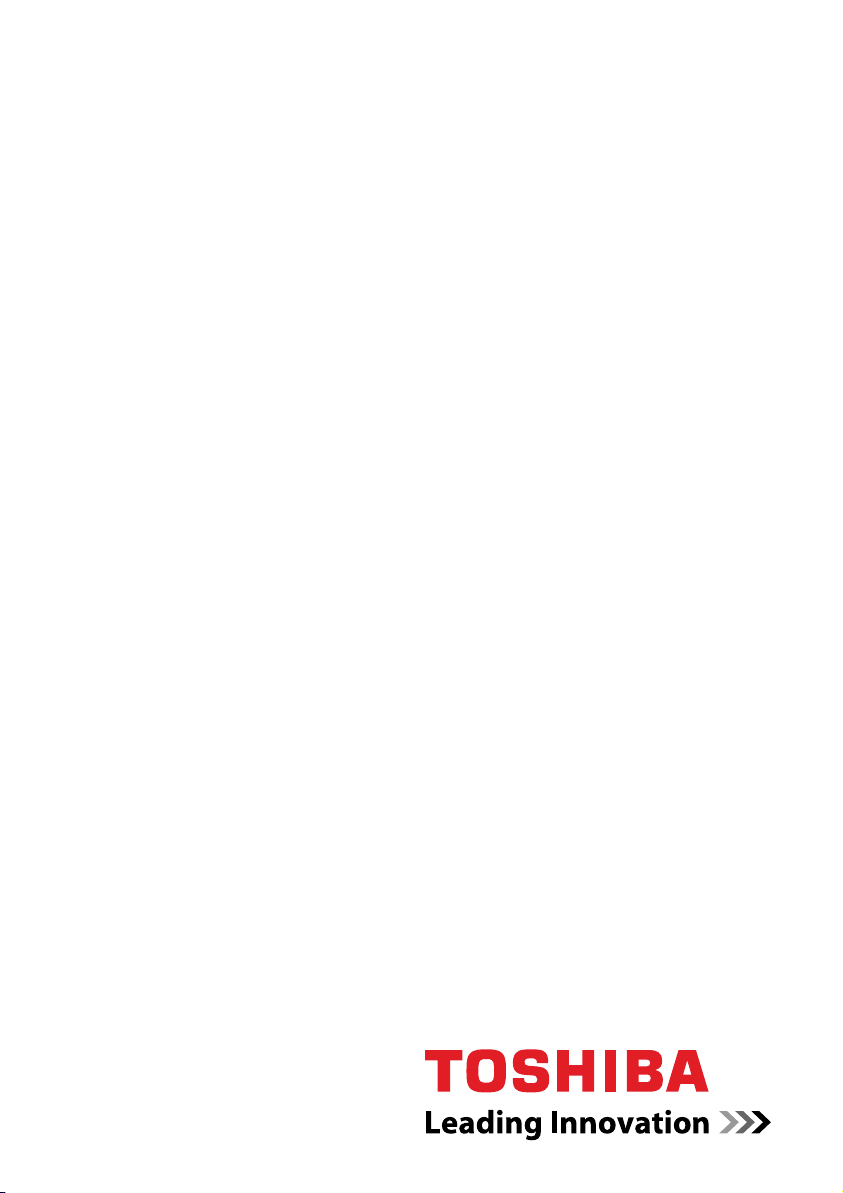
Uživatelská příručka
Řada P300/P300D
computers.toshiba-europe.com
Page 2

Copyright
Řada P300/P300D
© 2008 by TOSHIBA Corporation. Všechna práva vyhrazena. Podle
autorského práva nesmí být tato příručka reprodukována v jakékoliv formě
bez předchozího písemného souhlasu společnosti TOSHIBA. S ohledem
na použití informací zde uváděných není předpokládána žádná návaznost
na patenty.
Tosh ib a Řada P300/P300D Uživatelská příručka pro přenosný osobní
počítač
První vydání, únor 2008
Vlastnictví a práva na pořizování kopií hudby, videa, počítačových
programů, databází, atd. jsou chráněna autorským zákonem. Materiály
chráněné autorským právem mohou být kopírovány pouze pro osobní a
domácí použití. Pokud si nad rámec výše uvedených omezení budete
kopírovat (včetně převádění datových formátů) nebo pozměňovat tyto
materiály, předávat je nebo distribuovat přes Internet bez předchozího
schválení vlastníků autorských práv, mohou tito na vás požadovat náhrady
a můžete se tak vystavit trestnímu stíhání za porušení autorských nebo
osobních práv. Pamatujte na dodržování autorského práva, pokud
používáte tento produkt ke kopírování prací podléhajících autorskému
právu nebo při jiných činnostech.
Pamatujte, že právo vlastníka chráněné autorským právem můžete porušit
také tím, že použijete funkce pro přepnutí zobrazovacího režimu
(např. širokoúhlý režim, režim zvětšení apod.) tohoto produktu pro
zobrazení zvětšených obrázků nebo videa v kavárnách nebo hotelích za
účelem zisku nebo poskytnutí veřejnosti.
Tento produkt obsahuje technologie chráněné autorským právem
prostřednictvím patentových práv Spojených států a dalších práv
chránících duševní vlastnictví. Použití této technologie na ochranu
autorských práv musí být schváleno společností Macrovision a je
předpokládáno její domácí použití a jiné omezené prohlížení, pokud není
jinak schváleno společností Macrovision. Reverzní inženýrství nebo
analýza kódu je zakázána.
Poznámka
Tato příručka byla ověřena a byla zkontrolována přesnost jejího obsahu.
Informace obsažené v této příručce platí pro osobní přenosný počítač
Řada P300/P300D a odpovídají stavu v době vydání této příručky. Nové
modely počítačů nebo nová vydání této příručky mohou být uvedena bez
předchozího upozornění. Společnost TOSHIBA nepřebírá žádnou
odpovědnost za škody způsobené přímo nebo nepřímo technickými nebo
typografickými chybami nebo opomenutími zde se vyskytujícími nebo
rozdíly mezi produktem a příručkou.
Uživatelská příručka ii
Page 3

Obchodní známky
Microsoft, Windows a Windows Vista jsou registrované obchodní známky
nebo obchodní známky společnosti Microsoft Corporation.
DirectX, AcriveDesktop, DirectShow a Windows Media jsou registrované
obchodní známky společnosti Microsoft Corporation.
Intel, Intel Core, Celeron, Centrino a Pentium jsou obchodní známky nebo
registrované známky společnosti Intel Corporation.
AMD, logo AMD Arrow, AMD Athlon, AMD Turion, Radeon a jejich
kombinace, ATI Mobility Radeon jsou obchodní známky společnosti
Advanced Micro Devices, Inc.
Adobe a Photoshop jsou registrované obchodní známky nebo obchodní
známky společnosti Adobe Systems Incorporated.
Bluetooth je registrovaná obchodní známka v držení svého vlastníka a
společností TOSHIBA je používána na základě licenční smlouvy.
ConfigFree je obchodní známky společnosti TOSHIBA Corporation.
HD DVD Logo je obchodní známka společnosti DVD Format/Logo
Licensing Corporation.
DVD MovieFactory je obchodní známkou společnosti Ulead Systems, Inc.
BizCard je obchodní známka společnosti NewSoft Technology Corporation.
Dolby je registrovaná obchodní známka společnosti Dolby Laboratories.
ExpressCard je obchodní známka společnosti PCMCIA.
HDMI, logo HDMI a High-Definition Multimedia Interface jsou obchodní
známky nebo registrované obchodní známky společnosti HDMI Licensing
LLC.
Labelflash je obchodní známka společnosti YAMAHA Corporation.
Memory Stick, Memory Stick PRO a i.LINK jsou registrované obchodní
známky a i.LINK je obchodní známka společnosti SonyCorporation.
MultiMediaCard a MMC jsou obchodní známky společnosti MultiMediaCard
Association.
Photo CD je obchodní známkou společnosti Eastman Kodak.
Secure Digital a SD jsou obchodní známky společnosti SD Card
Association.
xD-Picture Card je obchodní známka společnosti Fuji Photo Film, Co., Ltd.
Wi-Fi je registrovaná obchodní známka společnosti Wi-Fi Alliance.
V této příručce mohou být použity také další obchodní známky a
registrované obchodní známky neuvedené výše.
Řada P300/P300D
Uživatelská příručka iii
Page 4

Bezpečnostní pokyny
Dodržujte následující bezpečnostní pokyny, které vám pomohou ochránit
vás a váš počítač.
Při použití vašeho počítače
Nepoužívejte dlouhodobě počítač, pokud je jeho spodní strana položena
přímo na vašem těle. Při delším době provozu se spodní strana počítače
zahřívá. Dlouhodobý kontakt s pokožkou je nepříjemný a může vést i
k popálení.
■ Nepokoušejte se sami opravovat počítač. Vždy přesně dodržujte
pokyny pro instalaci.
■ Nenoste baterii v kapse, brašně nebo v jiném obalu, kde by mohly
kovové předměty (např. klíče od auta) zkratovat kontakty baterie.
Výsledný vysoký proud může způsobit značné zahřátí a baterie může
být tak spálena.
■ Ujistěte se, že na napájecím kabelu není nic položeno a že kabel není
umístěn na místech, kde překáží v cestě nebo by na něj mohl někdo
šlápnout.
■ Umístěte napájecí adaptér na dobře větrané místo, jako je deska stolu
nebo podlaha, pokud jej používáte k napájení počítače nebo nabíjení
baterie. Nepřekrývejte napájecí adaptér papíry nebo jinými předměty,
které mohou omezit jeho chlazení, nepoužívejte napájecí adaptér,
pokud je vložen v přepravní brašně.
■ Používejte pouze napájecí adaptér a baterie, které jsou určeny pro
použití s tímto počítačem. Použití jiného typu baterie nebo napájecího
adaptéru může způsobit požár nebo explozi.
■ Před př
■ Pokud společně s napájecím adaptérem používáte též prodlužovací
■ Pokud chcete vypnout napájení počítače, vypněte jej, vyjměte baterii a
■ Pro lepší ochranu před úrazem elektrickým proudem, nezapojujte nebo
■ Pokud se chystáte počítač používat, položte jej na rovnou plochu.
ipojením počítače ke zdroji napájení zkontrolujte, že údaje o
vstupním napětí na napájecím adaptéru odpovídají příslušnému zdroji
napájení. 115 V/60 Hz ve většině Severní a Jižní Ameriky a v některých
zemích Dálného východu, například na Tchaj-wanu. 100 V/50 Hz ve
východním Japonsku a 100 V/60 Hz v západním Japonsku.
230 V/50 Hz ve většině Evropy, na Středním východě a na Dálném
východě.
kabel, ujistěte se, že je celkový součet příkonů jednotlivých zařízení
připojených k prodlužovacímu kabelu nižší než omezení proudu pro
prodlužovací kabel.
odpojte napájecí adaptér od elektrické zásuvky.
neodpojujte jakékoliv kabely a neměňte zapojení tohoto výrobku během
bouřky.
Řada P300/P300D
Uživatelská příručka iv
Page 5
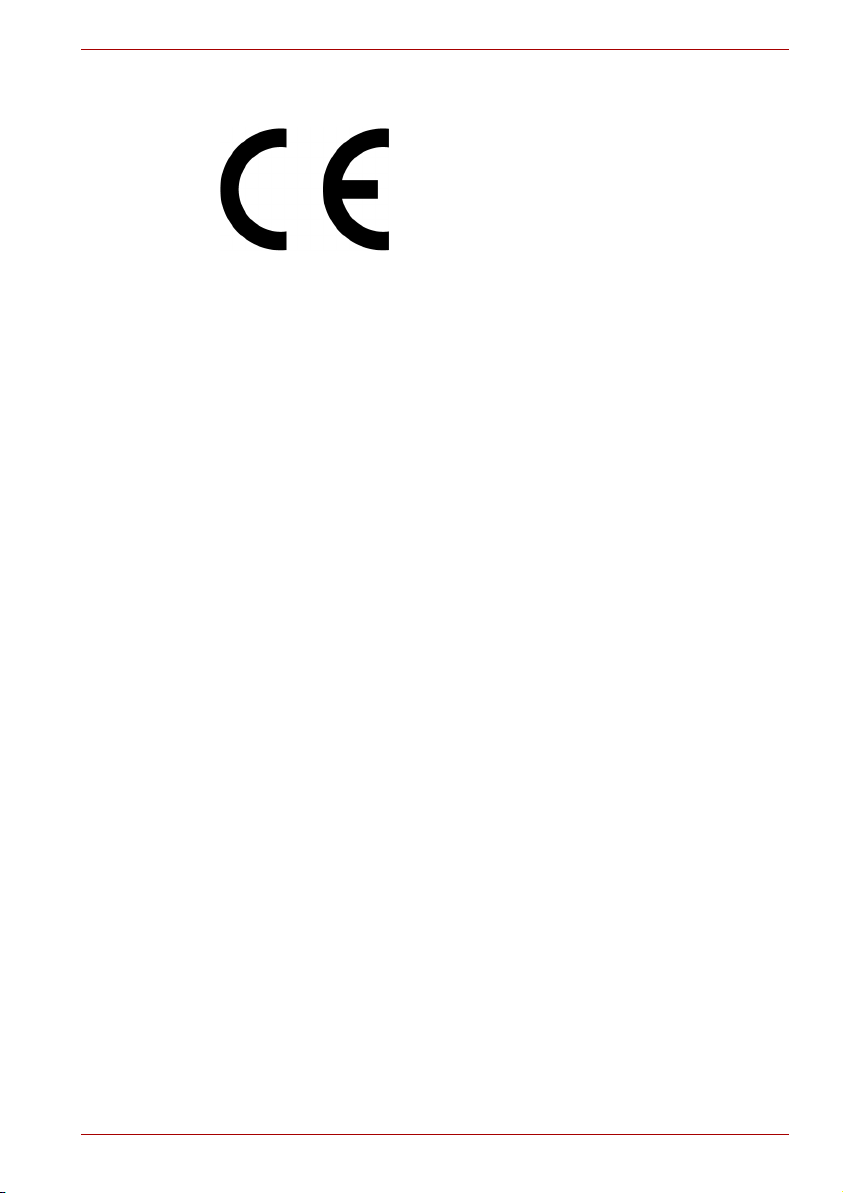
Prohlášení o shodě EU
Vyhovění CE
Tento produkt je označen štítkem CE v souladu se směrnicí o rádiovém
zařízení a zařízení telekomunikačních terminálů (Radio Equipment and
Telecommunications Terminal Equipment Directive) 1999/5/EC, která
obsahuje pokyny pro splnění směrnice o elektromagnetické kompatibilitě
(Electromagnetic Compatibility Directive) 2004/108/EC a směrnice pro
nízké napětí (Low Voltage Directive) 2006/95/EC.
Označení CE je zaručeno společností TOSHIBA EUROPE GmbH,
Hammfelddamm 8, 41460 Neuss, Německo, telefon +49 (0) 2131-158-01.
Kopie příslušného Prohlášení o shodě podle CE je k dispozici na této
webové stránce: http://epps.toshiba-teg.com.
Tento produkt a jeho dodané příslušenství jsou navrženy tak, aby
vyhovovaly požadované normy pro EMC (elektromagnetická kompatibilita).
Společnost Toshiba nicméně nezaručuje soulad produktu s požadavky
těchto standardů EMC, pokud použité nebo zapojené příslušenství a
kabely nejsou vyrobeny nebo distribuovány společností Toshiba. Chcete-li
se vyhnout problémům s EMC, postupujte podle následujících pokynů:
■ Připojujte a používejte pouze příslušenství označené značkou CE
■ Připojujte pouze nejlepší datové stíněné kabely
Řada P300/P300D
Pracovní prostředí
Tento produkt je navržen tak, aby splňoval požadavky EMC
(elektromagnetické kompatibility) pro takzvaná „obytná, obchodní a lehká
průmyslová prostředí”. Následující prostředí není schváleno:
V následujících prostředích může být použití tohoto produktu omezeno:
■ Průmyslové prostředí (např. prostředí, kde se používá třífázové napětí
380 V).
■ Lékařská prostředí: Tento produkt není schválen pro lékařská prostředí
podle direktivy pro lékařská zařízení 93/42/EEC, ale lze jej použít
v oblasti kanceláří, kde jeho použití není omezeno. Vypněte prosím
v takovým místech zařízení pro Wireless LAN nebo Bluetooth, pokud
není takové zařízení podporováno operátorem příslušného lékařského
zařízení.
■ Prostředí dopravních prostředků: přečtěte si příručku obsluhy dodanou
výrobcem dopravního prostředku, kde naleznete další podmínky
používání.
Uživatelská příručka v
Page 6
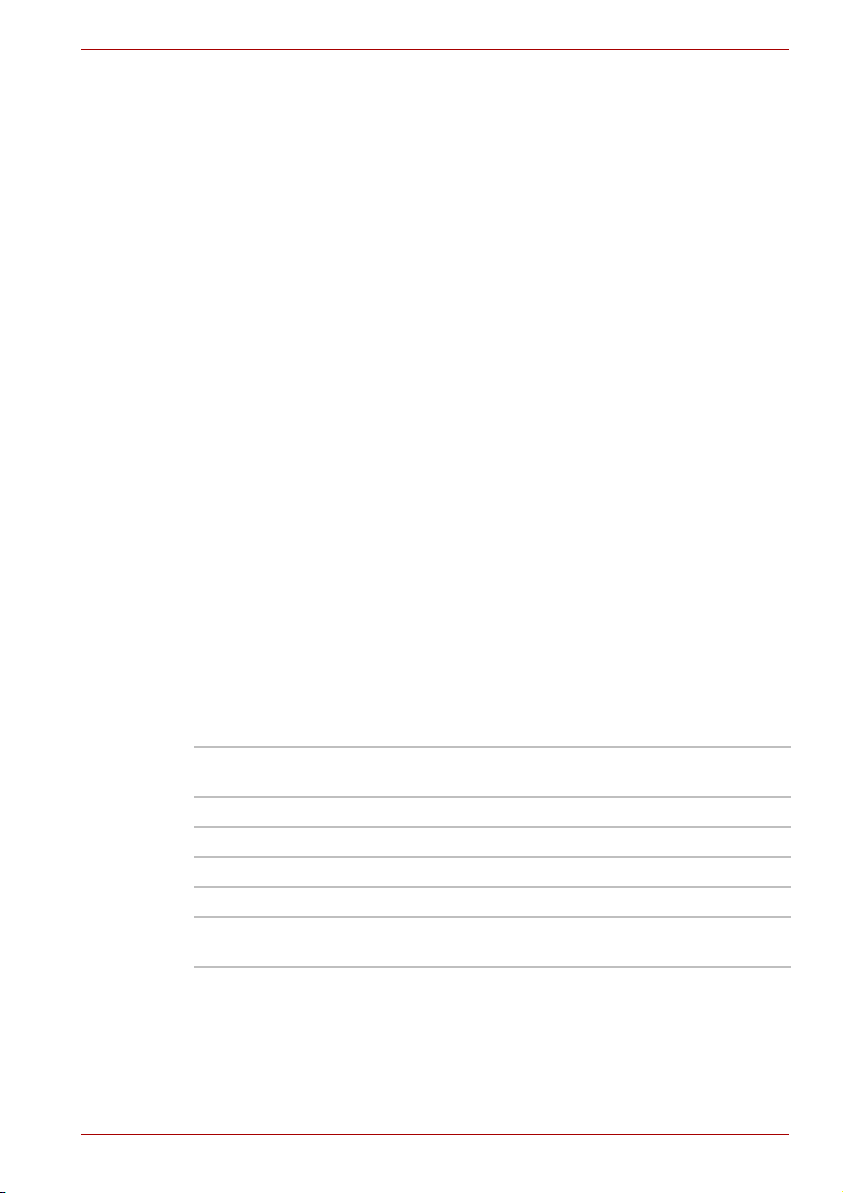
■ Prostředí v letadlech: Postupujte podle pokynů personálu letadla
týkajících se omezení použití.
Společnost Toshiba nenese žádnou odpovědnost za jakékoliv následky
vyplývající z užívání tohoto produktu v neschválených pracovních
prostředích nebo v prostředích s omezením používání. Následky užívání
tohoto produktu v těchto pracovních prostředích mohou být:
■ Interference s jinými zařízeními nebo přístroji v blízkém okolí
■ Selhání nebo ztráta dat z počítače způsobené rušením vznikajícím v
jiném zařízení nebo stroji v blízkém okolí
Zdůvodů obecné bezpečnosti není dovoleno používat tento produkt
v prostorech, kde se vyskytuje atmosféra výbušné směsi plynů.
Upozornění pro modem
Prohlášení o shodě
Zařízení bylo schváleno podle [Rozhodnutí Rady Evropy 98/482/EC –
„TBR 21“] pro celoevropské jednoterminálové připojení k veřejné telefonní
síti (PSTN).
Vzhledem k rozdílům mezi sítěmi PSTN v jednotlivých zemích není
zaručeno, že toto schválení bezpodmínečně zaručuje bezporuchový
provoz na všech koncových bodech sítě PSTN.
V případě potíží se nejprve obraťte na vašeho dodavatele zařízení v první
instanci.
Řada P300/P300D
Prohlášení o kompatibilitě sítě
Tento produkt je navržen pro práci v následujících sítích a je s nimi
kompatibilní. Byl testován podle dalších požadavků a vyhověl požadavkům
obsaženým v EG 201 121.
Německo ATAAB AN005, AN006, AN007, AN009, AN010 a
DE03, 04, 05, 08, 09,12,14,17
Řecko ATAAB AN005, AN006 a GR01, 02, 03, 04
Portugalsko ATAAB AN001, 005, 006, 007, 011 a P03, 04, 08, 10
Španělsko ATAAB AN005, 007, 012 a ES01
Švýcarská ATAAB AN002
Všechny ostatní
státy/oblasti
Zvláštní nastavení přepínačů nebo nastavení software je třeba pro
jednotlivé sítě, obraťte se na příslušné uživatelské příručky, kde naleznete
podrobnosti.
Uživatelská příručka vi
ATAAB AN003, 004
Page 7
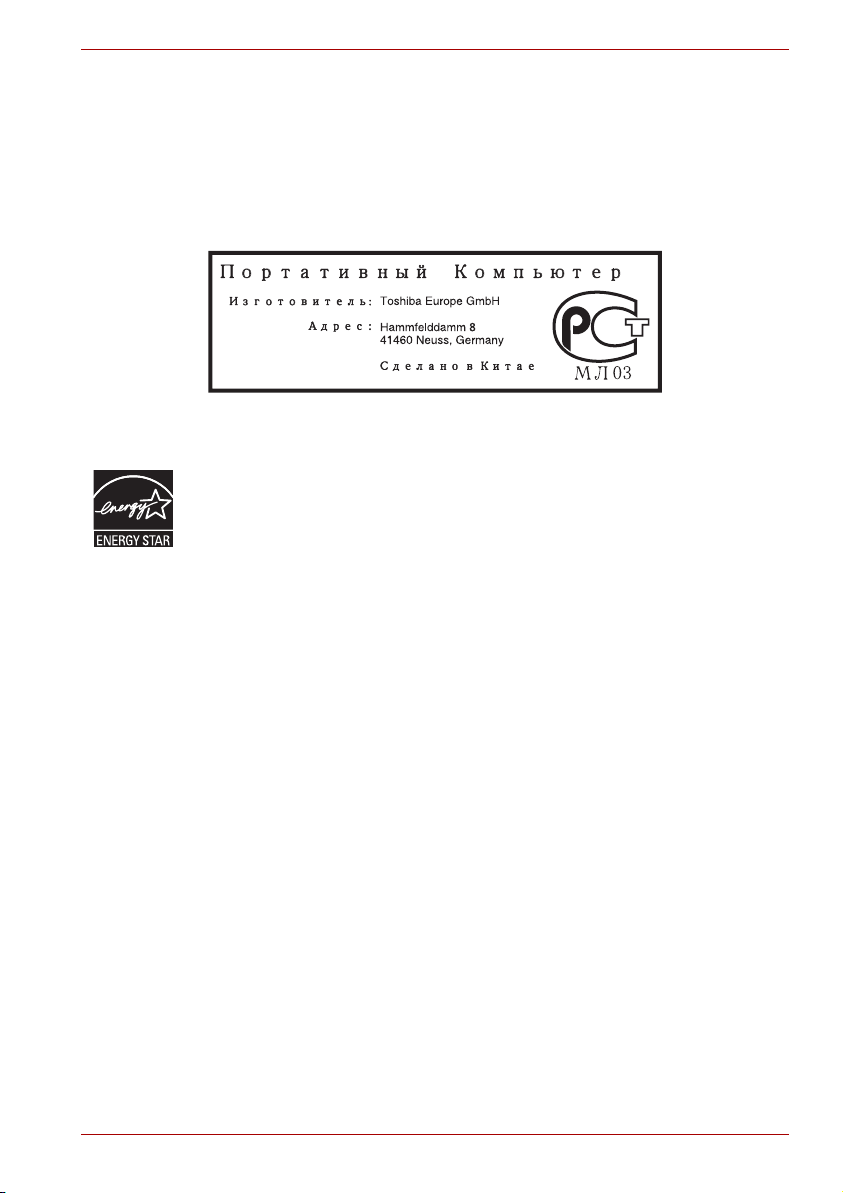
GOST
Řada P300/P300D
Funkce hookflash (časované přerušení zpětného volání) musí být
schválena v každém státu zvlášť. Nebylo testováno, zda tato funkce je
v souladu s normami jednotlivých států, nelze tedy zaručit bezchybnou
činnost této specifické funkce v jednotlivých státech a ve specifických
sítích.
Program ENERGY STAR
Váš počítač je pravděpodobně kompatibilní s normou ENERGY STAR®.
Pokud tomu tak je, naleznete na něm nálepku s logem ENERGY STAR
vztahují se k němu následující informace. Společnost TOSHIBA je
partnerem programu ENERGY STAR® organizace Environmental
Protection Agency (EPA) a tento počítač byl vyvinut s ohledem na
požadavky programu ENERGY STAR® na energetickou úspornost. Počítač
je dodáván s funkcemi správy napájení nakonfigurovanými tak, aby bylo
dosaženo co možná nejstabilnější provozní prostředí a maximální
systémový výkon jak v režimu napájení střídavým proudem, tak při
napájení bateriemi. V zájmu energetických úspor je váš počítač nastaven
tak, aby při napájení ze sítě přešel po 15 minutách nečinnosti do
úsporného režimu Spánek. Společnost TOSHIBA doporučuje, abyste tuto a
další funkce šetřící elektrickou energii ponechali aktivované. Provoz
vašeho počítače pak bude vykazovat maximální energetickou úspornost.
Z režimu Spánek počítač aktivujete jednoduše stisknutím tlačítka napájení.
Výrobky, které splňují standard ENERGY STAR
úsporností podle norem americké organizace EPA a Evropské komise
omezují tvorbu skleníkových plynů. Dle organizace EPA využívá počítač
splňující normu ENERGY STAR
na způsobu jeho použití. Více informací o programu ENERGY STAR
naleznete na webových adresách http://www.eu-energystar.org nebo
http://www.energystar.gov.
®
®
a
®
svou energetickou
®
o 20 až 50 % méně energie v závislosti
Uživatelská příručka vii
Page 8

Řada P300/P300D
Následující informace platí pouze pro členské státy EU:
Symbol indikuje, že s tímto výrobkem se nesmí zacházet jako s
domácím odpadem. Zajistěte správnou likvidaci tohoto výrobku,
protože nesprávné nakládání s odpadem tohoto výrobku může
znamenat potenciální ohrožení životního prostředí a lidského
zdraví. Podrobnější informace o recyklaci tohoto výrobku
získáte od místních úřadů, služby pro likvidaci domácího
odpadu nebo v obchodě, kde jste zakoupili tento výrobek.
Tento symbol nemusí být v některé zemi nebo regionu zakoupení nalepen.
Bezpečnostní pokyny pro provoz optické diskové jednotky
Projděte si mezinárodně platná opatření uvedená na konci tohoto oddílu.
Uživatelská příručka viii
Page 9
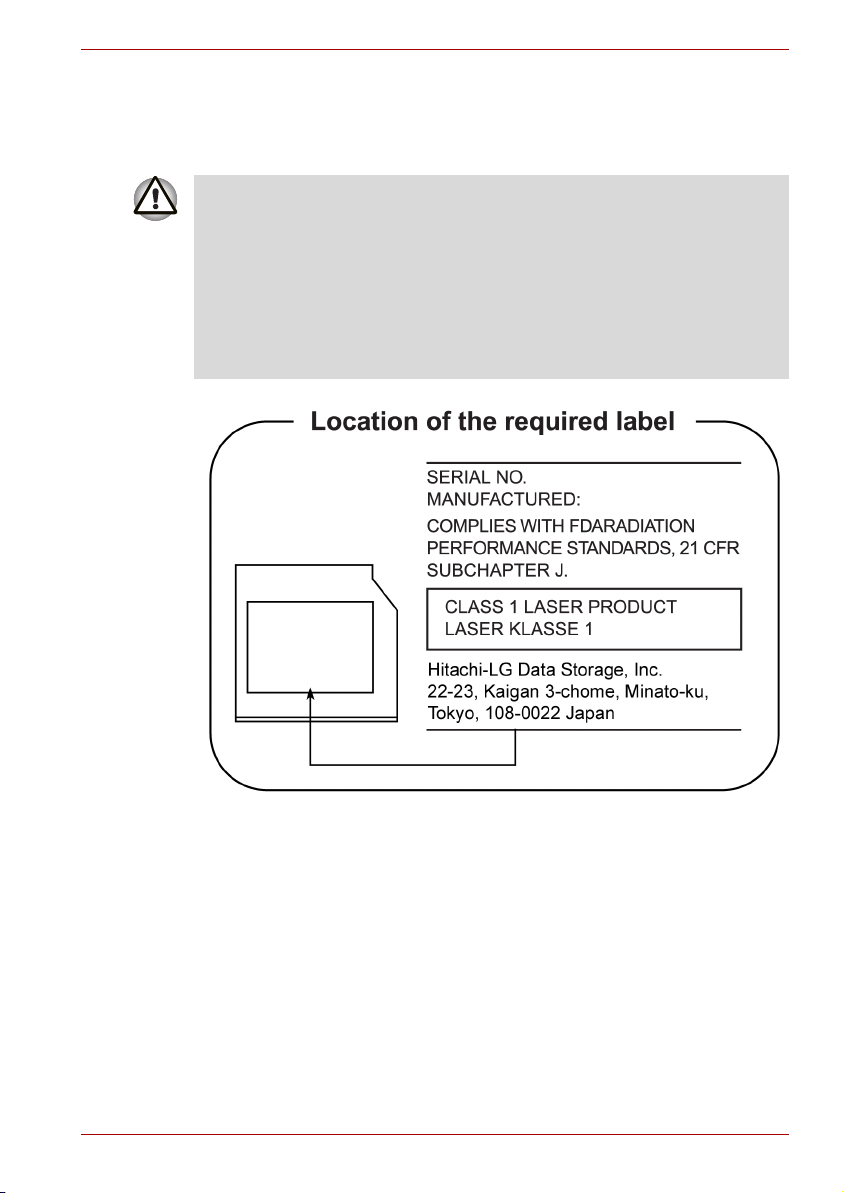
Hitach-LG Data Storage
DVD Super Multi GSA-T40F/GSA-T40N
■ Jednotka DVD Super Multi obsahuje laserový systém. Správné
používání výrobku vyžaduje pečlivé prostudování návodu a jeho
uschování pro budoucí použití. Pokud výrobek vyžaduje údržbu,
obraťte se na autorizovaný servis.
■ Využití ovládacích prvků jiné než popsané v těchto pokynech,
provádění úprav nebo postupů jiných, než zde uvedených, může
způsobit nebezpečné ozáření.
■ Aby nedošlo k přímému zásahu laserovým paprskem, nepokoušejte se
výrobek rozebírat.
Řada P300/P300D
Uživatelská příručka ix
Page 10
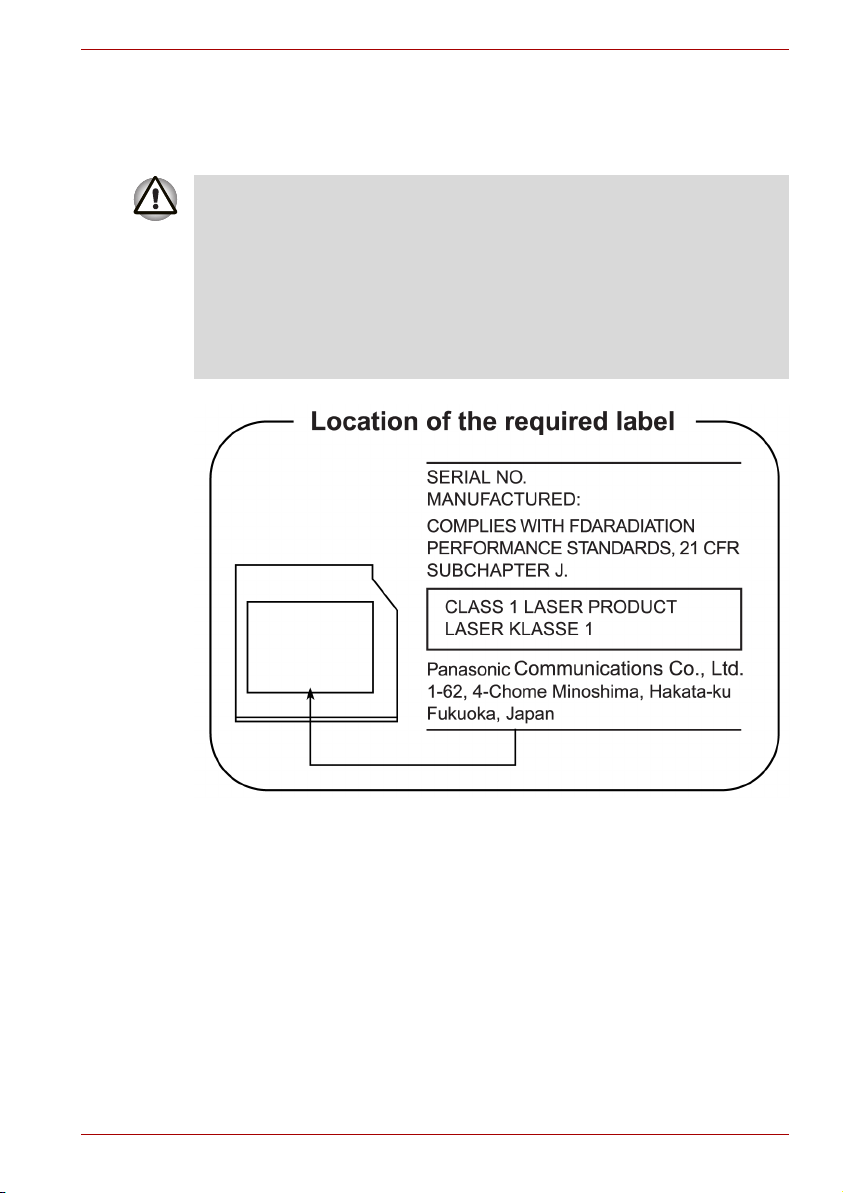
Panasonic
DVD Super Multi UJ-870B
■ Jednotka DVD Super Multi obsahuje laserový systém. Správné
používání výrobku vyžaduje pečlivé prostudování návodu a jeho
uschování pro budoucí použití. Pokud výrobek vyžaduje údržbu,
obraťte se na autorizovaný servis.
■ Využití ovládacích prvků jiné než popsané v těchto pokynech,
provádění úprav nebo postupů jiných, než zde uvedených, může
způsobit nebezpečné ozáření.
■ Aby nedošlo k přímému zásahu laserovým paprskem, nepokoušejte se
výrobek rozebírat.
Řada P300/P300D
Uživatelská příručka x
Page 11
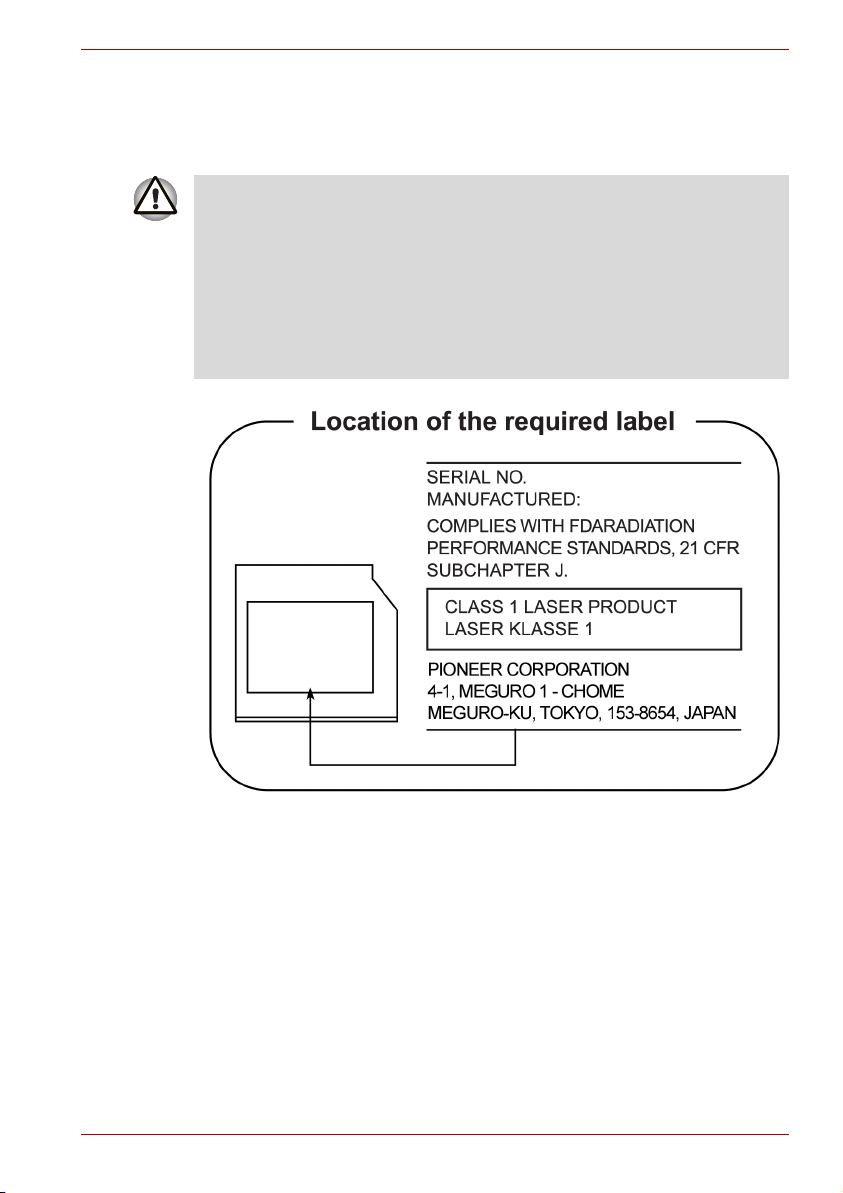
Pioneer
DVD Super Multi DVR-KD08
■ Jednotka DVD Super Multi obsahuje laserový systém. Správné
používání výrobku vyžaduje pečlivé prostudování návodu a jeho
uschování pro budoucí použití. Pokud výrobek vyžaduje údržbu,
obraťte se na autorizovaný servis.
■ Využití ovládacích prvků jiné než popsané v těchto pokynech,
provádění úprav nebo postupů jiných, než zde uvedených, může
způsobit nebezpečné ozáření.
■ Aby nedošlo k přímému zásahu laserovým paprskem, nepokoušejte se
výrobek rozebírat.
Řada P300/P300D
Uživatelská příručka xi
Page 12
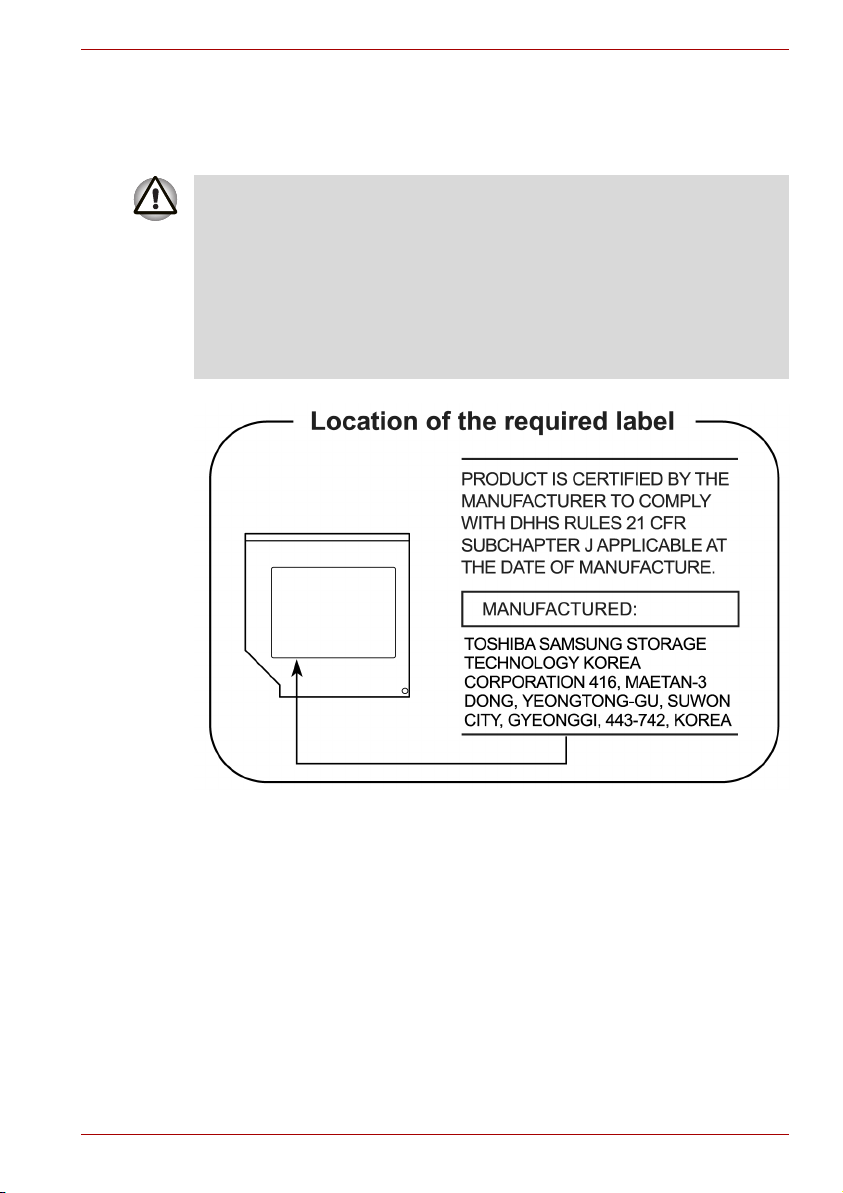
TOSHIBA SAMSUNG STORAGE TECHNOLOGY
Jednotka CD-RW/DVD-ROM TS-L462D
■ Jednotka CD-RW/DVD-ROM využívá laserový systém. Správné
používání výrobku vyžaduje pečlivé prostudování návodu a jeho
uschování pro budoucí použití. Pokud výrobek vyžaduje údržbu,
obraťte se na autorizovaný servis.
■ Využití ovládacích prvků jiné než popsané v těchto pokynech,
provádění úprav nebo postupů jiných, než zde uvedených, může
způsobit nebezpečné ozáření.
■ Aby nedošlo k přímému zásahu laserovým paprskem, nepokoušejte se
výrobek rozebírat.
Řada P300/P300D
Uživatelská příručka xii
Page 13
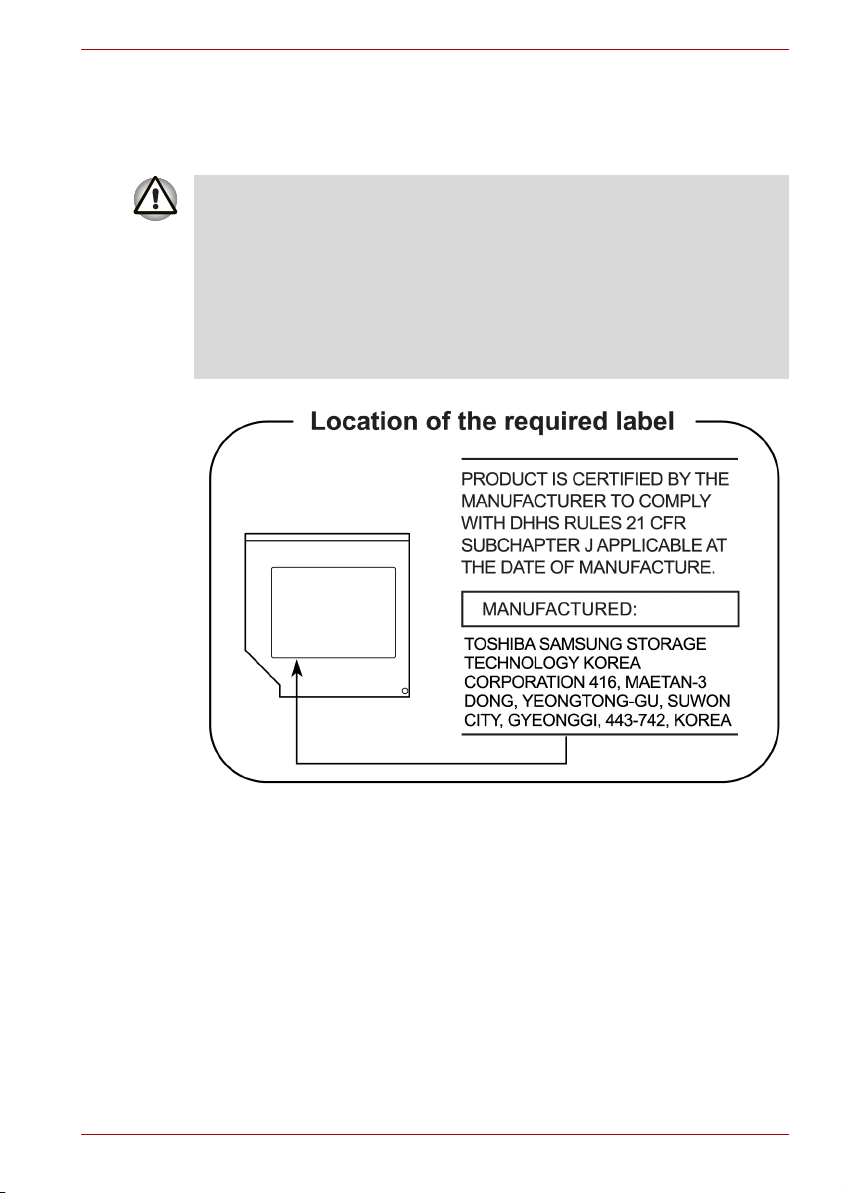
TOSHIBA SAMSUNG STORAGE TECHNOLOGY
8x tenká zapisovatelná jednotka DVD TS-L632H
■ Tato zapisovatelná jednotka DVD využívá laserový systém pro zajištění
správného používání výrobku. Tuto příručku s pokyny si důkladně
přečtěte a uschovejte ji pro budoucí použití. Pokud výrobek vyžaduje
údržbu, obraťte se na autorizovaný servis - viz část servisní postup.
■ Používání ovládacích prvků, nastavení a postupů, které se liší od
pokynů popsaných zde v této příručce, může způsobit nebezpečné
ozáření.
■ Zabraňte možnosti zásahu laserovým paprskem, nepokoušejte se
výrobek rozebírat.
Řada P300/P300D
Uživatelská příručka xiii
Page 14
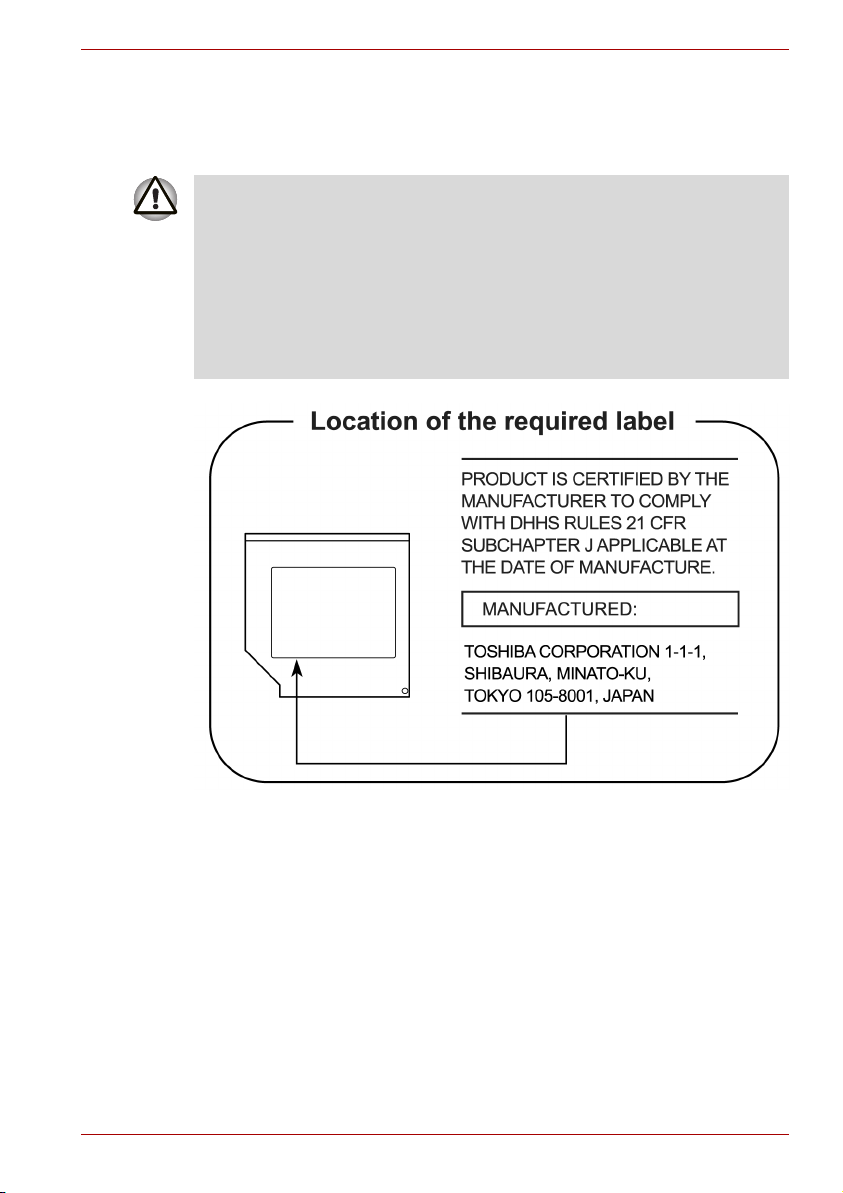
Zobrazení TOSHIBA
HD DVD-ROM Drive SD-L802B
■ Tato jednotka HD DVD-ROM využívá laserový systém pro zajištění
správného používání výrobku. Tuto příručku s pokyny si důkladně
přečtěte a uschovejte ji pro budoucí použití. Pokud výrobek vyžaduje
údržbu, obraťte se na autorizovaný servis - viz část servisní postup.
■ Používání ovládacích prvků, nastavení a postupů, které se liší od
pokynů popsaných zde v této příručce, může způsobit nebezpečné
ozáření.
■ Zabraňte možnosti zásahu laserovým paprskem, nepokoušejte se
výrobek rozebírat.
Řada P300/P300D
Uživatelská příručka xiv
Page 15
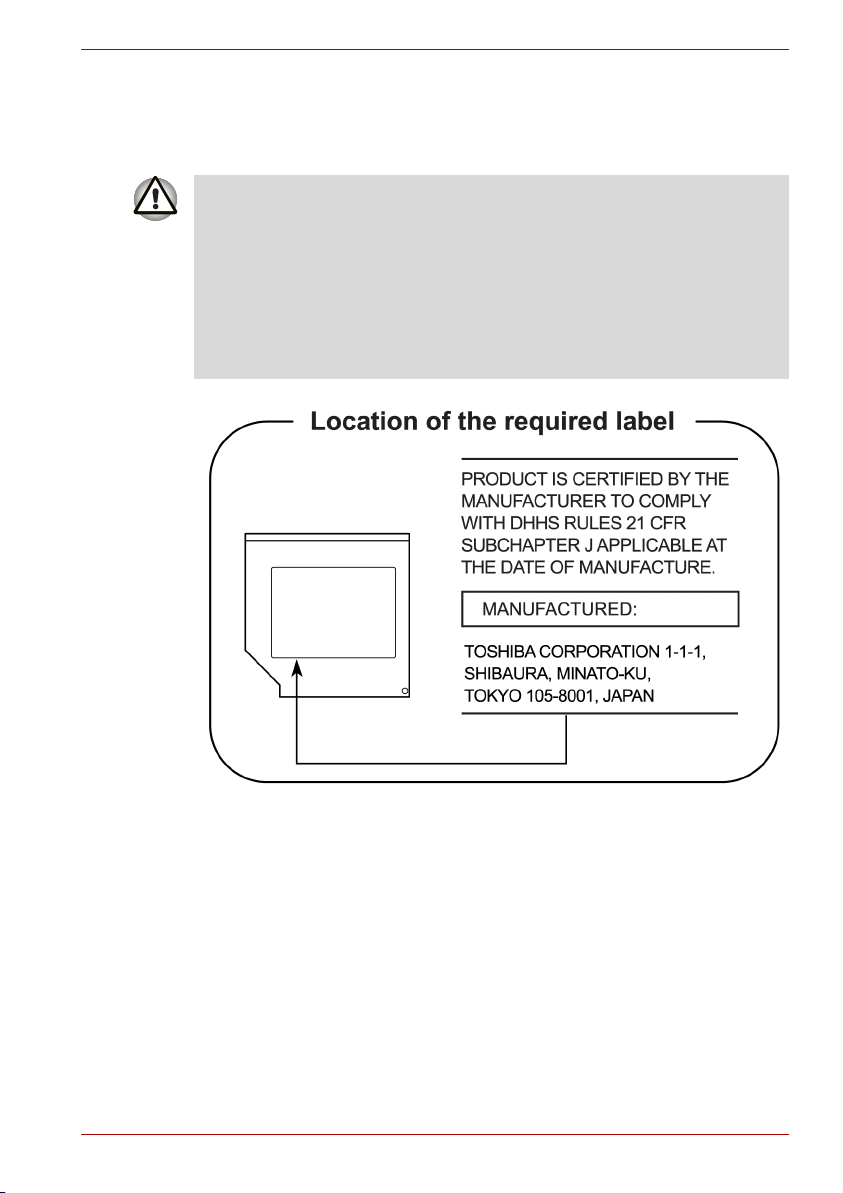
Zobrazení TOSHIBA
Jednotka HD DVD-ROM SD-L912A
■ Tato zapisovatelná jednotka DVD využívá laserový systém pro zajištění
správného používání výrobku. Tuto příručku s pokyny si důkladně
přečtěte a uschovejte ji pro budoucí použití. Pokud výrobek vyžaduje
údržbu, obraťte se na autorizovaný servis - viz část servisní postup.
■ Používání ovládacích prvků, nastavení a postupů, které se liší od
pokynů popsaných zde v této příručce, může způsobit nebezpečné
ozáření.
■ Zabraňte možnosti zásahu laserovým paprskem, nepokoušejte se
výrobek rozebírat.
Řada P300/P300D
Uživatelská příručka xv
Page 16

Mezinárodní upozornění
Řada P300/P300D
UPOZORNĚNÍ: Tento přístroj je vybaven
laserovým systémem a je klasifikován jako
„LASEROVÝ VÝROBEK TŘÍDY 1.
„K správnému používání výrobku je třeba
nejprve pečlivě prostudovat návod k
použití a uschovat jej pro budoucí potřebu.
Při jakémkoli problému s tímto modelem
se obraťte na nejbližší „AUTORIZOVANÝ
servis.“ Výrobek se nepokoušejte
rozebírat, zabráníte tak možnosti zásahu
laserovým paprskem.
VORSICHT: Dieses Gerät enthält ein
Laser-System und ist als
„LASERSCHUTZKLASSE 1 PRODUKT“
klassifiziert. Für den richtigen Gebrauch
dieses Modells lesen Sie bitte die
Bedienungsanleitung sorgfältig durch und
bewahren diese bitte als Referenz auf.
Falls Probleme mit diesem Modell
auftreten, benachrichtigen Sie bitte die
nächste "autorisierte Service-Vertretung".
Um einen direkten Kontakt mit dem
Laserstrahl zu vermeiden darf das Gerät
nicht geöffnet werden.
ADVARSEL: Denne mærking er anbragt
udvendigt på apparatet og indikerer, at
apparatet arbejder med laserstråler af
klasse 1, hviket betyder, at der anvendes
laserstrlier af svageste klasse, og at man
ikke på apparatets yderside kan bilve
udsat for utilladellg kraftig stråling.
APPARATET BOR KUN ÅBNES AF
FAGFOLK MED SÆRLIGT KENDSKAB
TIL APPARATER MED LASERSTRÅLER!
Indvendigt i apparatet er anbragt den her
gengivne advarselsmækning, som advarer
imod at foretage sådanne indgreb i
apparatet, at man kan komme til at udsatte
sig for laserstråling.
Uživatelská příručka xvi
Page 17
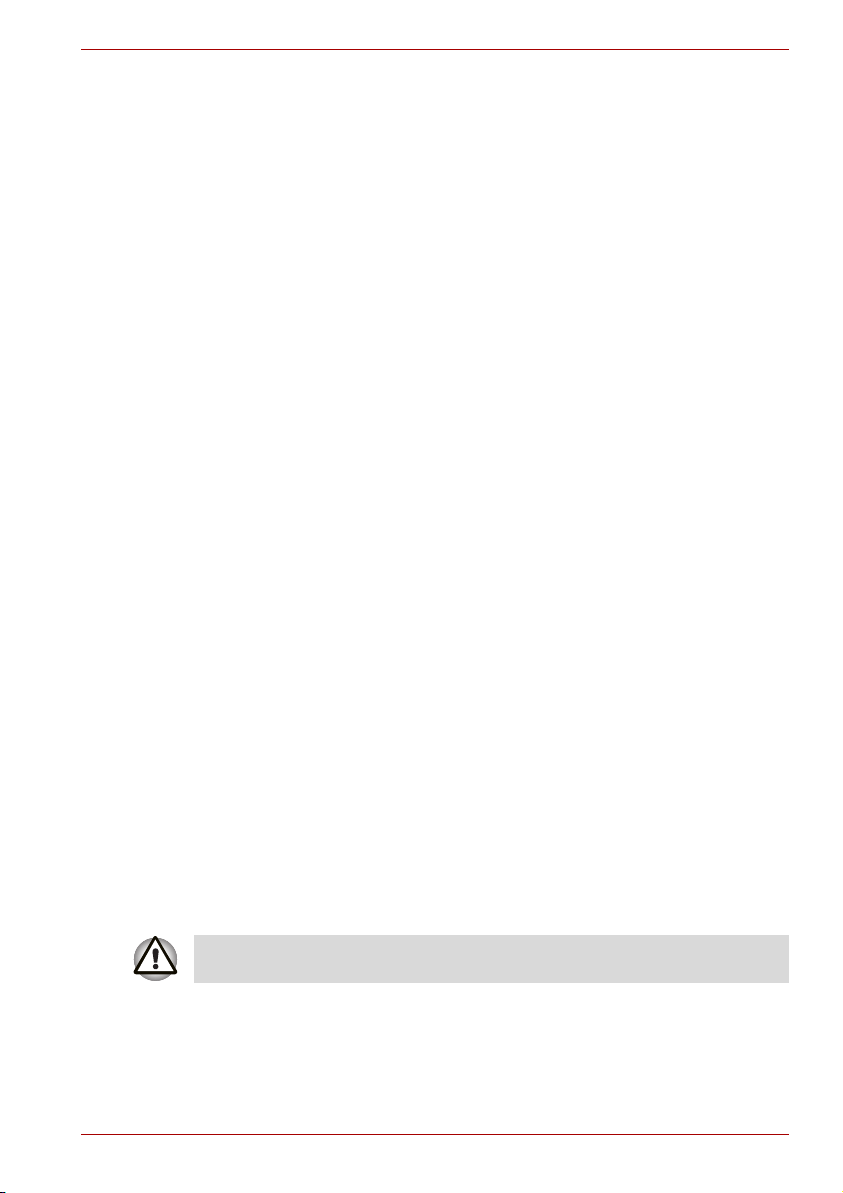
Řada P300/P300D
OBS! Apparaten innehåller
laserkomponent som avger laserstråining
överstigande gränsen för laserklass 1.
VAROITUS. Suojakoteloa si saa avata.
Laite sisältää laserdiodin, joka lähetää
näkymätöntä silmilie vaarallista
lasersäteilyä.
CAUTION: USE OF CONTROLS OR
ADJUSTMENTS OR PERFORMANCE OF
PROCEDURES OTHER THAN THOSE
SPECIFIED IN THE OWNER’S MANUAL
MAY RESULT IN HAZARDOUS
RADIATION EXPOSURE.
VORSICHT: DIE VERWENDUNG VON
ANDEREN STEUERUNGEN ODER
EINSTELLUNGEN ODER DAS
DURCHFÜHREN VON ANDEREN
VORGÄNGEN ALS IN DER
BEDIENUNGSANLEITUNG
BESCHRIEBEN KÖNNEN
GEFÄHRLICHE
STRAHLENEXPOSITIONEN ZUR FOLGE
HABEN.
Důležitá poznámka
Díla jako je hudba, video, počítačové programy jsou chráněna autorským
právem. Pokud to není výslovně povoleno autorskými zákony, nemůžete
díla kopírovat, pozměňovat, předávat, převádět nebo s nimi jinak nakládat
bez souhlasu vlastníka autorských práv. Vezměte prosím na vědomí, že
neoprávněné kopírování, modifikace, předávání, převádění a prodej
mohou podléhat nárokům s ohledem na poškození a postihy.
■ Nepoužívejte telefon (jiný než bezdrátový) během bouřky. V takovém
případě je vzdálené riziko úrazu elektrickým proudem z blesku.
■ Nepoužívejte telefon k ohlášení úniku plynu v blízkosti tohoto úniku.
■ Používejte pouze napájecí kabel uvedený v této příručce.
■ Baterii vyměňujte pouze za baterii stejného typu nebo za baterii
doporučenou výrobcem.
■ Použité baterie likvidujte podle doporučení výrobce.
Používejte pouze baterie dodané s počítačem nebo doplňkové baterie.
Použití nesprávné baterie může poškodit počítač.
Společnost TOSHIBA v takovém případě nepřebírá žádnou odpovědnost
za vzniklé škody.
Uživatelská příručka xvii
Page 18

Obecná upozornění
Počítače TOSHIBA jsou navrženy tak, aby zaručovaly optimální
bezpečnost, minimalizovaly námahu a odolávaly nárokům kladeným na
přenosné stroje. Určitá omezení a doporučení je nicméně vhodné vzít
v úvahu, aby nedošlo k případnému poranění osob nebo poškození
počítače.
Zcela určitě si proto přečtěte obecná bezpečnostní opatření níže a
upozornění uvedená v textu této příručky.
Vytvoření prostředí vhodného pro počítač
Umístěte počítač na rovnou podložku, která je dostatečně velká na to, aby
na ní mohl být umístěn počítač a všechny další věci, které budete používat,
například tiskárna.
Ponechejte dostatek místa také kolem počítače, aby byla zaručena
dostatečná ventilace. Jinak může dojít k přehřátí.
Aby počítač zůstal ve výborném stavu, chraňte váš pracovní prostor před:
■ Prachem vlhkostí a přímým slunečním světlem.
■ Zařízeními, která vytvářejí silné elektromagnetické pole, jako jsou
například stereo reproduktory (jiné než ty, které jsou připojeny
kpočítači) nebo stereofonní sluchátka.
■ Rychlými změnami teploty nebo vlhkosti, například před ventilátory
klimatizace nebo topením.
■ Extrémním horkem, chladem nebo vlhkostí.
■ Kapalinami a korosivními látkami.
Řada P300/P300D
Přílišná námaha
Pozorně si přečtěte Příručku pro bezpečnost a pohodlí. Obsahuje
informace potřebné pro prevenci únavy z námahy rukou a zápěstí, která
může být způsobena dlouhodobým používáním klávesnice. Kapitola 3,
Začínáme rovněž obsahuje informace o vhodném uspořádání pracovního
prostoru, postavení a osvětlení, které vám pomůže snížit fyzickou námahu.
Uživatelská příručka xviii
Page 19
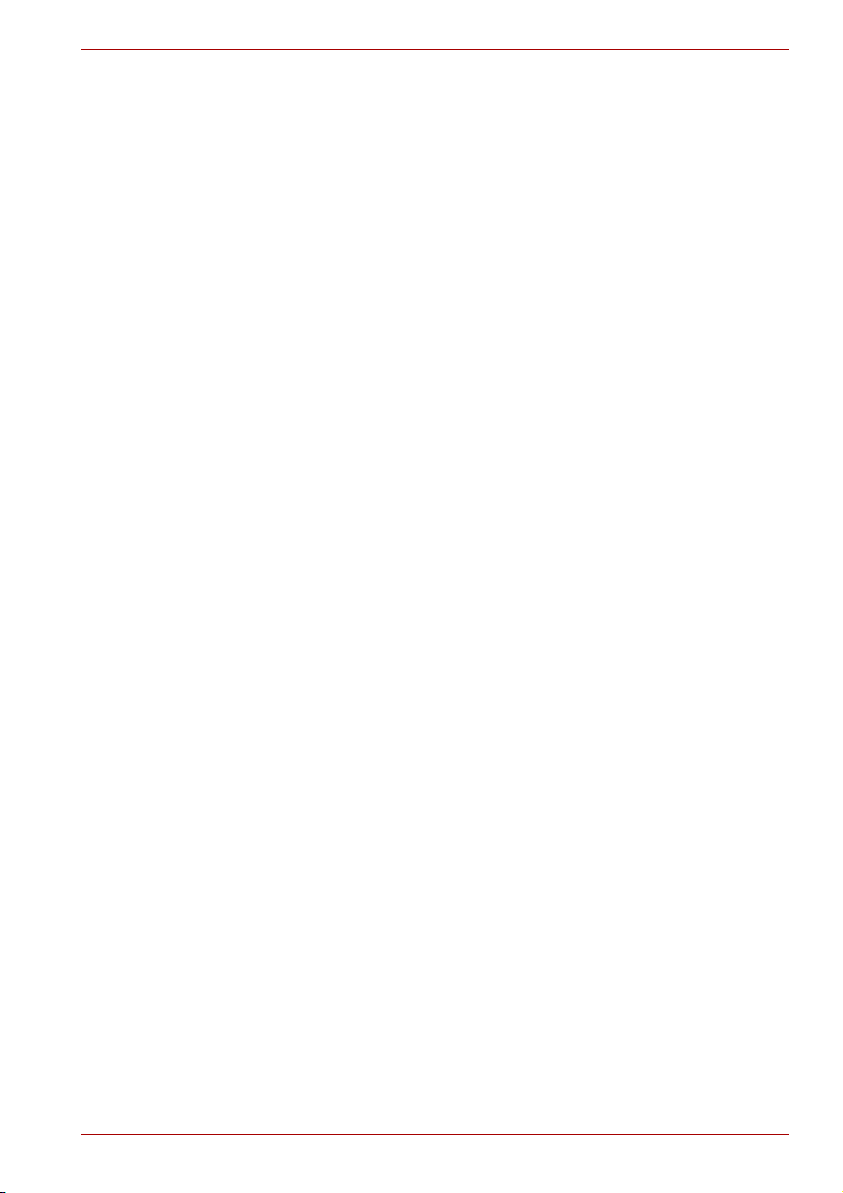
Popálení
■ Vyhněte se delšímu fyzickému kontaktu s počítačem. Při dlouhodobém
používání počítače se může povrch počítače silně zahřívat. Teplota
sice nemusí být příliš vysoká na dotyk, ale dlouhodobý fyzický kontakt
(například pokud si položíte počítač na klín nebo pokud si ruce položíte
na opěrku pro dlaně) může způsobit popálení pokožky.
■ Je-li počítač užíván po dlouhou dobu, vyhněte se přímému kontaktu
s kovovou deskou podpírající různé porty rozhraní, která může být
horká.
■ Povrch napájecího adaptéru může být po delším používání horký, tento
stav však neindikuje závadu. Pokud potřebujete přenášet napájecí
adaptér, odpojte jej a nechejte jej před přenášením vychladnout.
■ Nepokládejte napájecí adaptér na materiály, které jsou citlivé na teplo,
aby nedošlo k jejich poškození.
Poškození nárazem či tlakem
Nevyvíjejte na počítač příliš silný tlak a chraňte jej před silnými nárazy, aby
nedošlo k poškození jeho součástí s důsledkem ztráty funkčnosti.
Přehřívání karty Express Card
Některé karty PC a ExpressCard se při delším používání mohou zahřát,
což může vést k chybám nebo nestabilitě provozu daného zařízení. Kromě
toho byste měli být opatrní, pokud vyměňujete karty PC a ExpressCard,
které byly dlouhodobě používány.
Řada P300/P300D
Mobilní telefony
Pamatujte, že používání mobilních telefonů může rušit zvukový systém.
Provoz počítače tím není nijak ovlivněn, ale doporučuje se udržovat mezi
počítačem a mobilním telefonem vzdálenost alespoň 30 cm, pokud je
telefon využíván.
Příručka s pokyny pro bezpečnost a pohodlí při práci
Všechny důležité informace o bezpečném a správném používání tohoto
počítače jsou popsány v přiložené Příručce pro bezpečnost a pohodlí. Před
používáním počítače si ji nezapomeňte přečíst.
Uživatelská příručka xix
Page 20

Obsah
Kapitola 1 Úvod
Kontrola vybavení . . . . . . . . . . . . . . . . . . . . . . . . . . . . . . . . . . . . . . . . 1-1
Vlastnosti . . . . . . . . . . . . . . . . . . . . . . . . . . . . . . . . . . . . . . . . . . . . . . . 1-2
Zvláštní funkce . . . . . . . . . . . . . . . . . . . . . . . . . . . . . . . . . . . . . . . . . . 1-12
Balík přidané hodnoty TOSHIBA. . . . . . . . . . . . . . . . . . . . . . . . . . . . 1-13
Nástroje a aplikace. . . . . . . . . . . . . . . . . . . . . . . . . . . . . . . . . . . . . . . 1-14
Doplňky . . . . . . . . . . . . . . . . . . . . . . . . . . . . . . . . . . . . . . . . . . . . . . . . 1-17
Kapitola 2 Seznámení s počítačem
Přední strana při zavřeném displeji . . . . . . . . . . . . . . . . . . . . . . . . . . 2-1
Levá strana . . . . . . . . . . . . . . . . . . . . . . . . . . . . . . . . . . . . . . . . . . . . . . 2-3
Pravá strana . . . . . . . . . . . . . . . . . . . . . . . . . . . . . . . . . . . . . . . . . . . . . 2-4
Zadní strana . . . . . . . . . . . . . . . . . . . . . . . . . . . . . . . . . . . . . . . . . . . . . 2-5
Spodní strana . . . . . . . . . . . . . . . . . . . . . . . . . . . . . . . . . . . . . . . . . . . . 2-5
Přední strana při otevřeném displeji . . . . . . . . . . . . . . . . . . . . . . . . . 2-7
Jednotka optického disku . . . . . . . . . . . . . . . . . . . . . . . . . . . . . . . . . . 2-9
Napájecí adaptér. . . . . . . . . . . . . . . . . . . . . . . . . . . . . . . . . . . . . . . . . 2-14
Dálkové ovládání (dodáváno s některými modely) . . . . . . . . . . . . . 2-15
Řada P300/P300D
Kapitola 3 Začínáme
Instalace baterie . . . . . . . . . . . . . . . . . . . . . . . . . . . . . . . . . . . . . . . . . . 3-1
Připojení napájecího adaptéru . . . . . . . . . . . . . . . . . . . . . . . . . . . . . . 3-2
Otevření displeje. . . . . . . . . . . . . . . . . . . . . . . . . . . . . . . . . . . . . . . . . . 3-4
Zapnutí napájení. . . . . . . . . . . . . . . . . . . . . . . . . . . . . . . . . . . . . . . . . . 3-5
Nastavení v operačním systému Windows Vista™. . . . . . . . . . . . . . 3-5
Vypnutí napájení. . . . . . . . . . . . . . . . . . . . . . . . . . . . . . . . . . . . . . . . . . 3-5
Restartování počítače . . . . . . . . . . . . . . . . . . . . . . . . . . . . . . . . . . . . . 3-9
Možnosti obnovení systému a obnovení
předinstalovaného softwaru . . . . . . . . . . . . . . . . . . . . . . . . . . . . . . . . 3-9
Uživatelská příručka xx
Page 21
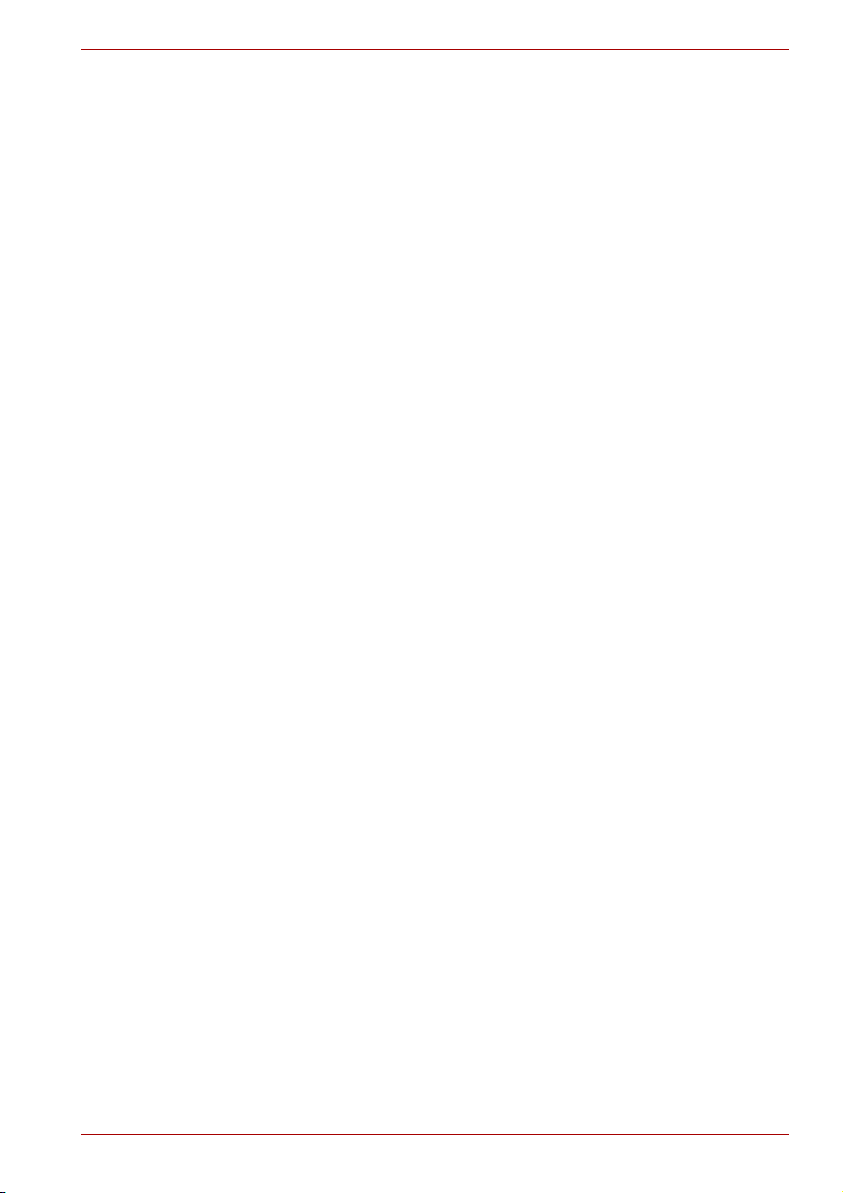
Řada P300/P300D
Kapitola 4
Základy provozu
Použití plošky Touch Pad . . . . . . . . . . . . . . . . . . . . . . . . . . . . . . . . . . 4-1
Používání snímače otisků prstů (snímač otisků prstů
je k dispozici u některých modelů) . . . . . . . . . . . . . . . . . . . . . . . . . . . 4-2
Funkce USB Spánek a dobíjení. . . . . . . . . . . . . . . . . . . . . . . . . . . . . . 4-9
Používání webové kamery. . . . . . . . . . . . . . . . . . . . . . . . . . . . . . . . . 4-10
Použití mikrofonu . . . . . . . . . . . . . . . . . . . . . . . . . . . . . . . . . . . . . . . . 4-12
Použití jednotky optického disku . . . . . . . . . . . . . . . . . . . . . . . . . . . 4-12
Zápis na disk CD/DVD pomocí jednotky CD-RW/DVD-ROM
nebo DVD Super Multi s podporou DVD±R DL . . . . . . . . . . . . . . . . 4-17
Zápis na disky CD/DVD/HD DVD v jednotkách HD DVD-RW . . . . . 4-20
TOSHIBA Disc Creator . . . . . . . . . . . . . . . . . . . . . . . . . . . . . . . . . . . . 4-25
Ověřování dat . . . . . . . . . . . . . . . . . . . . . . . . . . . . . . . . . . . . . . . . . . . 4-26
Video . . . . . . . . . . . . . . . . . . . . . . . . . . . . . . . . . . . . . . . . . . . . . . . . . . 4-27
Pokud se používá aplikace Ulead DVD MovieFactory®
pro TOSHIBA: . . . . . . . . . . . . . . . . . . . . . . . . . . . . . . . . . . . . . . . . . . . 4-27
Péče o média. . . . . . . . . . . . . . . . . . . . . . . . . . . . . . . . . . . . . . . . . . . . 4-30
Modem . . . . . . . . . . . . . . . . . . . . . . . . . . . . . . . . . . . . . . . . . . . . . . . . . 4-30
Použití tuneru FM . . . . . . . . . . . . . . . . . . . . . . . . . . . . . . . . . . . . . . . . 4-33
Bezdrátové komunikace . . . . . . . . . . . . . . . . . . . . . . . . . . . . . . . . . . 4-34
Místní síť (LAN). . . . . . . . . . . . . . . . . . . . . . . . . . . . . . . . . . . . . . . . . . 4-36
Čištění počítače . . . . . . . . . . . . . . . . . . . . . . . . . . . . . . . . . . . . . . . . . 4-38
Přeprava počítače. . . . . . . . . . . . . . . . . . . . . . . . . . . . . . . . . . . . . . . . 4-38
Kapitola 5 Klávesnice
Znakové klávesy . . . . . . . . . . . . . . . . . . . . . . . . . . . . . . . . . . . . . . . . . . 5-1
Funkční klávesy F1 ... F12 . . . . . . . . . . . . . . . . . . . . . . . . . . . . . . . . . . 5-2
Programovatelné klávesy: kombinace kláves Fn . . . . . . . . . . . . . . . 5-2
Horké klávesy . . . . . . . . . . . . . . . . . . . . . . . . . . . . . . . . . . . . . . . . . . . . 5-3
Speciální klávesy Windows® . . . . . . . . . . . . . . . . . . . . . . . . . . . . . . . 5-4
Vkládání znaků ASCII . . . . . . . . . . . . . . . . . . . . . . . . . . . . . . . . . . . . . . 5-5
Kapitola 6 Napájení a režimy při zapnutí
Podmínky napájení. . . . . . . . . . . . . . . . . . . . . . . . . . . . . . . . . . . . . . . . 6-1
Indikátory napájení. . . . . . . . . . . . . . . . . . . . . . . . . . . . . . . . . . . . . . . . 6-2
Typy baterií . . . . . . . . . . . . . . . . . . . . . . . . . . . . . . . . . . . . . . . . . . . . . . 6-3
Péče o baterii a její použití. . . . . . . . . . . . . . . . . . . . . . . . . . . . . . . . . . 6-5
Výměna baterie . . . . . . . . . . . . . . . . . . . . . . . . . . . . . . . . . . . . . . . . . . 6-10
Spuštění počítače zabezpečeného heslem . . . . . . . . . . . . . . . . . . . 6-12
Režimy při zapnutí . . . . . . . . . . . . . . . . . . . . . . . . . . . . . . . . . . . . . . . 6-13
Zapnutí a vypnutí panelem displeje . . . . . . . . . . . . . . . . . . . . . . . . . 6-13
Automatické vypnutí systému. . . . . . . . . . . . . . . . . . . . . . . . . . . . . . 6-13
Uživatelská příručka xxi
Page 22
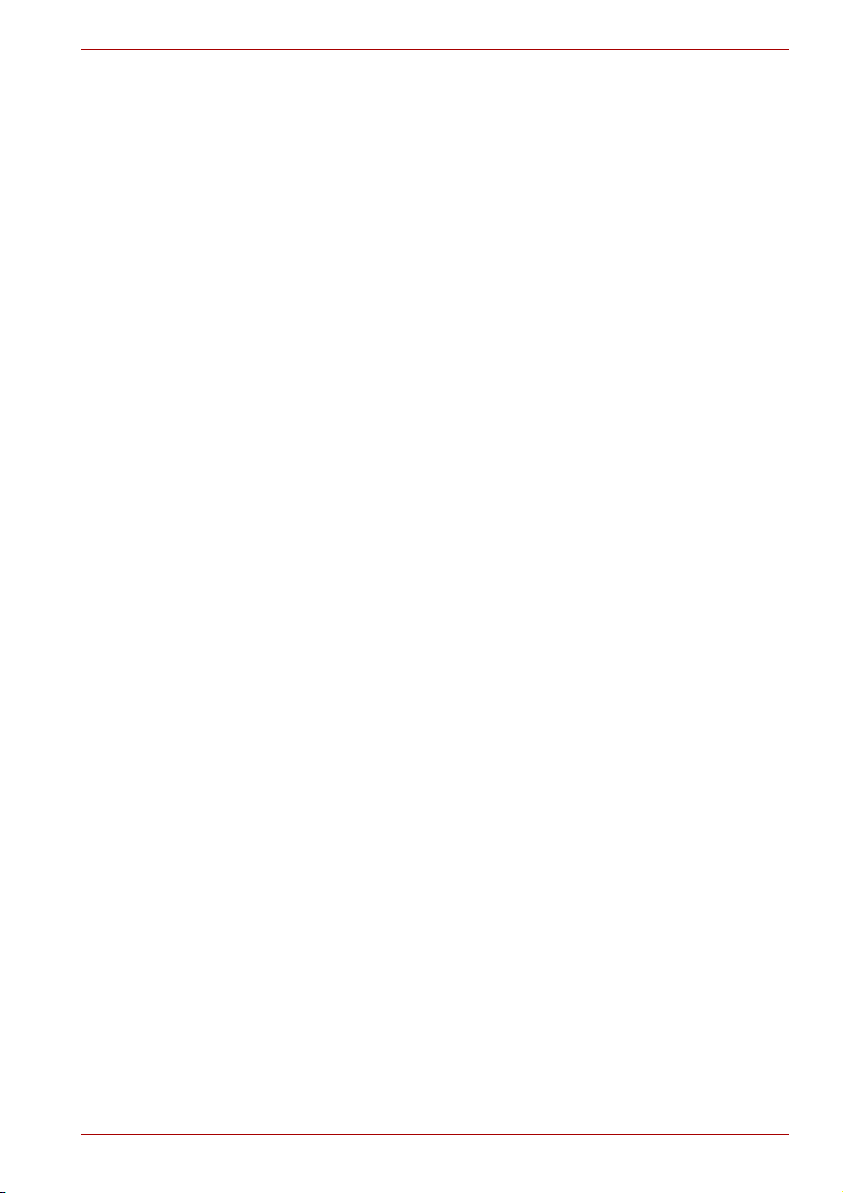
Řada P300/P300D
Kapitola 7
HW Setup
Přístup k programu HW Setup . . . . . . . . . . . . . . . . . . . . . . . . . . . . . . 7-1
Okno HW Setup . . . . . . . . . . . . . . . . . . . . . . . . . . . . . . . . . . . . . . . . . . 7-1
Kapitola 8 Doplňková zařízení
ExpressCard . . . . . . . . . . . . . . . . . . . . . . . . . . . . . . . . . . . . . . . . . . . . . 8-1
Paměťové karty SD/SDHC/MMC/MEMORY
STICK/MEMORY STICK PRO/xD . . . . . . . . . . . . . . . . . . . . . . . . . . . . . 8-3
Rozšíření paměti. . . . . . . . . . . . . . . . . . . . . . . . . . . . . . . . . . . . . . . . . . 8-6
Přídavná baterie . . . . . . . . . . . . . . . . . . . . . . . . . . . . . . . . . . . . . . . . . . 8-9
Přídavný napájecí adaptér. . . . . . . . . . . . . . . . . . . . . . . . . . . . . . . . . . 8-9
Externí monitor. . . . . . . . . . . . . . . . . . . . . . . . . . . . . . . . . . . . . . . . . . . 8-9
Televizor . . . . . . . . . . . . . . . . . . . . . . . . . . . . . . . . . . . . . . . . . . . . . . . 8-10
HDMI (volitelné) . . . . . . . . . . . . . . . . . . . . . . . . . . . . . . . . . . . . . . . . . 8-11
i.LINK (IEEE1394) . . . . . . . . . . . . . . . . . . . . . . . . . . . . . . . . . . . . . . . . 8-12
Bezpečnostní zámek . . . . . . . . . . . . . . . . . . . . . . . . . . . . . . . . . . . . . 8-14
Kapitola 9 Odstraňování závad
Postup při řešení problému. . . . . . . . . . . . . . . . . . . . . . . . . . . . . . . . . 9-1
Kontrolní seznam pro hardware a systém . . . . . . . . . . . . . . . . . . . . . 9-3
Podpora TOSHIBA . . . . . . . . . . . . . . . . . . . . . . . . . . . . . . . . . . . . . . . 9-22
Dodatek A Specifikace
Dodatek B Řadič zobrazení a režimy
Dodatek C Bezdrátová místní síť LAN
Dodatek D Napájecí kabel a konektory
Dodatek E Právní poznámky
Dodatek F Pokud je váš počítač odcizen
Glosář
Rejstřík
Uživatelská příručka xxii
Page 23
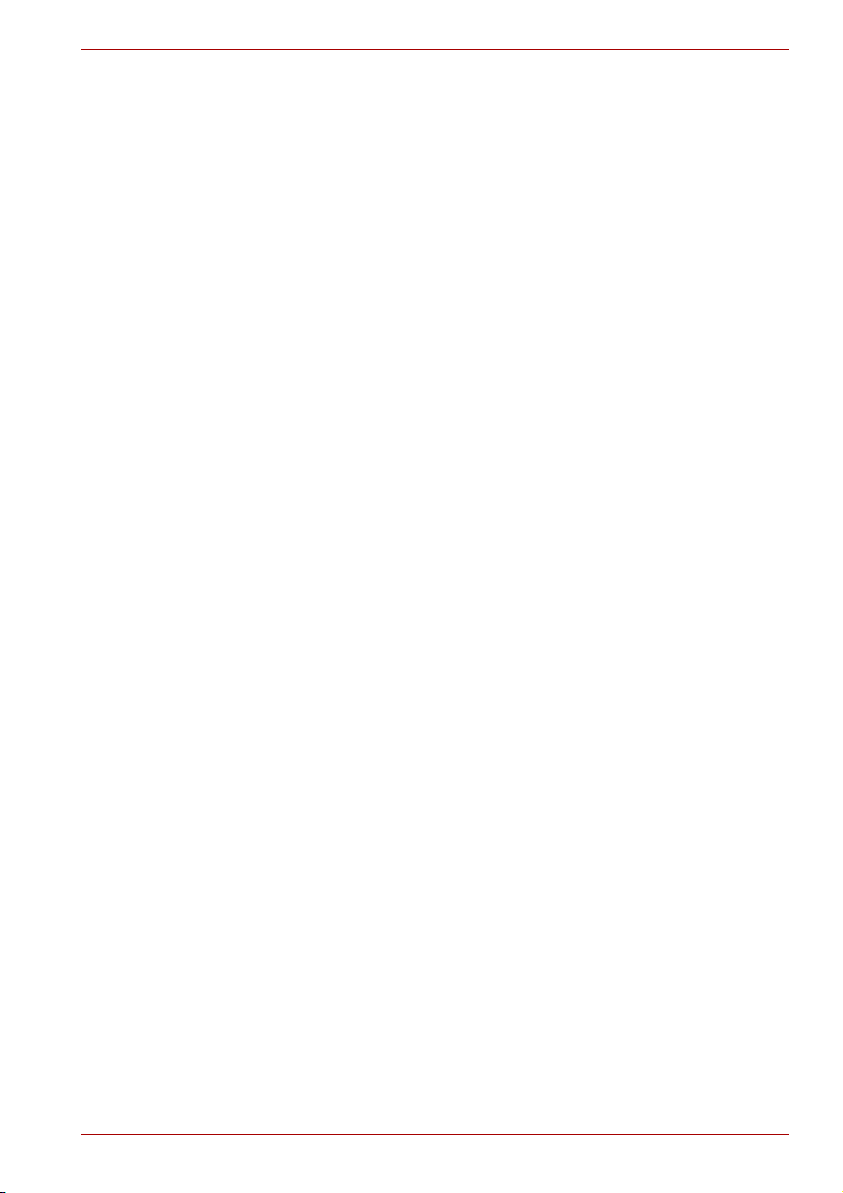
Předmluva
Blahopřejeme vám k zakoupení počítače Řada P300/P300D. Tento
výkonný přenosný počítač lze velmi snadno rozšířit a to i o nástroje
multimédií, je navržen tak, aby vám poskytl roky spolehlivého a vysoce
výkonného provozu.
V této příručce naleznete pokyny, jak počítač zapojit a jak jej začít
používat.Řada P300/P300D Je zde také podrobně popsáno, jak lze počítač
nakonfigurovat, jsou popsány základní operace a údržba, používání
doplňků a odstraňování závad.
Pokud s počítači teprve začínáte nebo pokud jste dříve přenosný počítač
neužívali, pročtěte si nejprve kapitoly Úvod a Seznámení s počítačem a
seznamte se s jednotlivými funkcemi, součástmi a doplňkovými zařízeními.
Poté si přečtěte kapitolu Začínáme, kde naleznete podrobný návod, jak
počítač zapojit.
Pokud již máte s používáním po
v četbě úvodu, abyste se seznámili s organizací této příručky a potom si
můžete příručku prolistovat. Určitě si ale pročtěte oddíl Specifikace v
Úvodu, abyste se seznámili s funkcemi počítače, které nejsou běžné nebo
jsou užity pouze u tohoto počítače. Pokud chcete instalovat karty
ExpressCard nebo připojovat externí zařízení jako je monitor, přečtěte si
kapitolu 8, Doplňková zařízení.
Řada P300/P300D
čítačů zkušenosti, pokračujte prosím
Obsah příručky
Tat o příručka má následujících devět kapitol, pět dodatků, glosář a rejstřík.
Kapitola 1, Úvod, obsahuje přehled funkcí, možností a doplňků počítače.
Kapitola 2, Seznámení s počítačem, popisuje součásti počítače a stručně
vysvětluje jejich funkci.
Kapitola 3, Začínáme, poskytuje stručný přehled, jak s počítačem začít
pracovat a poskytuje pokyny k bezpečnosti a k přizpůsobení pracovního
prostředí.
Kapitola 4, Základy provozu, obsahuje návod, jak používat následující
zařízení: TouchPad, zvukový systém, jednotku optických médií, modem,
bezdrátové komunikace a síť LAN. Obsahuje také tipy jak pečovat o
počítač a disky CD/DVD.
Kapitola 5, Klávesnice, popisuje zvláštní funkce klávesnice, například
klávesové zkratky.
Uživatelská příručka xxiii
Page 24
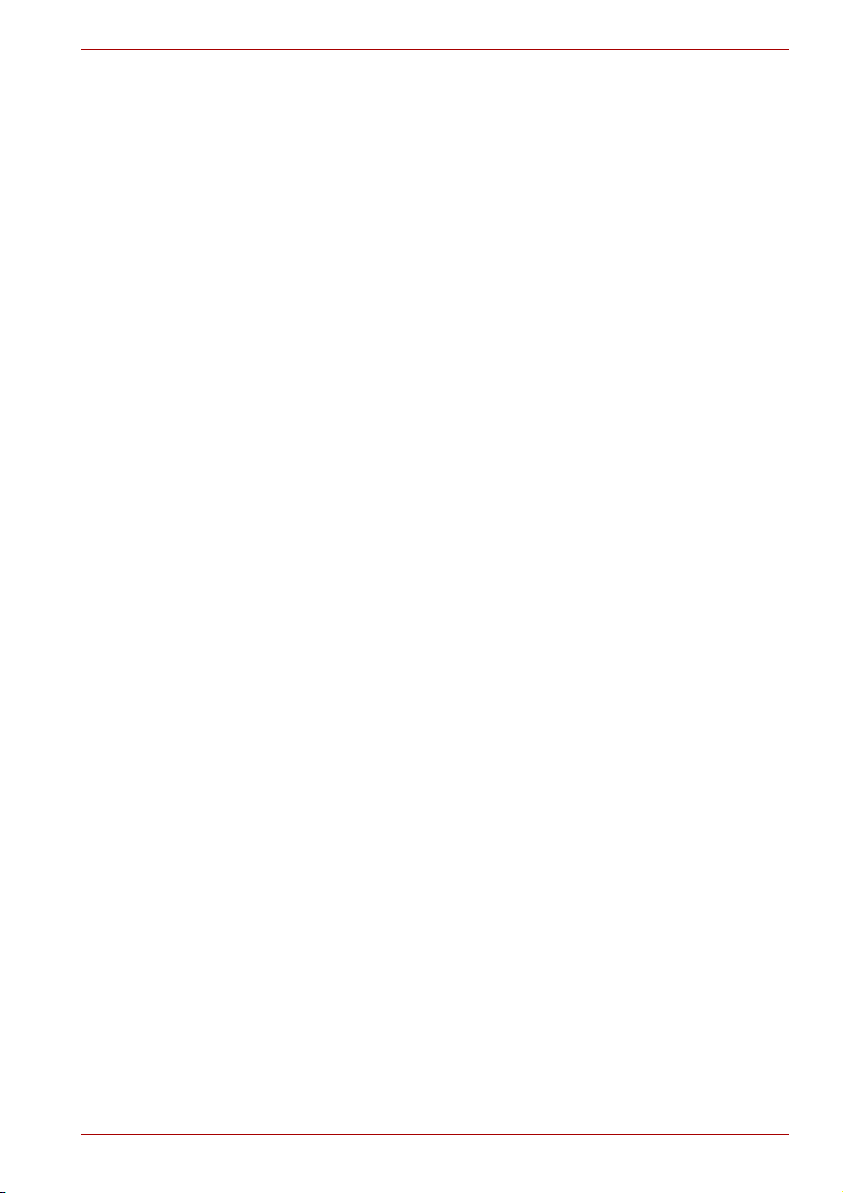
Ujednání
Zkratky
Řada P300/P300D
Kapitola 6, Napájení a režimy při zapnutí, popisuje podrobně možnosti
napájení počítače a úsporné režimy baterie.
Kapitola 7, HW Setup, vysvětluje, jak nakonfigurovat počítač pomocí
programu HW Setup.
Kapitola 8, Doplňková zařízení, popisuje dostupný doplňkový hardware.
Kapitola 9, Odstraňování závad, poskytuje užitečné informace pro
provádění některých diagnostických testů a rady pro případy, kdy se zdá,
že počítač nepracuje správně.
Appendices uvádějí technické informace o počítači.
Glosář definuje obecnou počítačovou terminologii a obsahuje seznam
zkratek použitých v textu.
Pomocí části Rejstřík můžete v této příručce rychle vyhledat požadovanou
informaci.
V této příručce se pro popis, identifikaci a zvýraznění termínů a provozních
postupů používají následující prostředky.
Při prvém výskytu a kdykoliv je to pro srozumitelnost potřebné, jsou zkratky
uvedeny v závorkách za jejich definicí. Příklad: paměť Read Only Memory
(ROM). Zkratková slova jsou také definována v Glosáři.
Ikony
Ikony identifikují porty, displeje a ostatní části vašeho počítače. Panel
indikátorů také používá ikony k identifikaci těch součástí, o jejichž stavu
podává informaci.
Klávesy
Klávesy jsou v textu použity při popisu mnoha postupů práce s počítačem.
Výrazným typem písma jsou označeny nejdůležitější symboly, které se na
klávesnici objevují. Například Enter označuje klávesu Enter.
Použití kláves
Některé operace vyžadují současné stisknutí dvou nebo více kláves. Tyto
operace jsou zde označeny hlavními symboly těchto kláves, které jsou
odděleny znakem plus (+). Například Ctrl + C znamená, že musíte podržet
klávesu Ctrl a ve stejný okamžik stisknout klávesu C. Pokud jsou použity tři
klávesy, podržte první dvě a ve stejný okamžik stiskněte třetí.
ABC Pokud postup vyžaduje akci jako je klepnutí na
ikonu nebo zadání textu, je název ikony nebo text,
který je třeba zapsat, uveden v písmu podle
příkladu vlevo.
Uživatelská příručka xxiv
Page 25
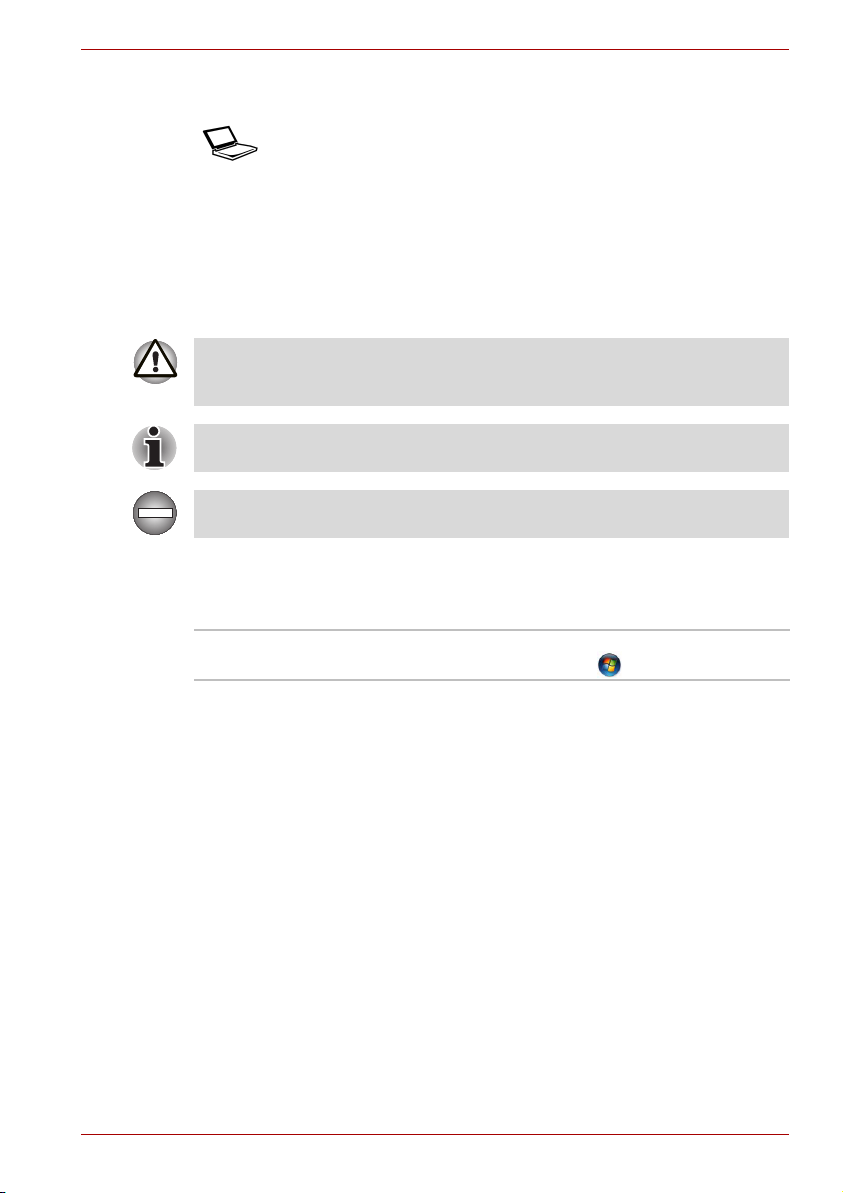
Zobrazení
Řada P300/P300D
ABC
Jména oken nebo ikon nebo text vytvořený
počítačem, který se objevuje na obrazovce
počítače, je v příručce uveden písmem, které
vidíte vlevo.
Upozornění
V této příručce se upozornění většinou používá pro zvýraznění důležité
informace. Každý druh upozornění je označen podle níže uvedeného
vzoru.
Dejte pozor! Upozornění vás informuje o tom, že nesprávné použití
zařízení nebo neuposlechnutí instrukcí může mít za následek ztrátu dat
nebo i poškození vašeho počítače.
Přečtěte si prosím. Poznámka je návod nebo rada, která vám pomůže co
nejlépe využívat vaše zařízení.
Označuje potenciálně nebezpečnou situaci, kdy v případě nedodržení
pokynů může dojít k úmrtí nebo k vážnému poranění.
Názvosloví
Tento termín je v tomto dokumentu definován takto:
Spustit Slovo „Start“ označuje v systému Microsoft
Windows Vista™ tlačítko .
®
Uživatelská příručka xxv
Page 26

Úvod
V této kapitole naleznete seznam položek v krabici s počítačem, jsou zde
uvedeny parametry počítače, popsány doplňky a příslušenství.
Některé funkce popsané v této příručce nemusí správně fungovat, pokud
budete používat operační systém, který nebyl předem nainstalován firmou
TOSHIBA.
Kontrola vybavení
Pečlivě vybalte počítač. Uschovejte krabici a balicí materiál pro budoucí
použití.
Hardware
Přesvědčte se, zda máte všechny následující položky:
■ Řada P300/P300D Přenosný osobní počítač
■ Univerzální napájecí adaptér a napájecí kabel
■ Modulární kabel pro modem (volitelné příslušenství)
Úvod
Kapitola 1
Před zahájením používání počítače je nutné instalovat baterii. Viz oddíl
Instalace baterie v kapitole 3, Začínáme.
Software
Microsoft® Windows Vista™
V počítači je předem instalován následující software:
■ Microsoft® Windows Vista™
■ Microsoft Internet Explorer
■ Balík přidané hodnoty TOSHIBA
■ TOSHIBA Hardware Setup
■ Nástroj TOSHIBA Supervisor Password
■ TOSHIBA Assist
■ TOSHIBA ConfigFree
Uživatelská příručka 1-1
Page 27
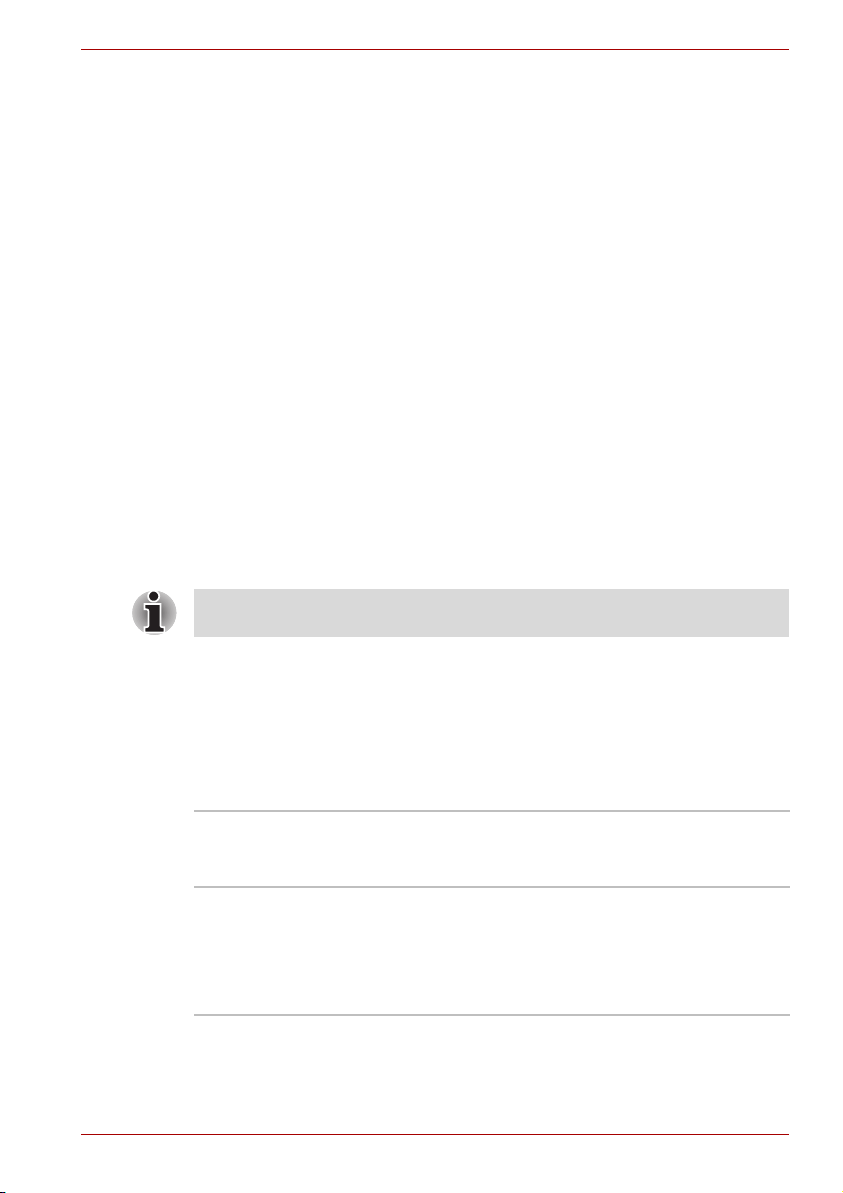
Úvod
■ Přehrávač TOSHIBA DVD PLAYER*
■ Přehrávač TOSHIBA HD DVD PLAYER* (pouze model HD DVD)
■ Zařízení TOSHIBA FingerPrint (pouze model podporující zařízení
FingerPrint)
■ Nástroje TOSHIBA pro SD paměť
■ TOSHIBA Disc Creator
■ Funkce TOSHIBA Face Recognition*
■ TOSHIBA Acoustic Silencer
■ Program Ulead DVD Movie Factory
■ Presto! BizCard 5* (Dodáváno jen u některých modelů.)
■ On-line příručka (volitelná)
Předinstalován může být další software v závislosti na zakoupeném
modelu.
* Dostupnost tohoto softwaru závisí na zakoupeném modelu.
®
pro zařízení TOSHIBA
Dokumentace
■ Řada P300/P300D Uživatelská příručka pro osobní počítač
■ Řada P300/P300D Rychlý start
■ Záruční informace
■ Příručka s pokyny pro bezpečnost a pohodlí při práci
Pokud některé z těchto položek chybí nebo jsou poškozeny, kontaktujte co
nejdříve svého prodejce.
Vlastnosti
Nastavení pro Vámi zakoupený model naleznete na internetových
stránkách místního prodejce.
Procesor
Vestavěný V závislosti na zakoupeném modelu.
Více informací o zakoupeném modelu naleznete
na internetových stránkách pro vaši oblast.
Čipová sada V závislosti na zakoupeném modelu.
■ Čipová sada Mobile Intel
PM965/GM965/GL960 Express
nebo
■ Čipová sada AMD RS690M
Uživatelská příručka 1-2
®
Page 28
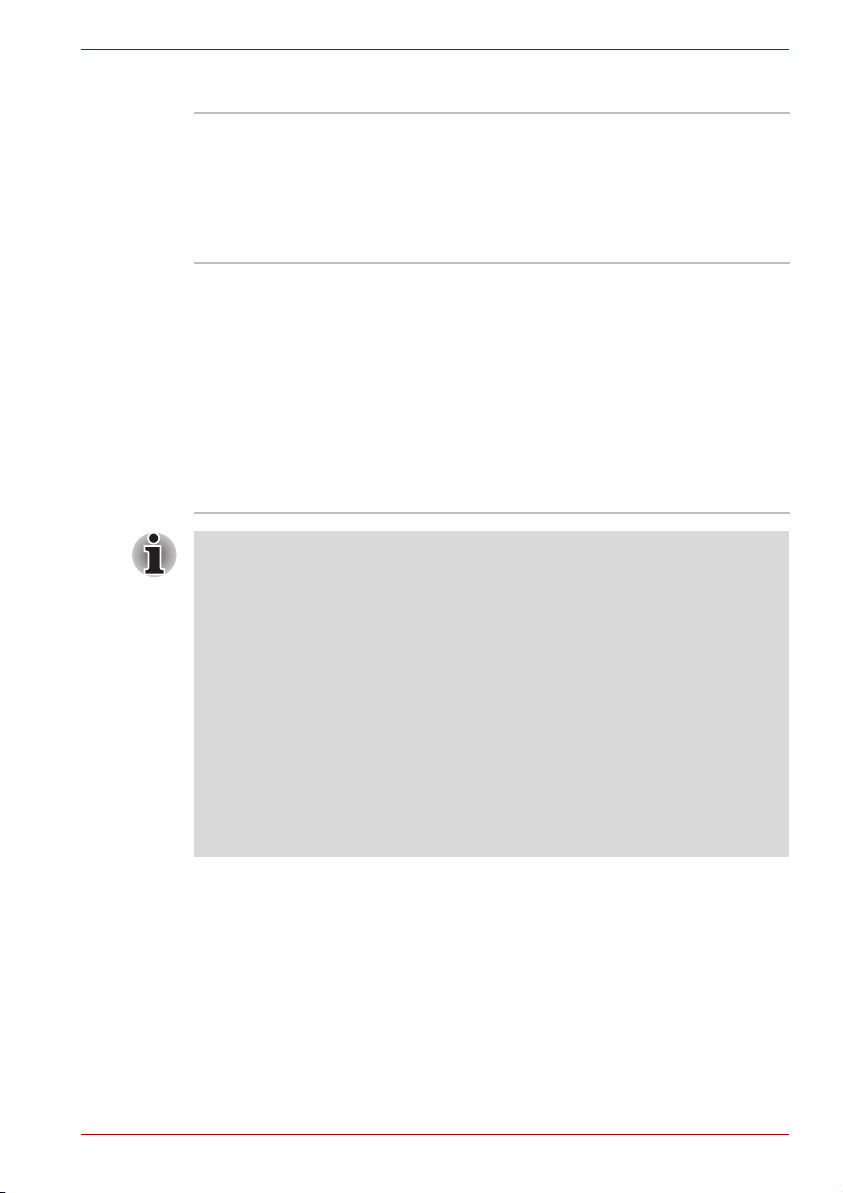
Paměť
Úvod
Sloty PC2-5300 (PM965/GM965/RS690M)/PC2-4200
(GL960) 512 MB, 1024 MB nebo 2048 MB.
Nainstalovat lze až 2GB paměťový modul do
paměťového slotu pro maximálně 4GB
(PM965/GM965/M690G), 2 GB (GL960) celkové
systémové paměti v závislosti na zakoupeném
modelu.
Poznámka k hlavní
paměti
Část hlavní systémové paměti může být
grafickým systém využívána pro grafický výkon
amůže se tak snižovat velikost hlavní systémové
paměti, která je k dispozici pro ostatní výpočetní
činnosti. Velikost hlavní systémové paměti
vyhrazené pro podporu grafiky závisí na
grafickém systému, používaných aplikacích,
velikosti systémové paměti a dalších faktorech.
Upočítačů konfigurovaných se 4 GB systémové
paměti bude plná kapacita systémové paměti pro
výpočetní činnosti značně nižší a bude se lišit
podle jednotlivých modelů a konfigurace systému.
Pokud je váš počítač vybaven dvěma 2 GB paměťovými moduly,
zobrazená kapacita operační paměti může být jen přibližně 3 GB (podle
hardwarové konfigurace počítače).
Tento údaj je správný, protože operační systém obvykle zobrazuje
skutečně využitelné množství paměti, na rozdíl od fyzické paměti (RAM)
integrované v počítači.
Různé systémové komponenty (například grafický procesor a zařízení PCI
jako adaptér pro bezdrátovou síť LAN atd.) vyžadují svůj vlastní paměťový
prostor. Protože 32bitový operační systém nemůže využít více než 4 GB
paměti, tyto systémové prostředky přesahují možnosti fyzické paměti.
Jedná se o technické omezení, které způsobuje, že takto zabraná paměť
není přístupná pro operační systém.
I když některé nástroje mohou zobrazovat skutečnou fyzickou paměť
integrovanou ve vašem počítači, využitelný paměťový prostor bude stále
přibližně 3 GB.
Uživatelská příručka 1-3
Page 29

Paměť Video RAM V závislosti na zakoupeném modelu.
Čipová sada Mobile Intel® GM965 Express/Čipová
sada Mobile Intel
®
GL960 Express:
Kapacita paměti Video RAM je sdílena s hlavní
pamětí; poměrná část závisí na technologii
Dynamic Video Memory.
Čipová sada Mobile Intel® GM965 Express/Čipová
sada Mobile Intel
®
PM965 Express
čipu ATI Mobility Radeon™ HD 3470:
Externí paměť 64/128/256 MB.
Čipová sada Mobile Intel® GM965 Express/Čipová
sada Mobile Intel
®
PM965 Express v grafickém
čipu ATI Mobility Radeon™ HD 3650:
Externí paměť 256/512 MB.
Čipová sada AMD M690G Chipset:
Video RAM je sdílena s hlavní pamětí; poměrná
část závisí na paměti ATI HyperMemory(TM).
Čipová sada AMD M690G v grafickém čipu ATI
Mobility Radeon™ HD 3470:
Externí paměť 64/128/256 MB.
Čipová sada AMD M690G v grafickém čipu ATI
Mobility Radeon™ HD 3650:
Externí paměť 256/512 MB.
Úvod
v grafickém
Napájení
Hlavní baterie Počítač je napájen jednou lithium-iontovou baterií
umožňující dobíjení.
Baterie hodin (RTC) Vestavěná baterie RTC udržuje nastavení času a
Napájecí adaptér Univerzální napájecí adaptér dodává systému
Uživatelská příručka 1-4
kalendáře.
energii a dobíjí vybité baterie. Je dodáván se
samostatným napájecím kabelem.
Vzhledem k tomu, že je univerzální, muže být
připojen k síti střídavého napětí v rozmezí od
100 do 240 voltů, výstupní proud se liší
u jednotlivých modelů. Použití jiného modelu
může poškodit počítač. Viz část Napájecí adaptér
v kapitole 2, Seznámení s počítačem.
Page 30
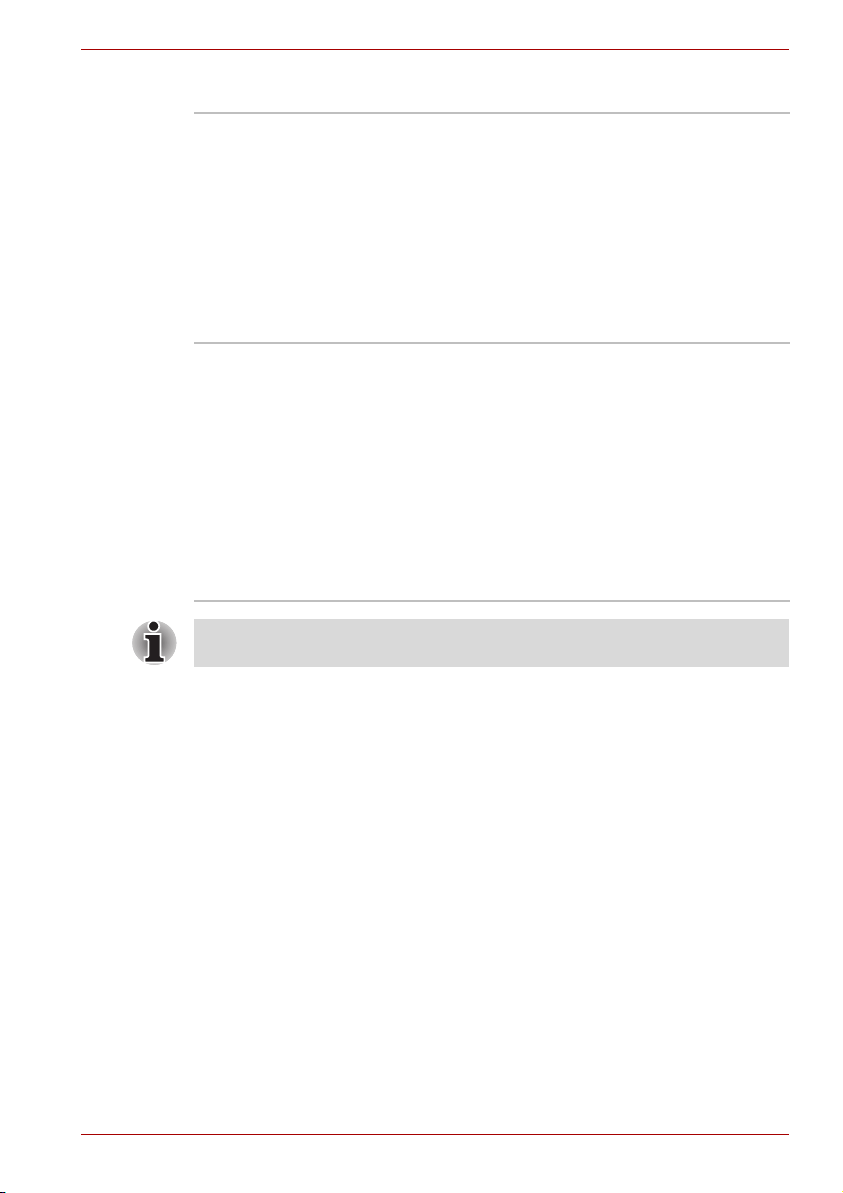
Disky
Úvod
Upozornění pro pevný
disk
1 gigabajt (GB) znamená 109 = 1 000 000 000
bajtů při použití mocnin 10. Operační systém
počítače nicméně uvádí kapacitu při užití mocnin
2, kde je definice 1 GB = 2
30
= 1 073 741 824
bajtů, může tedy zdánlivě vykazovat nižší
kapacitu. Volná kapacita média může být rovněž
menší, pokud produkt zahrnuje jeden nebo více
předem instalovaných operačních systémů, jako
je Microsoft Operating System a předem
instalované aplikace nebo média. Skutečná
formátovaná kapacita se může lišit.
Jednotka pevného
disku
V závislosti na zakoupeném modelu.
■ 120 GB
■ 160 GB
■ 200 GB
■ 250 GB
■ 320 GB
■ 400 GB
■ 500 GB
V budoucnu se mohou dodávat i jiné typy
pevných disků.
Počítače této řady mohou být vybaveny jednotkou optických médií.
Dostupné jednotky optických médií jsou popsány níže.
Uživatelská příručka 1-5
Page 31

Úvod
Jednotka DVD Super
Multi (s podporou
DVD±R DL)
Některé modely jsou vybaveny jednotkou
DVD Super Multi plné velikosti, která umožňuje
zaznamenávat data na přepisovatelné disky
CD/DVD a rovněž přehrávat disky CD a DVD o
velikosti 12cm (4,72") nebo 8cm (3,15") bez
použití adaptéru. Čte disky DVD-ROM
smaximálně 8násobnou rychlostí a disky
CD-ROM s maximálně 24násobnou rychlostí.
Zapisuje na disky CD–R až 24násobnou rychlostí,
na disky CD-RW až 16násobnou rychlostí, na
disky DVD-R 8násobnou rychlostí, na disky
DVD-RW se 6násobnou rychlostí. Disky DVD+R
až 8násobnou rychlostí, disky DVD+RW až se
8násobnou rychlostí, disky DVD+R(DL) až se
4násobnou rychlostí a disky DVD-R(DL) až se
4násobnou rychlostí.
Disky DVD-RAM maximálně 5násobnou rychlostí.
■ Jednotka DVD-ROM
■ DVD-Video
■ DVD-R
■ DVD-RW
■ DVD+R
■ DVD+RW
■ DVD-RAM
■ DVD+R DL
■ DVD-R DL
■ CD-DA
■ CD-Text
■ Photo CD (jedna/více částí)
■ CD-ROM Režim 1, Režim 2
■ CD-ROMXA Režim 2 (Form1, Form2)
■ Rozšířené CD (CD-EXTRA)
■ CD-G (pouze zvukové CD)
■ Metoda adresování 2
Uživatelská příručka 1-6
Page 32

Úvod
HD DVD-ROM Některé modely jsou vybaveny jednotkou
HD DVD-ROM plné velikosti, která umožňuje
přehrávat disky CD a DVD bez nutnosti použití
adaptéru. Jednotka čte DVD-ROM až 8násobnou
rychlostí, CD-ROM až 24násobnou rychlostí a
HD DVD nejvýše 1násobnou rychlostí a zapisuje
na CD-R až 16násobnou rychlostí, CD-RW až
10násobnou rychlostí, DVD-R a DVD+R až
4násobnou rychlostí, DVD-RW a DVD+RW až
4násobnou rychlostí, DVD-R (Dual layer) až
2násobnou rychlostí, DVD+R (Double Layer) až
2,4násobnou rychlostí a DVD-RAM až
3násobnou rychlostí a podporuje tyto formáty:
■ CD-R
■ CD-RW
■ Jednotka DVD-ROM
■ DVD-Video
■ CD-DA
■ CD-Text
■ Photo CD (jedna či více relací)
■ CD-ROM Režim 1, Režim 2
■ CD-ROM XA Režim 2 (Form1, Form2)
■ Rozšířené CD (CD-EXTRA)
■ Metoda adresování 2
■ DVD-R
■ DVD-R (Dual Layer)
■ DVD-RW
■ DVD+R
■ DVD+R (Double Layer)
■ DVD+RW
■ DVD-RAM
■ HD DVD-ROM
Uživatelská příručka 1-7
Page 33

Úvod
Jednotka HD DVD-RW Některé modely jsou vybaveny jednotkou
HD DVD-R plné velikosti, která umožňuje
přehrávat disky CD a DVD bez nutnosti použití
adaptéru. Jednotka čte DVD-ROM až 8násobnou
rychlostí, CD-ROM až 24násobnou rychlostí a
HD DVD nejvýše 1násobnou rychlostí a zapisuje
na CD-R až 16násobnou rychlostí, CD-RW až
4násobnou rychlostí, DVD-R a DVD+R až
4násobnou rychlostí, DVD-RW a DVD+RW až
4násobnou rychlostí, DVD-R (Dual layer) až
2násobnou rychlostí, DVD+R (Double Layer) až
2,4násobnou rychlostí a DVD-RAM až
3násobnou rychlostí, HD DVD-R a HD DVD-RW
1násobnou rychlostí a podporuje tyto formáty:
■ CD-R
■ CD-RW
■ Jednotka DVD-ROM
■ DVD-Video
■ CD-DA
■ CD-Text
■ CD-DA
■ CD-Text
■ Photo CD (jedna či více relací)
■ CD-ROM Režim 1, Režim 2
■ CD-ROM Režim 1, Režim 2
■ CD-ROM XA Režim 2 (Form1, Form2)
■ Rozšířené CD (CD-EXTRA)
■ Metoda adresování 2
■ DVD-R
■ DVD-R (Dual Layer)
■ DVD-RW
■ DVD+R
■ DVD+R (Double Layer)
■ DVD+RW
■ DVD-RAM
■ HD DVD-ROM
■ HD DVD-R
■ HD DVD-RW
Uživatelská příručka 1-8
Page 34

Úvod
Displej
LCD panel počítače umožňuje zobrazení video grafiky s vysokým
rozlišením. Obrazovku lze naklápět v širokém rozsahu úhlů pohledu pro
dosažení maximálního pohodlí a čitelnosti.
Vestavěná
Řadič grafiky Řadič grafiky maximalizuje výkon displeje. Viz
17" WXGA+ 16 milionů barev s následujícím
rozlišením: 1440 vertikálních pixelů × 900 svislých
pixelů
Řadič zobrazení a režimy v Dodatku B, Řadič
zobrazení a režimy kde najdete více informací.
Klávesnice
Vestavěná Klávesnice TOSHIBA Vista, 104 kláves nebo
105 kláves s číselnou klávesnicí, kompatibilní
srozšířenou klávesnicí IBM, speciální ovládání
kurzoru, klávesy a . Podrobnosti viz
kapitola 5, Klávesnice.
Ukazovací zařízení
Vestavěné polohovací
zařízení TouchPad
Polohovací zařízení Touch Pad a ovládací tlačítka
na opěrce dlaní umožňují řídit pohyb ukazatele na
displeji a posouvat obsahem oken.
Porty
Externí monitor Tento 15pinový port umožňuje připojit externí
monitor nebo displej.
HDMI Tento konektor HDMI umožňuje připojit externí
zobrazovací a zvuková zařízení. (Jsou jím
vybaveny jen některé modely)
Univerzální sériová
sběrnice (USB 2.0)
i.LINK (IEEE1394a) Tento port umožňuje vysokorychlostní přenos dat
TV výstup Instalovaný 4pinový port S-Video je kompatibilní
Okénko infračerveného
přijímače
Počítač má porty univerzální sériové sběrnice
USB odpovídající standardu USB 2.0, který
umožňuje přenosy dat až 40-krát vyšší rychlostí
oproti standardu USB 1.1. (Porty podporují
rovněž standard USB 1.1.)
př
ímo z externích zařízení, jako jsou například
digitální video kamery.
se standardem PAL nebo NTSC TV, podporuje
ochranu před kopírováním Macrovision 7.02.
V tomto okénku jsou přijímány signály z dálkového
ovládání, které je součástí tohoto počítače.
Uživatelská příručka 1-9
Page 35

Sloty
Úvod
ExpressCard Rozšiřující slot ExpressCard, do kterého lze
Slot Multiple Digital
Media Card
vkládat dva standardní formáty modulů; modul
ExpressCard/34 a modul ExpressCard/54. Modul
ExpressCard představuje technologii malé,
modulární přídavné karty, založenou na PCI
Express a rozhraní USB (Universal Serial Bus).
Podporuje paměťovou kartu SD/SDHC, MMC,
MEMORY STICK, MEMORY STICK PRO a kartu
xD Picture.
Multimédia
Webová kamera Pomocí této webové kamery lze nahrávat/posílat
obrazové či filmové soubory.
(dodáváno jen u některých modelů.)
Zvukový systém Zvukový systém Windows
sluchátka i výstupy pro externí mikrofon a
sluchátka.
Konektor pro
sluchátka (S/P DIF)
Konektor mikrofonu Konektor mikrofonu 3,5 mm umožňuje připojit
Tento konektor slouží pro výstup zvukového
signálu. Tento konektor lze využít také jako
přípojku S/PDIF, která umožňuje připojení
optických digitálních přístrojů.
třívodičový kabel monofonního mikrofonu nebo
jiného zařízení pro zvukový vstup.
®
, který poskytuje
Komunikace
Modem Funkce interního modemu není k dispozici u
všech modemů. Interní modem umožňuje
datovou a faxovou komunikaci. Podporuje V.90
(V.92). Rychlost přenosu dat a faxové
komunikace závisí na kvalitě analogové telefonní
linky. Počítač je vybaven konektorem modemu
pro připojení k telefonní lince. Standardy V.90 a
v.92 jsou současně podporovány pouze v USA,
Kanadě a v Austrálii. V ostatních oblastech je
podporován standard V.90.
(Jsou jím vybaveny jen některé modely)
Místní síť (LAN) Počítač je vybaven kartou LAN, která podporuje
síť Fast Ethernet LAN (100 Mb/s, 100BASE-TX)
nebo Gigabit Ethernet LAN (1 Gb/s, 1000BASE-T).
Je instalována jako standardní zařízení na
některých trzích.
(V závislosti na zakoupeném modelu.)
Uživatelská příručka 1-10
Page 36

Úvod
Bezdrátová místní síť
LAN
Tam, kde je k dispozici, podporuje standardy A, B, G
a předběžný standard N, ale je kompatibilní s jinými
systémy LAN založenými na technologii přímého
rozprostřeného spektra (DSSS)/ortogonálního
multiplexního rozdělení frekvencí, která odpovídá
standardu IEEE 802.11.
■ Mechanismus automatické volby přenosové
rychlosti v rozsahu 54, 48, 36, 24, 18, 12, 9 a
6 Mbit/s. (IEEE 802.11a/g)
■ Mechanismus automatické volby přenosové
rychlosti v rozsahu 11, 5,5, 2 a 1 Mbit/s.
(IEEE 802.11b)
■ Přepínání mezi více kanály.
■ Řízení napájení karty
■ Šifrování dat WEP (Wired Equivalent Privacy)
založené na 128-bitovém šifrovacím
algoritmu.
■ Pokročilé šifrování AES (Advanced
Encryption Standard) založené na
128 bitovém algoritmu šifrování.
Bluetooth Některé počítače této řady jsou vybaveny
funkcemi Bluetooth. Bezdrátová technologie
Bluetooth odstraňuje nutnost kladení kabelů mezi
elektronická zařízení, jako jsou stolní počítače a
tiskárny. Bluetooth zajišťuje rychlou, spolehlivou
a bezpečnou bezdrátovou komunikaci na malém
prostoru. (Jsou jím vybaveny jen některé modely)
Přepínač bezdrátové
komunikace
Umožňuje zapnout nebo vypnout funkci
Wireless LAN a Bluetooth.
(Jsou jím vybaveny jen některé modely)
Zabezpečení
Slot bezpečnostního
zámku
Heslo Heslo p
Uživatelská příručka 1-11
Připojí doplňkový bezpečnostní zámek pro
připevnění počítače ke stolu nebo jinému
velkému předmětu.
ři zapnutí
Ochrana heslem HDD
Architektura dvouúrovňové ochrany heslem
Ověřování pomocí otisku prstů (není k dispozici u
všech modelů)
Page 37

Zvláštní funkce
Následuje popis funkcí, které jsou jedinečné pro počítače TOSHIBA nebo
jsou nové a usnadňují používání počítače.
Klávesové zkratky Kombinace kláves umožňují rychle změnit
Okamžité zabezpečení Funkce horkých kláves Fn + F1 vymaže
Automatické vypnutí
displeje
Automatické vypnutí
pevného disku
Systém automatického
režimu
Spánek/Hibernace
Inteligentní napájení *1Mikroprocesor v síťovém zdroji určí náboj
Úsporný režim baterie *1Tato funkce umožňuje šetřit kapacitu baterie.
Zapnutí a vypnutí
panelu displeje
Automatické přepnutí
do režimu Hibernace při
slabé baterii
Úvod
konfiguraci systému přímo z klávesnice, aniž
by se musel spouštět konfigurační program.
obrazovku a přeruší provoz počítače, aby byla
zajištěna bezpečnost dat.
*1
Tato funkce automaticky vypíná napájení
interního displeje, pokud po určitou dobu
nepřijde žádný vstup z klávesnice. Napájení je
obnoveno po stisku klávesy.
To lze nastavit Možnostech napájení.
*1
Tato funkce automaticky vypíná napájení
pevného disku, pokud k němu neproběhne po
určitou dobu přístup. Napájení se obnoví, když
je potřeba přístup na disk.
To lze nastavit Možnostech napájení.
Tato funkce automaticky přepne systém do
režimu spánku nebo do režimu Hibernace,
*1
pokud po určitou dobu nepřijde žádný vstup
nebo není aktivován žádný hardware.
To lze nastavit Možnostech napájení.
baterie a spočítá zbývající kapacitu baterie.
Rovněž chrání elektronické součástky před
abnormálními podmínkami, jako je přepětí ze
síťového zdroje.
To lze nastavit Možnostech napájení.
To lze nastavit Možnostech napájení.
*1
Tato funkce vypne napájení počítače, pokud je
zavřen panel displeje, při otevření panelu jej
znovu zapne.
To lze nastavit Možnostech napájení.
Když je kapacita baterie vyčerpána do té míry,
*1
že v provozu počítače nelze pokračovat, přejde
systém automaticky do režimu Hibernace a
vypne napájení.
To lze nastavit Možnostech napájení.
Uživatelská příručka 1-12
Page 38

Úvod
Hibernace Tato funkce umožňuje vypnutí počítače během
Režim spánku Pokud potřebujete přerušit práci, můžete
*1 Klepněte na nabídku , Ovládací panely, Systém a údržba a potom
Možnosti napájení.
práce se softwarem. Obsah hlavní paměti se
uloží na pevný disk, abyste po zapnutí počítače
mohli pokračovat tam, kde jste předtím skončili.
Podrobnosti uvádí část Vypnutí napájení
v kapitole 3, Začínáme.
vypnout počítač bez nutnosti ukončení
používaných programů. Data jsou udržována v
hlavní paměti počítače, takže když počítač
znovu zapnete, můžete pokračovat tam, kde
jste předtím skončili.
Balík přidané hodnoty TOSHIBA
V této části jsou popsány funkce komponent TOSHIBA, které jsou předem
instalovány v počítači.
Řízení spotřeby
TOSHIBA
Nástroj TOSHIBA
Zooming
TOSHIBA PC
Diagnostic Tool
Paměťové karty
TOSHIBA
Společný ovladač
komponent TOSHIBA
Usnadnění TOSHIBA Nástroj Zpřístupnění TOSHIBA poskytuje
Tlačítko TOSHIBA
Support
Řízení spotřeby TOSHIBA poskytuje funkce pro
různé způsoby řízení spotřeby.
Tento nástroj umožňuje zvětšovat nebo
zmenšovat velikost ikon na pracovní ploše
Windows nebo faktor zoomu, který souvisí se
specifickými podporovanými aplikacemi.
Diagnostický nástroj TOSHIBA PC Diagnostic
Tool zobrazuje základní informace o konfiguraci
systému a umožňuje testovat funkce některých
zabudovaných zařízení počítače.
Tento nástroj poskytuje následující funkce.
■ Funkce horké klávesy
■ Funkce spuštění nástroje TOSHIBA
Společný ovladač komponent TOSHIBA obsahuje
modul nutný pro nástroj, který TOSHIBA nabízí.
podporu pohybově postižené uživatele v případě,
kdy potřebují používat funkce horkých kláves
TOSHIBA. V praxi tento nástroj umožňuje udělat
z klávesy Fn klávesu „lepivou“, což znamená, že
ji stisknete, uvolníte a pro přístup k jednotlivým
funkcím použijete patřič
dokončení nastavení zůstane klávesa Fn aktivní
do té doby, než bude stisknuta klávesa jiná.
Tento nástroj ovládá operace počítače provedené
pomocí tlačítek.
Aplikaci spouštěnou tlačítkem je možné změnit.
nou klávesu „F“. Po
Uživatelská příručka 1-13
Page 39

Nástroje a aplikace
Ta to část popisuje předem instalované nástroje a vysvětluje, jak je spustit.
Podrobnosti naleznete v on-line příručce ke každému nástroji, v souborech
nápovědy nebo v souborech readme.txt.
TOSHIBA Assist TOSHIBA Assist je grafické uživatelské rozhraní,
HW Setup Tento program umožňuje přizpůsobit nastavení
Heslo při zapnutí Existují dvě úrovně zabezpečení heslem, správce
TOSHIBA Disc
Creator
Nástroj TOSHIBA
DVD-RAM
Úvod
které zajišťuje snadný přístup k nápovědě a
službám.
hardwaru podle toho, jak pracujete s počítačem a
jaká přídavná zařízení používáte. Chcete-li
spustit nástroj, poklepejte na TOSHIBA Assist na
pracovní ploše, zvolte kartu OPTIMALIZACE a
klepněte na položku Nastavení hardwaru
TOSHIBA.
a uživatel, bránící nepovolenému přístupu
kpočítači.
Pro registraci hesla správce poklepejte na
TOSHIBA Assist na pracovní ploše, zvolte kartu
ZABEZPEČENÍ a spusťte nástroj Heslo
správce.
Chcete-li nastavit uživatelské heslo, zvolte kartu
ZABEZPEČENÍ v TOSHIBA Assist a spusťte
nástroj Uživatelské heslo. V kartě Heslo je
možné zaregistrovat uživatelské heslo.
Můžete vytvářet disky v různých formátech
včetně zvukových CD, která mohou být
přehrávána na standardních CD přehrávačích, a
datové disky obsahující složky a soubory
z vašeho pevného disku. Tento software lze
použít na modelech s jednotkou CD-RW/DVDROM, DVD Super Multi nebo HD DVD.
TOSHIBA DVD-RAM Utility obsahuje funkce
Fyzického formátování (Physical Format) a
Ochranu proti zápisu (Write-Protect) DVD-RAM.
Tyto funkce nabízí modul nastavení TOSHIBA
Disc Creator.
Program TOSHIBA DVD-RAM Utility spustíte
klepnutím na , složku Všechny programy,
TOSHIBA, CD&DVD Applications, a poté
DVD-RAM Utility.
Uživatelská příručka 1-14
Page 40

Úvod
Zvukový tlumič
jednotky CD/DVD
Tento nástroj umožňuje nakonfigurovat rychlost
čtení v jednotce CD. Můžete nakonfigurovat buď
Normální režim, kdy jednotka pracuje
s maximální rychlostí, aby se urychlil přístup
kdatům, nebo Tichý režim, kdy se pro zvukové
CD používá jednonásobná rychlost snižující
provozní hluk. Nefunguje pro DVD.
Ulead DVD
MovieFactory
TOSHIBA
®
pro
Lze s ním upravovat digitální video či vyrábět
filmy ve formátu DVD a také podporuje funkci
Label Flash.
(záleží na konfiguraci)
Dostupnost této funkce závisí na zakoupeném modelu.
Nástroj pro otisk
prstu
(záleží na konfiguraci)
Tento produkt má nainstalovaný nástroj pracující
s otiskem prstu za účelem zaregistrování a
rozpoznání otisků prstů. (závisí na zakoupeném
modelu.) Poté, co se zaregistruje ID a heslo do
ověřovacího zařízení otisku prstu, není již
nezbytné zadávat heslo z klávesnice. Pouhým
umístěním prstu proti snímači otisku prstu se
aktivují tyto funkce:
■ Přihlášení do Windows a přístup
k zabezpečené domovské stránce
prostřednictvím IE (Internet Explorer).
■ Soubory a složky je možné
zakódovat/odkódovat a znemožnit tak přístup
k nim nepovolaným osobám.
■ Deaktivace heslem chráněného spořiče
obrazovky při návratu z úsporného režimu
(Spánek).
■ Ověřování spouštění systému a funkce
spouštění jedním dotykem.
■ Funkce zabezpečení při zapnutí a přihlášení.
Přehrávač TOSHIBA
DVD PLAYER
(záleží na konfiguraci)
TOSHIBA HD DVD
PLAYER
(záleží na konfiguraci)
Přehrávač DVD PLAYER se používá pro
přehrávání videa na DVD. Jeho rozhraní a funkce
se zobrazují na displeji.
Přehrávač HD DVD PLAYER slouží k přehrávání
videa HD DVD. Jeho rozhraní a funkce se
zobrazují na displeji. (Jsou jím vybaveny jen
některé modely)
Uživatelská příručka 1-15
Page 41

Úvod
TOSHIBA ConfigFree ConfigFree je sada nástrojů, které umožňují
snadné řízení komunikačních zařízení a síťových
spojení. ConfigFree rovněž usnadňuje
vyhledávání příčin potíží s komunikací a vytvářet
profily pro snadné přepínání mezi umístěními a
komunikačními sítěmi.
Chcete-li spustit ConfigFree, klepněte na tlačítko
, vyberte Všechny programy, TOSHIBA Sítě
a potom klepněte na ConfigFree.
TOSHIBA Face
Recognition
(záleží na konfiguraci)
Funkce TOSHIBA Face Recognition používá
knihovnu ověření tváře k ověření dat tváří
uživatelů po přihlášení k systému Windows.
Pokud ověření proběhne úspěšně, bude uživatel
automaticky přihlášen k systému Windows.
Uživatel tedy nemusí zadávat heslo nebo jiné
údaje, což proces přihlášení usnadňuje.
Presto! BizCard 5
(záleží na konfiguraci)
Presto! Aplikace BizCard sleduje jména,
společnosti, poštovní adresy, telefonní a faxová
č
ísla, e-mailové adresy a další informace. Stačí
naskenovat vizitku. Aplikace BizCard automaticky
uloží data a obrázek každé vizitky. K dispozici
jsou různé režimy zobrazení pro snadné
vyhledávání, úpravy, vytváření a řazení.
Informace můžete sdílet s programy pro
organizaci pracovní plochy, správu kontaktů,
zařízeními pro správu osobních informací (PIM) a
zařízeními PDA. Můžete také tisknout
identifikační štítky, poštovní štítky a nálepky.
Windows Mobility
Center
V této části je popsáno Centrum mobility
Windows. Centrum mobility je nástroj pro přístup
k více nastavením mobilních PC v jediném okně.
V systému je přednastaven maximální počet
8 čtverců. Do centra Mobility Center jsou přidány
také tři přídavné dlaždice.
Instalací sady "TOSHIBA Extended Tiles for
Windows Mobility Center" získáte přístup
k následujícím funkcím.
■ Zámek počítače:
Zamkněte počítač aniž byste jej vypnuli. Je to
stejná funkce jak tlačítko Zámek (Lock) na
spodní straně pravé tabulky úvodní nabídky.
■ TOSHIBA Assist:
Pokud jste již program TOSHIBA Assist
nainstalovali do počítače spusťte jej.
Uživatelská příručka 1-16
Page 42

Doplňky
Úvod
Můžete přidat řadu rozšiřujících doplňku, které dále zlepší výkon počítače a
usnadní jeho používání. Podrobnosti najdete v kapitole 8, Doplňková
zařízení. Dostupné jsou tyto doplňky:
Rozšíření paměti Do tohoto počítače lze instalovat dva paměťové
moduly.
Používejte pouze paměťové moduly DDRII kompatibilní s PC5300*.
Váš dodavatel zařízení TOSHIBA vám sdělí podrobnosti.
* Dostupnost DDRII závisí na modelu zakoupeného zařízení.
Hlavní baterie U vašeho prodejce TOSHIBA lze zakoupit
přídavnou baterii. Použijte ji jako záložní pro
prodloužení doby provozu vašeho počítače
z baterií.
Napájecí adaptér Pokud často používáte počítač na více místech,
může být výhodné, když si pro každé místo
zakoupíte zvláštní adaptér, abyste nemuseli
adaptér přenášet.
Uživatelská příručka 1-17
Page 43

Seznámení s počítačem
Tato kapitola popisuje různé součásti vašeho počítače. Seznamte se se
všemi částmi dříve, než začnete s počítačem pracovat.
Přední strana při zavřeném displeji
Následující obrázek ukazuje přední stranu počítače s panelem displeje
vzavřené poloze.
Přepínač
bezdrátové
komunikace
Indikátor
DC-IN
LED
indikátor
napájení
Indikátor
Baterie
Seznámení s počítačem
Kapitola 2
Disk
LED
Indikátor slotu
Multiple Digital
Media Card
on
off
Indikátor
LED aktivity
bezdrátovéh
o přenosu
Okénko
infračerve
ného
přijímače
Přední strana počítače se zavřeným displejem
Přepínač bezdrátové
komunikace
Slot Multiple
Digital Media
Card
Konektor
mikrofonu
Konektor pro
sluchátka
(S/P DIF)
Přepínač bezdrátové komunikace zapíná
kombinovaný vysílač a přijímač bezdrátové sítě.
Ovladač
hlasitosti
Vypněte přepínač v letadlech a v nemocnicích. Zkontrolujte indikátor
bezdrátové komunikace. Tento indikátor zhasne, pokud jsou funkce
bezdrátové komunikace vypnuty.
INDIKÁTOR DC-IN Indikátor DC IN svítí, pokud je počítač připojen
k napájecímu adaptéru a je-li tento zapojen do
elektrické zásuvky.
Uživatelská příručka 2-1
Page 44

Seznámení s počítačem
LED indikátor
napájení
Indikátor Napájení svítí modře, je-li počítač
zapnut. Pokud počítač vypnete příkazem Spát
vokně Vypnout počítač, bliká tento indikátor
oranžově (jednu sekundu svítí, dvě sekundy
nesvítí), dokud počítač nepřejde do režimu
Spánku.
Indikátor Baterie Indikátor Baterie ukazuje stav nabití baterie:
modrá znamená plně nabitou baterii, oranžová
znamená nabíjení baterie a blikající oranžová
znamená nízkou energii baterie. Viz kapitolu 6,
Napájení a režimy při zapnutí.
Indikátor jednotky
pevného disku
Indikátor jednotky pevného disku informuje, že
počítač přistupuje k pevnému disku nebo
k optické diskové jednotce.
Indikátor slotu
Multiple Digital Media
Card
Při přístupu ke slotu karty Multiple Digital Media
Card se rozsvítí indikátor přístupu k slotu Multiple
Digital Media Card Slot.
(Jsou jím vybaveny jen některé modely)
Indikátor LED aktivity
bezdrátového
přenosu
Okénko
infračerveného
přijímače
Indikuje, zda je bezdrátová síť LAN nebo
Bluetooth aktivní.
(Jsou jím vybaveny jen některé modely)
U některých modelů je k dispozici okénko
infra
červeného přijímače. Je to okénko se
snímačem, kde jsou přijímány signály
z dálkového ovládání, které je součástí tohoto
počítače.
Slot Multiple Digital
Media Card
Podporuje paměťovou kartu SD/SDHC, MMC,
MEMORY STICK, MEMORY STICK PRO a kartu
xD Picture.
Konektor mikrofonu Konektor mikrofonu 3,5 mm umožňuje připojit
třívodičový kabel monofonního mikrofonu nebo
jiného zařízení pro zvukový vstup.
Konektor pro
sluchátka (S/P DIF)
Tento konektor slouží pro výstup zvukového
signálu. Tento konektor lze využít také jako
přípojku S/PDIF, která umožňuje připojení
optických digitálních přístrojů.
Ovladač hlasitosti Použijte tento knoflík pro nastavení hlasitosti
stereo reproduktorů nebo sluchátek.
Uživatelská příručka 2-2
Page 45

Levá strana
Obrázek níže ukazuje levou stranu počítače.
Seznámení s počítačem
monitoru
Port externího
monitoru
Otvor ventilátoruPort externího
Výstupní
port TV
Levá strana počítače
Univerzální sériová
sběrnice (USB 2.0)
Konektor
Port
sítě LAN
HDMI
Tento 15pinový port umožňuje připojit externí
monitor nebo displej.
Slot Express
Card
i.LINK
Port (IEEE
1394a)
Otvor ventilátoru Chladící otvory pomáhají chránit procesor před
přehřátím.
Neblokujte ventilační otvory. Rovněž zajistěte, aby se do otvoru ventilátoru
nedostaly nějaké předměty, například špendlíky nebo podobné, které by
mohly poškodit obvody počítače.
Univerzální sériová
sběrnice (USB 2.0)
Poskytnuty jsou porty sběrnice USB vyhovující
standardu USB 2.0. Porty s ikonou ( ) mají
funkci USB Spánek a Dobíjení.
Slot ExpressCard Tento slot umožňuje zasunutí karty ExpressCard.
Karta ExpressCard představuje technologii malé,
modulární přídavné karty založenou na PCI
Express a rozhraní USB (Universal Serial Bus).
Maximální přenosová rychlost je 2,5 Gb/s. Jsou
podporovány typy Express Card/34 a Express
Card/54.
Výstupní port TV Zapojte 4-pinový kabel S-video do tohoto výstupu
pro signál NTSC nebo PAL.
Port HDMI Tento port umožňuje digitální připojení k zařízení
HDTV nebo přijímači domácího kina.
(Jsou jím vybaveny jen některé modely)
Konektor sítě LAN Tento konektor umožňuje připojit síť LAN.
Adaptér obsahuje vestavenou podporu sítě Fast
Ethernet LAN anebo Giga bit Ethernet. (Závisí na
zakoupeném modelu). Další podrobnosti uvádí
kapitola 4, Základy provozu.
Uživatelská příručka 2-3
Page 46

Seznámení s počítačem
Port i.LINK
(IEEE1394a)
Pravá strana
Obrázek níže ukazuje pravou stranu počítače.
* Obrázek ukazuje konektor modemu.
Indikátor optického
disku
Tlačítko Vysunout Stisknutím tohoto tlačítka otevřete zásuvku
Bezpečnostní zámek Do tohoto slotu se připojuje bezpečnostní lanko.
Porty USB 2.0
(Universal Serial Bus)
Konektor modemu
Konektor antény FM Tento konektor umožňuje připojení antény FM.
USB
porty
Tento port umožňuje připojení externího zařízení,
jakým je například digitální videokamera pro
rychlé přenosy dat.
(Jsou jím vybaveny jen některé modely)
Konektor modemu
nebo konektor
antény FM*
Indikátor jednotky optického disku svítí oranžově,
pokud počítač přistupuje k jednotce optického
disku.
jednotky optického disku.
Tímto doplňkovým zabezpečovacím lankem
připevníte počítač ke stolu nebo jinému velkému
předmětu, abyste zabránili odcizení počítače.
Poskytnuty jsou porty sběrnice USB vyhovující
standardu USB 2.0. Porty s ikonou ( ) mají
funkci USB Spánek a Dobíjení.
Konektor modemu umožňuje použít modulární
kabel pro připojení modemu přímo k telefonní lince.
(Závisí na zakoupeném modelu.)
■ Za bouřky odpojte kabel modemu od telefonní
■ Nepřipojujte modem k digitální telefonní lince.
(Závisí na zakoupeném modelu.)
Indikátor
optického
disku
Pravá strana počítače
Tlačítko
Vysunout
Otvor pro
nouzové
otevření
Bezpečnostní
Konektor
DC-IN 19V
zámek
zásuvky.
Při připojení k digitální lince může být modem
poškozen.
Uživatelská příručka 2-4
Page 47

Seznámení s počítačem
Otvor pro nouzové
otevření
Konektor DC-IN 19V Do této zásuvky se připojuje výstupní zástrčka
Zadní strana
Následující obrázek ukazuje zadní stranu počítače.
Spodní strana
Na obrázku níže je vyobrazena spodní strana počítače. Před otočením
počítače se ujistěte, že je panel displeje zavřen.
Vpřípadě, že se disk nevysvětlitelně zablokuje
nebo přestane odpovídat, stiskněte toto tlačítko
pro ruční vysunutá zásuvky optického disku.
univerzálního napájecího adaptéru. Použijte
pouze univerzální adaptér dodávaný
spočítačem. Použití jiného adaptéru může
poškodit počítač.
Zadní strana počítače
Otvor
ventilátoru
Paměťový
modul a kryt
Wireless LAN
Kryt pevného
disku
Západka
baterie
Zámek baterie
Spodní strana počítače
Uživatelská příručka 2-5
Hlavní baterie
Page 48

Seznámení s počítačem
Otvor ventilátoru Chladící otvory pomáhají chránit procesor před
přehřátím.
Paměťový modul a
kryt Wireless LAN
Tento kryt chrání dvě zásuvky paměťových
modulů – předem je nainstalovaný jeden nebo
dva moduly. Více informací naleznete Rozšíření
paměti v Kapitole 8, Doplňková zařízení.
Kryt pevného disku Tento kryt chrání pevný disk.
Zámek baterie Posuňte tuto západku pro uvolnění baterie.
Hlavní baterie Baterie napájí počítač, pokud není připojen
napájecí adaptér. Podrobné informace o baterii
naleznete v Kapitole 6, Napájení a režimy při
zapnutí.
Západka baterie Posuňte a podržte tuto západku pro uvolnění
baterie. Podrobné informace o vyjímání hlavní
baterie uvádí kapitola 6, Napájení a režimy při
zapnutí.
Uživatelská příručka 2-6
Page 49

Přední strana při otevřeném displeji
Obrázek ukazuje přední stranu počítače s otevřeným displejem.
Podrobnosti viz příslušná ilustrace. Chcete-li otevřít displej, zvedněte jeho
přední část. Nastavte displej do takového úhlu, abyste na něj dobře viděli.
Indikátor
webové
kamery*
Obrazovka
displeje
Reproduktor
* K dispozici u některých modelů.
Zacházejte s počítačem opatrně, aby nedošlo k poškrábání nebo
poškození povrchu.
Webová
kamera*
Zabudovaný
mikrofon*
Přední strana počítače s otevřeným displejem
Seznámení s počítačem
Tlačítko napájení*
Tlačítko ztlumení nebo ZAP/VYP
pro LED indikátory*
Tlačítko CD/DVD*
Tlačítko Přehrávat/pozastavit*
Tlačítko Stop*
Tlačítko Předchozí*
Tlačítko Další*
Reproduktor
Ovládací
tlačítka
Snímač otisku
prstu *
Ovládací
tlačítka
TouchPad
Reproduktory Stereo reproduktory přehrávají zvuky generované
vaším softwarem, také přehrávají zvuková
výstražná znamení, jako je upozornění na vybitou
baterii, které generuje systém.
Obrazovka displeje Displej LCD zobrazuje text a grafiku ve vysokém
kontrastu. Viz Dodatek B, Řadič zobrazení a
režimy. Při napájení počítače ze
síťového adaptéru bude jas displeje o něco vyšší
než při napájení z baterie. Nižší jas je kvůli
šetření energie baterie.
LED webové kamery Indikátor webové kamery ukazuje, zda kamera
pracuje či nikoliv. (Jsou jím vybaveny jen některé
modely)
Uživatelská příručka 2-7
Page 50

Seznámení s počítačem
Webová kamera Umožňuje pořizovat snímky nebo posílat obrázky
kontaktům na webu. (Jsou jím vybaveny jen
některé modely)
Zabudovaný mikrofon Mikrofon se používá společně s webovou
kamerou k hovorům s ostatními účastníky, kteří
mají webovou kameru, a k nahrávání zpráv na
média Windows.
Tlačítko napájení Zapne počítač a vypne jej, případně přepne do
režimu Hibernace a probudí z režimu spánku.
Tlačítko ztlumení
nebo ZAP/VYP pro
LED indikátory
Stisknutím tohoto tlačítka (dle vámi pořízeného
modelu) ztlumte zvuk nebo zapněte osvětlení
plošky TouchPad, značky výrobce a tlačítka
napájení.
Tlačítko CD/DVD Stisknutím tohoto tlačítka spustíte aplikaci
umožňující přehrávání disků CD nebo DVD.
Spouštěná aplikace se liší podle modelu:
Windows Media Player/TOSHIBA DVD
PLAYER/TOSHIBA HD DVD PLAYER.
(Jsou jím vybaveny jen některé modely)
Tlačítko
Přehrávat/pozastavit:
Stisknutím tohoto tlačítka lze spustit přehrávání
zvukového disku CD, filmu na disku DVD nebo
digitálního zvukového souboru. Tlačítko funguje i
pro funkci pozastavení.
(Jsou jím vybaveny jen některé modely)
Tlačítko Stop Zastaví přehrávání disku CD, DVD nebo
digitálního zvuku.
(Jsou jím vybaveny jen některé modely)
Tlačítko Předchozí Přeskočí vzad na předchozí stopu, kapitolu nebo
digitální soubor. Další podrobnosti viz kapitola 4,
Základy provozu.
(Jsou jím vybaveny jen některé modely)
Tlačítko Další Přeskočí vpřed na další stopu, kapitolu nebo
digitální soubor. Další podrobnosti viz kapitola 4,
Základy provozu.
(Jsou jím vybaveny jen některé modely)
Ovládací tlačítka Polohovací zařízení TouchPad je umístěno ve
středu opěrky pro dlaně a používá se pro
ovládání kurzoru na obrazovce.
Uživatelská příručka 2-8
Page 51

Seznámení s počítačem
Snímač otisku prstu Přitisknutím prstu na čtečku otisků prstů umožníte
Ovládací tlačítka
TouchPad
následující funkce: Přihlášení k systému
Windows a přístup k zabezpečeným stránkám
pomocí aplikace IE (Internet Explorer). Soubory a
složky lze zašifrovat či dešifrovat a zabránit
přístup jiným osobám k těmto složkám.
Deaktivace heslem chráněného spořiče
obrazovky při návratu z úsporného režimu
(Spánek). Ověřování spouštění systému a funkce
spouštění jedním dotykem. Ověřování
uživatelského hesla a hesla jednotky pevného
disku při spouštění počítače. Viz část Používání
snímače otisků prstů (snímač otisků prstů je k
dispozici u některých modelů
Základy provozu.
(Jsou jím vybaveny jen některé modely)
Tato vám umožňují vybírat položky nabídek nebo
manipulovat s textem a grafikou označenou
ukazatelem na obrazovce. Viz část Použití plošky
Touch Pad v kapitole 4, Základy provozu.
Jednotka optického disku
Pro provoz optické diskové jednotky je použit řadič rozhraní ATAPI. Pokud
počítač pracuje s optickou jednotkou, indikátor na jednotce se rozsvítí.
Kódy regionů pro DVD jednotku a média
Jednotky optických disků a přidružená média jsou vyráběny podle
specifikací šesti různých oblastí trhu. Při koupi média DVD-Video se
ujistěte, že je vhodné pro vaši jednotku, jinak jej nebude možné správně
přehrávat.
) v kapitole 4,
Kód Region
1 Kanada, Spojené státy
2 Japonsko, Evropa, Jižní Afrika, Střední Východ
3 Jihovýchodní Asie, Východní Asie
4 Austrálie, Nový Zéland, ostrovy v Pacifiku, Střední Amerika,
5 Rusko, Indický subkontinent, Afrika, Severní Korea,
6 Čína
Uživatelská příručka 2-9
Jižní Amerika, Karibské ostrovy
Mongolsko
Page 52

Seznámení s počítačem
O médiu HD DVD
Ta to část popisuje funkce a použití jednotky HD DVD a médií HD DVD.
Shrnutí
Jednotka HD DVD umožňuje uživatelům sledovat video, koncerty a další
obsah a těžit z výhody velkého úložného prostoru a zvuku a obrazu
s vysokou kvalitou. HD DVD dále umožňuje ukládat dlouhá videa
v kombinaci s nejnovějšími technologiemi obrazové komprese.
Úložná kapacita a rychlost přenosu dat HD DVD je v porovnání se
standardním DVD prvotřídní, přičemž se používají formáty s jednou
stranou a jednou vrstvou o kapacitě 15 GB a s jednou stranou a dvěma
vrstvami o kapacitě 30 GB (gigabajtů).
■ Může se stát, že nefinalizovaná DVD vytvořená na domácích
rekordérech DVD nebude možné na tomto počítači přehrát.
■ Po vložení nefinalizovaného disku DVD-R DL do počítače může
systém Windows Vista disk automaticky finalizovat a zabránit dalšímu
zápisu.
Poznámky k používání
■ Protože HD DVD je nový formát, je možné, že později budou doplněny
další funkce. Je proto důležité, aby si kupující uvědomil, že později
bude potřeba opatřit si software a další aktualizace. Nezapomeňte
vyplnit registraci uživatele, abyste včas obdrželi aktualizace produktu.
■ Tento produkt umí přehrávat stávající formáty DVD a CD, přehrávání
však nemusí fungovat v případě některého softwaru. Tento produkt
neumí přehrávat software formátu Blu-ray DISC™.
■ HD DVD je nový standard, který používá nové technologie. Mohou se
proto vyskytnout problémy, pokud jde o připojení, kompatibilitu nebo
funkci některých disků a jiných digitálních zařízení. Logo HD DVD-ROM
označuje, že tato jednotka splňuje fyzické standardy HD DVD a
neznamená splnění standardu HD DVD Video. Toto zařízení
nepodporuje pokročilé funkce standardu HD DVD Video tak, jak jsou
definovány Fórem DVD, včetně funkcí obrazu v obrazu a stahování ze
sítě. V případě určitého obsahu HD DVD nemusí být pohyb
na obrazovce plynulý a výkon může být snížen.
■ Při přehrávání obsahu s vysokou bitovou rychlostí může docházet
k výpadkům rámců, přeskakování zvuku nebo snížení výkonu poč
■ Prohlížení obsahu HD DVD na externím displeji vyžaduje vstup
HDMI™ nebo DVI se schopností HDCP.
■ Při přehrávání HD DVD nezapomeňte připojit napájecí adaptér
počítače.
■ Výkon procesoru je soustředěn na přehrávání HD DVD, proto
nezapomeňte ukončit všechny ostatní aplikace.
ítače.
Uživatelská příručka 2-10
Page 53

Seznámení s počítačem
■ Zvukové funkce Dolby Digital jsou podporovány pouze v operačním
systému Microsoft
48 kHz nebo více je převzorkován směrem dolů, pokud se pošle na
zabudované reproduktory nebo na sluchátka.
■ Toto zařízení podporuje technologii AACS nové generace proti
kopírování (Advanced Access Content System). Aby bylo možné trvale
se těšit z HD DVD, je nutné provést obnovení klíče AACS
integrovaného do tohoto zařízení. Pro obnovení klíče je nutné mít
připojení na Internet.
■ Více informací o klíčích AACS najdete na webových stránkách AACS
(http://www.aacsla.com/home).
®
Windows®. Obsah s vysokou rychlostí vzorkování
Zapisovatelné disky
Tento oddíl popisuje typy zapisovatelných disků CD. Ověřte si podle
specifikací vaší jednotky, na jaké typy disků může zapisovat. Viz kapitolu 4,
Základy provozu.
Disky CD
■ Na disky CD-R lze zapisovat pouze jednou. Uložená data nelze smazat
ani změnit.
■ Na disky CD-RW lze zapisovat vícekrát. Použijte buď 1, 2 nebo
4rychlostní disky CD-RW nebo vysokorychlostní disky se 4 až
10násobnou rychlostí. Rychlost zápisu na vysokorychlostní disky
CD-RW (vysokorychlostní disky pouze pro jednotky DVD-ROM) &
CD-R/RW je maximálně 24-násobná.
Disky DVD
■ Na disky DVD-R, DVD+R a DVD-R DL a DVD+R DL lze zapisovat
pouze jednou. Uložená data nelze smazat ani změnit.
■ Na disky DVD-RW, DVD+RW a DVD-RAM lze zapisovat vícekrát.
Disky HD DVD (podporované pouze jednotkou HD DVD-RW)
■ Na disky HD DVD-R lze zapisovat pouze jedenkrát. Uložená data nelze
smazat ani změnit.
■ Na disky HD DVD-RW lze zapisovat vícekrát.
Uživatelská příručka 2-11
Page 54

Seznámení s počítačem
Jednotka DVD Super Multi (s podporou DVD±R DL)
Modul jednotky DVD Super Multi plné velikosti umožňuje zaznamenávat
data na zapisovatelné disky CD/DVD a rovněž přehrávat disky CD a DVD o
velikosti 12 cm (4,72") nebo 8 cm (3,15") bez použití adaptéru.
Rychlost čtení je pomalejší ve středu disku a rychlejší na vnějším okraji.
DVD čtení 8-násobná rychlost (maximálně)
DVD-R zápis 8-násobná rychlost (maximálně)
DVD-RW-zápis 6rychlostní (maximum)
DVD+R zápis 8-násobná rychlost (maximálně)
DVD+RW zápis 8-násobná rychlost (maximálně)
DVD-R (DL) zápis 4rychlostní (maximum)
DVD+R(DL)
s možností zápisu
DVD-RAM-zápis 5rychlostní (maximum)
CD čtení 24rychlostní (maximum)
Čtení CD-R 24rychlostní (maximum)
Zápis CD-RW 16-násobná rychlost (maximálně,
4rychlostní (maximum)
vysokorychlostní média)
Jednotka HD DVD ROM
Jednotka HD DVD-ROM plné velikosti umožňuje spouštět disky HD DVD o
rozměrech 12 cm (4,72"), CD/DVD o rozměru 12 cm (4,72") nebo 8 cm
(3,15") bez nutnosti použít adaptér.
Rychlost čtení je pomalejší ve středu disku a rychlejší na vnějším okraji.
CD čtení 24rychlostní (maximum)
DVD čtení 8-násobná rychlost (maximálně)
Čtení HD DVD 1rychlostní (maximum)
DVD-R zápis 4rychlostní (maximum)
DVD-R DL zápis 2rychlostní (maximum)
DVD-RW-zápis 4rychlostní (maximum)
DVD+R zápis 4rychlostní (maximum)
DVD+R DL zápis 2,4rychlostní (maximum)
DVD+RW zápis 4rychlostní (maximum)
DVD-RAM-zápis 3rychlostní (maximum)
Čtení CD-R 16rychlostní (maximum)
Zápis CD-RW 10rychlostní (maximum, vysokorychlostní média)
Uživatelská příručka 2-12
Page 55

Seznámení s počítačem
Jednotka HD DVD-RW
Modul jednotky HD DVD-RW plné velikosti umožňuje přehrávat disky HD
DVD o velikosti 12 cm (4,72") nebo disky CD/DVD o velikosti 12 cm (4,72")
nebo 8 cm (3,15") bez použití adaptéru.
Rychlost čtení je pomalejší ve středu disku a rychlejší na vnějším okraji.
CD čtení 24rychlostní (maximum)
DVD čtení 8-násobná rychlost (maximálně)
Čtení HD DVD 1rychlostní (maximum)
HD DVD-R zápis 1rychlostní (maximum)
Zápis HD DVD-R (DL) 1rychlostní (maximum)
Zápis HD DVD-RW 1rychlostní (maximum)
DVD-R zápis 4rychlostní (maximum)
DVD-RW-zápis 4rychlostní (maximum)
DVD+R zápis 4rychlostní (maximum)
DVD+RW zápis 4rychlostní (maximum)
DVD+R DL zápis 2,4rychlostní (maximum)
DVD-R DL zápis 2rychlostní (maximum)
DVD-RAM-zápis 3rychlostní (maximum)
Čtení CD-R 16rychlostní (maximum)
Zápis CD-RW 10rychlostní (maximum, vysokorychlostní média)
CD čtení 24rychlostní (maximum)
Uživatelská příručka 2-13
Page 56

Napájecí adaptér
Síťový napájecí adaptér mění střídavé napětí na stejnosměrné a snižuje
napětí dodávané do počítače. Může se automaticky přizpůsobit
libovolnému napětí sítě mezi 100 a 240 volty o frekvencích buď 50 nebo
60 hertzů.
Chcete-li nabít baterii, jednoduše připojte napájecí adaptér ke zdroji
elektrického proudu a k počítači. Podrobnosti viz kapitola 6, Napájení a
režimy při zapnutí.
Seznámení s počítačem
Napájecí adaptér
■ Používejte pouze napájecí adaptér dodaný s počítačem nebo jiný
odpovídající adaptér. Použití nesprávného adaptéru muže poškodit
počítač. Společnost TOSHIBA v takovém případě nepřebírá žádnou
odpovědnost za vzniklé škody.
■ Používejte pouze napájecí adaptér dodaný s počítačem nebo jiný
odpovídající adaptér. Použití nekompatibilního adaptéru nebo adaptéru
jiného typu s jiným napájecím napětím může způsobit poškození
počítače, poruchy jeho činnosti a pravděpodobně také ztrátu dat.
Společnost TOSHIBA nenese žádnou odpovědnost za poškození
způsobená nekompatibilním adaptérem.
Uživatelská příručka 2-14
Page 57

Seznámení s počítačem
Použijte pouze napájecí adaptér dodaný jako příslušenství. Jiné
napájecí adaptéry mají rozdílné napětí a polaritu svorek a jejich použití
může vést zahřátí, vzniku kouře nebo k poškození zařízení.
Dálkové ovládání (dodáváno s některými modely)
Dálkové ovládání, které je dodáváno s některými modely, umožňuje na
dálku ovládat některé funkce počítače.
Dálkové ovládání lze v aplikaci Media Center použít pro přehrávání CD,
DVD a videa a k prohlížení obrázků.
Vzdálené ovládání umožňuje ovládat přehrávání filmu prostřednictvím
aplikace Media Center.
Pomocí dálkového ovládání můžete:
■ navigovat a ovládat všechna okna v aplikaci Media Center,
■ ovládat video,
■ uvést počítač do režimu spánku a naopak.
Tenké dálkové ovládání
CD/DVD/HD DVD
Nabídka DVD
Hlasitost+
Hlasitost-
OK
Ztlumit
Zpět
Spustit
Rychle dozadu
Přehrát znovu
Tlačítko CD/DVD/HD
DVD
LCD jas snížit LCD jas zvýšitTlačítko
Napájení
ZAP/VYP pro LED
indikátory
Šipky
Další informace
Rychle dopředu
Tlačítko Paly/Pause
Přeskočit
Stop
Stiskem tohoto tlačítka se spustí aplikační
program povolující Windows Media Player/DVD
Video Player/HD DVD Video Player.
Snížení jasu Sníží jas panelu zobrazení po jednotlivých
krocích.
Uživatelská příručka 2-15
Page 58

Seznámení s počítačem
Zvýšení jasu Zvýší jas panelu zobrazení po jednotlivých
krocích.
Napájení Spustí nebo ukončí operační systém.Toto tlačítko
funguje jako tlačítko napájení počítače. Ve
výchozím nastavení režim Spánku odpovídá
vypnutému stavu počítače. Chcete-li toto
nastavení změnit, klepněte na tlačítko Start
Ovládací panely Systém a údržba
Možnosti napájení Nastavení tlačítka
napájení. K dispozici jsou následující čtyři
možnosti: Neprovádět žádnou akci, Spánek,
Hibernace a Vypnout.
Hlasitost+
Hlasitost-
Zvýší hlasitost při přehrávání disků DVD nebo CD.
Sníží hlasitost při přehrávání disků DVD nebo CD.
Menu DVD Otevře hlavní nabídku filmu DVD, pokud je
k dispozici.
Šipky Přemístí kurzor za účelem navigace v oknech
Media Center.
OK Vybere požadovanou akci nebo možnost okna.
Funguje jako klávesa ENTER.
ZAP/VYP pro LED
indikátory
Stisknutím tohoto tlačítka rozsvítíte či zhasnete
indikátory.
Ztlumit Vypne zvuk počítače.
Zpět Zobrazí předchozí okno.
Další informace Toto tlačítko zobrazí podrobnější informace.
Spustit Otevře Media Center do hlavního okna.
Rychle dozadu Přetočí média (video, DVD, hudba, atd.) dozadu.
Přehrávání/pauza Přehraje vybraná média. Tlačítko funguje i pro
funkci pozastavení.
Uživatelská příručka 2-16
Page 59

Seznámení s počítačem
Převíjení vpřed Přetočí média (video, DVD, hudba, atd.) dopředu.
Přehrát znovu Přetočí média dozadu (sedm sekund pro video,
jednu hudební stopu nebo jednu kapitolu DVD
najednou).
Stop Zastaví právě přehrávané médium.
Přeskočit Přetočí média dopředu (30 sekund pro video,
jednu hudební stopu nebo jednu kapitolu DVD).
Používání dálkového ovládání
Sněkterými počítači je dodávána jednotka dálkového ovládání, která
umožňuje dálkově ovládat některé funkce počítače.
■ Dálkové ovládání je navrženo specificky pro tento počítač.
■ Některé aplikační programy nemusí funkce dálkového ovládání
podporovat.
Provozní rozsah dálkového ovládání
Namiřte dálkové ovládání na počítač a stiskněte tlačítko. Dále je popsán
provozní úhel a vzdálenost.
Vzdálenost Do 5 metrů od okénka infračerveného přijímače.
Úhel V rozsahu 30 stupňů horizontálně a přibližně
15 stupňů vertikálně od kolmice k okénku
infračerveného přijímače.
Uživatelská příručka 2-17
Page 60

Seznámení s počítačem
30 stupňů
15 stupňů
(vertikálně)
Okénko
infračerveného
přijímače
Provozní rozsah dálkového ovládání
30 stupňů
Dálkové ovládání
5M
I v případě, že se dálkové ovládání nachází v účinném dosahu, jak je
popsáno výše, může docházet k jeho nefunkčnosti nebo k nesprávnému
fungování v následujících případech.
■ Pokud mezi okénkem infračerveného přijímače počítače a dálkovým
ovládáním stojí překážka.
■ Pokud na okénko infračerveného přijímače svítí přímé slunečné světlo
nebo silné fluorescenční světlo.
■ Pokud je okénko infračerveného přijímače nebo vysílací část
dálkového ovládání špinavá.
■ Pokud se v blízkosti vašeho počítače používají jiné počítače využívající
infračervené dálkové ovládání.
■ Pokud jsou vybité baterie.
Vložení/vyjmutí baterií
Před prvním použitím dálkového ovládání do něj nezapomeňte vložit
baterie typu CR2016 dodané spolu s výrobkem. Postup vložení a vyjmutí
baterií se může lišit podle typu dálkového ovládání. Zkontrolujte typ a
vložte nebo vyjměte baterie podle pokynů.
Ukládejte baterie pro dálkové ovládání mimo dosah dětí. Pokud dítě
spolkne baterii, může dojít k dušení. V takovém případě ihned vyhledejte
lékařskou pomoc.
Uživatelská příručka 2-18
Page 61

Seznámení s počítačem
Při používání baterií v dálkovém ovládání věnujte pozornost následujícím
upozorněním.
■ Nepoužívejte jiné než uvedené baterie.
■ Ujistěte se, že jste vložili baterie se správnou polaritou (+ nebo -).
■ Nenabíjejte, nezahřívejte, nedemontujte nebo nezkratujte baterie,
neodhazujte je do ohně nebo plamene.
■ Nepoužívejte baterie, které dosáhly svého „doporučeného data konce
použitelnosti“, nebo které jsou úplně vybité.
■ Nepoužívejte různé typy baterií nebo staré a nové baterie zároveň.
■ Nenoste baterie u kovových náhrdelníků, vlasových spon nebo jiných
kovových doplňků.
■ Při ukládání nebo likvidaci použitých baterií nezapomeňte na jejich
svorky (+ a -) nalepit izolační pásku, aby se předešlo zkratu.
Při nedodržení těchto zásad může dojít k přehřátí, úniku kapaliny nebo
explozi. Může dojít k popálení nebo jinému poranění osob. Pokud se
dostane kapalina z baterie na kůži nebo oděv, umyjte ji ihned čistou vodou.
Jestliže se kapalina z baterie dostane do očí, vypláchněte je ihned čistou
vodou a vyhledejte lékaře. Nedotýkejte se kapaliny baterie na nástrojích či
zařízení holýma rukama. Otřete ji hadrem nebo papírovým ručníkem.
Typ baterií, které lze použít pro dálkové ovládání
Pokud se dodané baterie vybijí, nahraďte je správnými bateriemi.
K dispozici je typ baterií CR2016. Jiné typy baterií by se neměly používat.
Vložení baterií
1. Otevřete kryt baterií na zadní straně dálkového ovládání.
Kryt baterie
Otevření krytu baterie
2. Zkontrolujte, zda jste vložili baterie se správně orientovanými póly.
Stiskněte baterii proti zarážce a pak ji zatlačením dopředu vložte do
slotu pro baterie.
Uživatelská příručka 2-19
Page 62

Seznámení s počítačem
BaterieZarážka
Vkládání baterií
3. Zavřete kryt baterie. Zavřete kryt tak, aby správně zaklapl.
Zavírání krytu baterie
Výměna baterií
Když baterie v dálkovém ovládání dosáhnou konce své životnosti, dálkové
ovládání nemůže správně fungovat nebo je funkční pouze v krátké
vzdálenosti od počítače. V takovém případě je třeba zakoupit nové baterie
a nahradit jimi vybité.
Tenké dálkové ovládání
1. Otevřete kryt baterií na zadní straně dálkového ovládání.
2. Podržte zarážku a vysuňte baterii z krytu pro baterie.
BaterieZarážka
Vyjmutí baterií
3. Vložte baterii. Zkontrolujte, zda jste vložili baterie se správně
orientovanými póly. Stiskněte baterii proti zarážce a pak ji zatlačením
dopředu vložte do slotu pro baterie.
4. Zavřete kryt baterie. Zavřete kryt tak, aby správně zaklapl.
Uživatelská příručka 2-20
Page 63

Seznámení s počítačem
Vložení tenkého dálkového ovládání
Vložení tenkého dálkového ovládání
Chcete-li vložit tenké dálkové ovládání, postupujte podle následujících
kroků.
1. Ujistěte se, že je slot karty ExpressCard prázdný.
2. Zdvihněte přední stranu a zasuňte tenké dálkové ovládání.
Tenké dálkové
ovládání
Vložení tenkého dálkového ovládání
3. Jemně na ni zatlačte, abyste zajistili dobré připojení.
Vyjmutí tenkého dálkového ovládání
Chcete-li vyjmout tenké dálkové ovládání, postupujte podle následujících
kroků.
1. Jemně stiskněte tenké dálkové ovládání, aby se vysunulo.
2. Uchopte tenké dálkové ovládání a vytáhněte je ze slotu.
Uživatelská příručka 2-21
Page 64

Začínáme
V této kapitole naleznete základní informace o tom, jak začít používat
počítač. Jsou zde uvedena tato témata:
Nezapomeňte si přečíst příručku s bezpečnostními pokyny. Tato příručka,
dodaná spolu s počítačem, vysvětluje podmínky použití produktu.
■ Instalace baterie
■ Připojení napájecího adaptéru
■ Otevření displeje
■ Zapnutí napájení
■ Nastavení v operačním systému Windows Vista™
■ Vypnutí napájení
■ Restartování počítače
■ Možnosti obnovení systému
■ Obnova předem instalovaného softwaru
Všichni uživatelé by si měli přečíst oddíl Instalace Windows® XP.
Začínáme
Kapitola 3
Instalace baterie
Při instalaci baterie postupujte podle těchto kroků.
■ Baterie je složena z lithium-iontových baterií, které mohou při
nesprávné manipulaci a použití explodovat. Baterie likvidujte v souladu
s požadavky platných předpisů. Používejte pouze baterie,
doporučované firmou TOSHIBA.
■ Nedotýkejte se západky, pokud držíte počítač. Mohlo by dojít
k poranění vypadnuvší baterií při neúmyslném uvolnění západky.
■ Nestiskněte tlačítko napájení před vložením baterie.
1. Vypněte napájení počítače.
2. Odpojte od počítače všechny kabely.
3. Vložte baterii. Západka pro uvolnění baterie zapadne na své místo.
Uživatelská příručka 3-1
Page 65

Začínáme
4. Zajistěte baterii zámkem, aby byla baterie zabezpečena ve své poloze.
Pokud budete chtít baterii později vyjmout, musíte nejdříve uvolnit tento
zámek.
Zámek
baterie
Zabezpečení baterie
Viz část Vyjmutí baterie vkapitole6, Napájení a režimy při zapnutí, kde je
uveden postup vyjmutí baterií.
Připojení napájecího adaptéru
Napájecí adaptér připojte, pokud potřebujete nabít baterii nebo pokud
chcete počítač napájet z elektrické sítě. Je to také nejrychlejší způsob jak
začít používat počítač, protože baterie je třeba před prvním použitím nabít.
Napájecí adaptér lze připojit k libovolnému zdroji, který poskytuje napětí
mezi 100 a 240 volty s frekvencí 50 nebo 60 hertzů. Podrobné informace o
použití napájecího adaptéru naleznete v Kapitole 6 Napájení a režimy při
zapnutí.
Použijte pouze napájecí adaptér dodaný jako příslušenství. Jiné napájecí
adaptéry mají rozdílné napětí a polaritu svorek a jejich použití může vést
zahřátí, vzniku kouře nebo k poškození zařízení.
Západka
pro
uvolnění
baterie
Uživatelská příručka 3-2
Page 66

Začínáme
■ Používejte pouze napájecí adaptér dodaný s počítačem nebo jiný
odpovídající adaptér. Použití nesprávného adaptéru může poškodit
počítač. TOSHIBA nepřebírá žádnou odpovědnost za poškození
způsobená nekompatibilním adaptérem.
■ Když připojujete síťový adaptér k počítači, vždy postupujte podle kroků
popsaných v Uživatelské příručce. Připojení napájecího kabelu do
elektrické zásuvky musí být posledním krokem při zapojování
napájecího adaptéru, napájecí konektor je pak pod napětím a mohlo by
dojít k poranění nebo šoku při kontaktu s ním. Jako obecné
bezpečnostní doporučení platí, že je vhodné se vyhnout dotyku
kovových součástí.
1. Připojte napájecí šňůru k napájecímu adaptéru.
Připojení napájecí šňůry k napájecímu adaptéru.
2. Připojte výstupní konektor napájecího adaptéru do zásuvky DC IN 19V
na zadní straně počítače.
Připojení adaptéru k počítači
3. Připojte napájecí šňůru do fungující elektrické zásuvky.
Uživatelská příručka 3-3
Page 67

Otevření displeje
Panel displeje lze naklánět v širokém rozsahu úhlů pro dosažení dobré
čitelnosti displeje.
1. Zvedněte panel nahoru a nastavte jej do vhodného úhlu, abyste na něj
dobře viděli.
Při otevírání a zavírání panelu displeje postupujte s rozumnou opatrností.
Pokud jej otevřete nebo zaklapnete příliš zprudka, mohlo by dojít
k poškození počítače.
Začínáme
Otevření displeje
Uživatelská příručka 3-4
Page 68

Zapnutí napájení
V tomto oddíle je popsáno jak zapnout počítač.
Po prvním zapnutí počítač nevypínejte, dokud nenastavíte operační
systém. Viz oddíl Nastavení v operačním systému Windows Vista™.
Stiskněte a držte tlačítko zapnutí po dobu dvou až tří sekund.
Začínáme
Zapnutí napájení
Nastavení v operačním systému Windows Vista™
Při prvním spuštění počítače se na úvodní obrazovce zobrazí logo
Microsoft Windows
Postupujte podle pokynu na obrazovce.
Pečlivě si přečtěte Licenční ujednání s koncovým uživatelem
Windows zobrazené na displeji.
®
XP Startup Screen.
Vypnutí napájení
Počítač lze vypnout v jednom z následujících režimů: Vypnutí (Restart),
Hibernace nebo Spánek.
Režim vypnutí (Režim restartování)
Když vypnete počítač v režimu vypnutí, neukládají se žádné informace
o stavu systému a počítač po zapnutí spustí hlavní obrazovku operačního
systému.
1. Pokud jste zadali data, uložte je na pevný disk.
2. Přesvědčte se, že byly ukončeny všechny činnosti disku a pak vyjměte
disk CD/DVD.
Uživatelská příručka 3-5
Page 69

Přesvědčte se, že indikátor LED disku a indikátor optického disku jsou
vypnuty. Vypnete-li počítač tlačítkem během práce s diskem (disky),
můžete ztratit data nebo poškodit disk (disky).
3. Klepněte pak na ikonu šipky vpravo umístěné na tlačítku správy
napájení . V rozbalovací nabídce vyberte možnost
Vypnout.
4. Vypněte všechna připojená periferní zařízení.
Nezapínejte počítač nebo připojená zařízení ihned po vypnutí. Chvíli
počkejte, aby se mohly všechny kondenzátory plně vybít.
Režim spánku
Pokud potřebujete přerušit práci, můžete vypnout počítač bez nutnosti
ukončení používaných programů. Data jsou udržována v hlavní paměti
počítače. Pokud znovu zapnete počítač, můžete pokračovat v práci tam,
kde jste přestali.
■ Pokud je použit napájecí adaptér, přejde počítač do režimu Spánku
podle nastavení v nástroji Řízení spotřeby.
■ Chcete-li obnovit provoz z režimu Spánku, stiskněte tlačítko napájení
nebo libovolnou klávesu. Druhý způsob však lze použít pouze
vpřípadě, že je v programu HW Setup povoleno zapnutí z klávesnice.
■ Pokud je aktivní síťová aplikace ve chvíli, kdy počítač automaticky
přejde do režimu Spánku, nemusí být správně obnovena ve chvíli, kdy
počítač obnovuje provoz z režimu Spánku.
■ Chcete-li zabránit automatickému přechodu počítače do režimu
Spánku, zakažte Spánek v Možnostech napájení. Počítač však potom
nebude odpovídat standardu Energy Star.
Začínáme
■ Před přechodem do režimu Spánku se ujistěte, že máte uložena vaše
data.
■ Neinstalujte a nevyjímejte paměťový modul, pokud je počítač vrežimu
Spánku. Mohlo by dojít k poškození modulu nebo počítače.
■ Nevyjímejte baterii, pokud je počítač v režimu spánku (není-li ovšem
připojen k napájecímu adaptéru). Dojde ke ztrátě dat.
Výhody režimu Spánek
Funkce režimu spánku má tyto výhody:
■ Obnovuje pracovní prostředí mnohem rychleji než režim hibernace.
■ Šetří energii tím, že vypne počítač, pokud po dobu zadanou pomocí
funkce Spánek nedostane počítač žádný vstup nebo signál z jiného
zařízení.
■ Můžete použít funkci vypnutí počítače zavřením panelu displeje.
Uživatelská příručka 3-6
Page 70

Začínáme
Vstup do režimu Spánek
Pro přechod do režimu Spánek máte jednu ze tří možností:
■ Klepněte na nabídku Start poté na tlačítko napájení ( ), umístěné
mezi tlačítky správy napájení( ).
Tuto funkci je nutné zapnout v Možnostech napájení (ty jsou k dispozici
po klepnutí na tlačítko Ovládací panely Systém a údržba
Možnosti napájení).
■ Klepněte na , tlačítko napájení umístěné mezi tlačítky správy
napájení , nebo klepněte na šipku vpravo a v nabídce
vyberte možnost Spánek.
■ Zavřete panel displeje. Tato funkce musí být povolena. To lze v okně
Možnosti napájení (klepněte na položku Ovládací panely
Systém a údržba Možnosti napájení).
Pokud znovu zapnete počítač, můžete pokračovat v práci tam, kde jste
přestali před vypnutím počítače.
Přechod do režimu spánku můžete také povolit stisknutím kláves Fn + F3.
Podrobnosti jsou uvedeny v kapitole 5, Klávesnice.
■ Pokud je počítač vypnut v režimu Spánku, indikátor napájení bliká
oranžově.
■ Pokud provozujete počítač na baterie, můžete prodloužit dobu provozu
vypnutím v režimu Hibernace, režim Spánku má vyšší spotřebu
energie
Omezení režimu spánku
Režim Spánek nebude fungovat za následujících podmínek:
■ Napájení bylo znovu zapnuto ihned po vypnutí počítače.
■ Paměťové obvody jsou vystaveny statické elektřině nebo elektrickému
šumu.
Režim Hibernace
V režimu hibernace se při vypnutí počítače uloží obsah paměti na pevný
disk. Při opětovném zapnutí počítače se obnoví jeho předchozí stav.
V režimu hibernace se neuloží stav připojených zařízení.
■ Uložte svá data. Při přechodu do režimu hibernace uloží počítač obsah
paměti na pevný disk. Pro ochranu dat je ovšem nejbezpečnější data
nejprve ručně uložit.
■ Vyjmete-li baterii nebo odpojíte-li napájecí adaptér dříve, než je toto
uložení dokončeno, ztratíte data. Počkejte, dokud indikátor disku
nezhasne.
■ Neinstalujte a nevyjímejte paměťový modul, když je počítač vrežimu
hibernace. Dojde ke ztrátě dat.
Uživatelská příručka 3-7
Page 71

Začínáme
Výhody režimu Hibernace
Funkce Hibernace má tyto výhody:
■ Uloží data na pevný disk, když se počítač automaticky vypne kvůli vybití
baterie.
■ Po zapnutí počítače se můžete ihned vrátit do předchozího pracovního
prostředí.
■ Šetří energii tím, že vypne počítač, pokud po dobu zadanou funkcí
Přechod do hibernace nedostane žádný vstup z klávesnice nebo signál
z jiného zařízení.
■ Můžete použít funkci vypnutí počítače zavřením panelu displeje.
Spuštění režimu Hibernace
Přechod do režimu Hibernace můžete také povolit stisknutím kláves
Fn + F4. Podrobnosti jsou uvedeny v kapitole 5, Klávesnice.
Pro přechod do režimu Hibernace postupujte takto:
1. Klepněte na .
2. Klepněte pak na ikonu šipky vpravo umístěné na tlačítku správy
napájení .
3. V rozbalovací nabídce vyberte možnost Hibernovat.
Automatický režim Hibernace
Počítač automaticky přejde do režimu Hibernace, když stisknete tlačítko
napájení nebo zavřete panel displeje. Nejdřív musíte ovšem provést
příslušná nastavení podle následujících kroků.
1. Otevřete Ovládací panely.
2. Vyberte položku Systém a údržba a otevřete položku Možnosti
napájení.
3. Vyberte možnost Při stisknutí tlačítka napájení.
4. Povolte požadovaná nastavení Hibernace pro možnost Pokud stisknu
tlačítko napájení a Pokud zavřu panel displeje.
5. Klepněte na tlačítko Uložit změny.
Uložení dat v režimu Hibernace
Pokud vypnete napájení v režimu hibernace, počítač potřebuje čas
kuložení dat zpaměti na pevný disk. Během tohoto procesu bude svítit
indikátor disku.
Po vypnutí počítače a uložení obsahu paměti na pevný disk vypněte
napájení všech periferních zařízení.
Nezapínejte počítač nebo připojená zařízení ihned po vypnutí. Chvíli
počkejte, aby se mohly všechny kondenzátory plně vybít.
Uživatelská příručka 3-8
Page 72

Začínáme
Restartování počítače
Za určitých okolností je potřebné, aby byl systém resetován. Například když:
■ Změníte některá nastavení počítače.
■ Nastane nějaká chyba a počítač nereaguje na příkazy z klávesnice.
■ Jsou tři možnosti, jak počítač restartovat:
1. Klepněte poté klepněte na ikonu šipky umístěné mezi tlačítky
správy napájení a v rozbalovací nabídce vyberte
možnost Restartovat.
2. Stisknutím kláves Ctrl + Alt + Del vyvolejte okno nabídky
a v možnostech Vypnout počítač vyberte Restartovat.
3. Stiskněte tlačítko napájení a podržte jej pět sekund. Poté, co se počítač
vypne, počkejte 10 až 15 sekund, pak znovu zapněte počítač stisknutím
tlačítka napájení.
Možnosti obnovení systému a obnovení předinstalovaného softwaru
Možnosti obnovení systému
Na pevném disku je vyhrazen 1,5 GB skrytý oddíl určený pro Možnosti
obnovy systému.
Tento oddíl ukládá soubory, které slouží pro opravu systému v případě
výskytu problému.
Funkce Možnosti obnovy systému nebude možné použít, pokud se tento
oddíl odstraní.
Funkce Možnosti obnovy systému je nainstalována na pevném disku při
dodávce z továrny. V nabídce Možností obnovy systému jsou nástroje pro
nápravu potíží se spouštěním, pro spouštění diagnostiky nebo obnovení
systému.
Více informací najdete v části Náprava spouštění v obsahu Nápověda
a podpora Windows.
Možnosti obnovy systému lze spouštět také ručně za účelem nápravy
problémů.
Postup je následující. Postupujte podle pokynů v obrazovkové nabídce.
1. Vypněte napájení počítače
2. Vypněte počítač a po zobrazení obrazovky TOSHIBA opakovaně
stiskněte klávesu F8.
3. Zobrazí se nabídka Rozšířené možnosti spouštění.
Pomocí kláves se šipkami vyberte možnost Oprava počítače a
stiskněte ENTER.
4. Postupujte podle pokynů na obrazovce.
Funkci Úplná záloha PC pro Windows Vista® lze použít pouze pro systémy
Windows Vista
Uživatelská příručka 3-9
®
Business Edition a Ultimate Edition.
Page 73

Obnovení předinstalovaného softwaru
V závislosti na zakoupeném modelu jsou k dispozici různé způsoby
obnovení předinstalovaného softwaru:
■ Vytvoření optických záchranných disků
■ Obnovení předem nainstalovaného softwaru z vytvořených
záchranných disků
■ Obnovení předem nainstalovaného softwaru z jednotky záchranného
pevného disku
■ Obnovení předinstalovaného softwaru ze záchranné sady disků
DVD-ROM (volitelné)
Vytvoření optických záchranných disků
Ta to části popisuje, jak vytvořit záchranné disky.
■ Při vytváření záchranných disků se ujistěte, že je připojen napájecí
adaptér.
■ Ujistěte se, že je ukončen veškerý software kromě programu Recovery
Disc Creator.
■ Nespouštějte jiný software, například spořič obrazovky, který by mohl
zatížit procesor.
■ Provozujte počítač při plném napájení.
■ Nepoužívejte žádný režim úspory energie.
■ Nezapisujte na disk, dokud je spuštěn program pro vyhledávání virů.
Ukončete jej, vypněte veškerý antivirový software a programy, které na
pozadí automaticky kontrolují soubory.
■ Nepoužívejte nástroje, včetně těch, které jsou určeny ke zrychlení
práce disku. Tyto nástroje mohou způsobit nestabilitu operace nebo
poškození dat.
■ Během zápisu nebo přepisu nepoužívejte funkce pro vypnutí počítače,
přechod do režimu spánku nebo hibernace.
■ Položte počítač na vodorovný povrch. Nepokládejte jej na místa
vystavená vibracím, např. v letadle, vlaku nebo automobilu.
■ Nepokládejte počítač na nestabilní stoly či na jiné nestabilní povrchy.
Záchranná bitová kopie softwaru v počítači bude uložena na pevný disk
a pak ji lze zkopírovat na média DVD pomocí následujících kroků:
1. Mějte připravený prázdný disk DVD.
2. Aplikace umožní výběr z různých médií, na které lze záchrannou
bitovou kopii zkopírovat, včetně disků DVD-R, DVD-RW, DVD+R,
DVD+RW.
Některá z uvedených médií nemusí být kompatibilní s jednotkou optických
médií nainstalovanou v počítači. Před pokračováním je tedy třeba ověřit,
zda jednotka optických médií podporuje dané prázdné médium.
3. Zapněte počítač a nechte jej načíst operační systém Windows Vista®
běžným způsobem.
Začínáme
Uživatelská příručka 3-10
Page 74

4. Vložte první prázdné médium do jednotky optických médií.
5. Poklepejte na ikonu Recovery Disc Creator na ploše systému
Windows Vista
6. Po spuštění aplikace Recovery Disc Creator vyberte typ média a název,
se kterým chcete kopii vytvořit. Potom klepněte na tlačítko Create
(Vytvořit).
7. Postupujte podle pokynů na obrazovce.
Záchranné disky budou vytvořeny.
®
nebo aplikaci vyberte z nabídky Start.
Obnovení předem nainstalovaného softwaru z vytvořených
záchranných disků
Pokud dojde k poškození předem instalovaných souborů, je možné použít
proces obnovy s využitím vytvořených záchranných disků s cílem uvést
počítač do stavu, v jakém se nacházel, když jste jej obdrželi. Chcete-li
provést tuto obnovu, postupujte podle kroků uvedených níže.
Pokud byla stiskem klávesy Fn + ESC aktivována funkce ztlumení zvuku,
před zahájením procesu obnovy ji deaktivujte, aby byly slyšet zvuky. Viz
kapitola 5, Klávesnice, kde naleznete další informace.
Když budete znovu instalovat operační systém Windows, přeformátuje se
pevný disk a všechna data budou ztracena.
1. Vložte do jednotky optických disků Záchranný disk a vypněte napájení
počítače.
2. Přidržte klávesu F12 na klávesnici a zapněte počítač - když se objeví
obrazovka s logem TOSHIBA, uvolněte klávesu F12.
3. Použijte klávesy se šipkami pro volbu ikony CD-ROM v nabídce. Další
informace najdete v části Priorita spouštění v Kapitole 7, HW Setup a
nastavení BIOS.
4. Objeví se nabídka, kde je potřeba dále postupovat podle uvedených
pokynů.
Začínáme
Obnovení předem nainstalovaného softwaru z jednotky záchranného
pevného disku
Na jednotce Data se může nacházet složka „HDDRecovery“. V této složce
jsou uloženy soubory, které lze použít k obnovení systému do původního
stavu z výroby.
Pokud poté znovu nainstalujete pevný disk, neodstraňujte ani nepřidávejte
oddíly jiným způsobem, než jak je popsáno v této příručce, jinak byste
mohli zjistit, že místo pro požadovaný software není k dispozici.
Také pokud použijete ke změně konfigurace oddílů na pevném disku
program pro práci s oddíly od jiného výrobce, může se stát, že počítač
nebude možné znovu spustit.
Uživatelská příručka 3-11
Page 75

Začínáme
Pokud byla stiskem klávesy Fn + ESC aktivována funkce ztlumení zvuku,
před zahájením procesu obnovy ji deaktivujte, aby byly slyšet zvuky. Viz
kapitola 5, Klávesnice, kde naleznete další informace.
Je třeba připojit napájecí adaptér, jinak by během procesu obnovení mohlo
dojít k vybití baterií.
Když budete znovu instalovat operační systém Windows, přeformátuje se
pevný disk a všechna data budou ztracena.
1. Vypněte napájení počítače
2. Vypněte počítač a po zobrazení obrazovky TOSHIBA opakovaně
stiskněte klávesu F8.
3. Zobrazí se nabídka Rozšířené možnosti spouštění.
Pomocí kláves se šipkami vyberte možnost Oprava počítače
a stiskněte ENTER.
4. Vyberte upřednostňované rozložení klávesnice a stiskněte tlačítko
Další.
5. Chcete-li získat přístup k procesu obnovení, přihlaste se jako
oprávněný uživatel s dostatečnými právy.
6. Klepněte na položku TOSHIBA HDD Recovery na obrazovce System
Recovery Options (Možnosti obnovení systému).
7. Postupujte podle pokynů v dialogovém okně TOSHIBA HDD Recovery.
Počítač bude obnoven do výrobního stavu.
Obnovení předinstalovaného softwaru ze záchranné sady disků
DVD-ROM (volitelné)
Pokud jsou předem nainstalované soubory poškozené, použijte k jejich
obnovení Záchranný disk DVD-ROM.
Jestliže potřebujete obnovit operační systém a veškerý předem
nainstalovaný software, postupujte podle následujících kroků.
Pokud byla stiskem klávesy Fn + ESC aktivována funkce ztlumení zvuku,
před zahájením procesu obnovy ji deaktivujte, aby byly slyšet zvuky. Viz
kapitola 5, Klávesnice kde naleznete další informace.
Když budete znovu instalovat operační systém Windows, přeformátuje se
pevný disk a všechna data budou ztracena.
1. Vložte do jednotky optických disků Záchranný disk DVD a vypněte
napájení počítače.
2. Podržte na klávesnici klávesu F12 a zapněte počítač. Po zobrazení
obrazovky s logem TOSHIBA uvolněte klávesu F12.
3. Použijte klávesy se šipkami pro volbu ikony CD-ROM v nabídce. Další
informace najdete v části Priorita spouštění v kapitole 7, HW Setup a
nastavení BIOS.
Uživatelská příručka 3-12
Page 76

Začínáme
4. Objeví se nabídka, kde je potřeba dále postupovat podle uvedených
pokynů.
5. Pokud byly na vašem počítači instalovány nějaké další programy,
nebude je možné obnovit ze Záchranného disku DVD-ROM. Tyto
aplikace (např. Works Suite, hry atd.) instalujte zvlášť z vlastních médií.
Uživatelská příručka 3-13
Page 77

Základy provozu
Tato kapitola podává informace o základních operacích zahrnujících použití
plošky Touch Pad, jednotky optických médií, zvukového systému,
modemu, bezdrátové sítě LAN a sítě LAN. Dále obsahuje rady ohledně
péče o počítač.
Použití plošky Touch Pad
Chcete-li použít plošku TouchPad, položte váš prst na plošku a posuňte
špičku prstu ve směru, kterým chcete pohnout ukazatelem na displeji.
Základy provozu
Kapitola 4
Ovládací tlačítka
Ovládací
tlačítka
TouchPad
TouchPad a ovládací tlačítka TouchPad
Dvě tlačítka pod klávesnicí mají stejnou funkci jako tlačítka na myši.
Stiskněte levé tlačítko pro volbu položky nebo pro manipulaci s textem
nebo grafikou označenou ukazatelem. Stiskněte pravé tlačítko pro
zobrazení místní nabídky nebo jiné funkce v závislosti na používaném
software.
Uživatelská příručka 4-1
Page 78

Základy provozu
Nestiskávejte plošku Touch Pad příliš silně a nepoužívejte při práci
s ploškou Touch Pad ostré předměty, například kuličkovou tužku. Ploška
Touch Pad by mohla být poškozena.
Pro vyvolání některých funkcí můžete klepnout na plošku Touch Pad místo
stisknutí ovládacího tlačítka.
Klepnutí: Jednou klepněte na plošku Touch Pad.
Poklepání: Dvakrát za sebou klepněte na plošku Touch Pad.
Přetažení: 1. Podržte levé ovládací tlačítko a posuňte ukazatel
Rolování: Svisle: Posouvejte prst nahoru nebo dolů podél
pro přetažení položky, kterou chcete přesunout.
2. Zdvihněte prst pro její puštění na zvoleném místě.
pravého okraje plošky TouchPad.
Vod orovně: Posouvejte prst doprava nebo doleva
podél dolního okraje plošky TouchPad.
Používání snímače otisků prstů (snímač otisků prstů je k dispozici u některých modelů)
Tento produkt má nainstalovaný nástroj pracující s otiskem prstu za účelem
zaregistrování a rozpoznání otisků prstů. Poté, co se zaregistruje ID a
heslo do ověřovacího zařízení otisku prstu, není již nezbytné zadávat heslo
z klávesnice. Pouhým umístěním prstu proti snímači otisku prstu se aktivují
tyto funkce:
■ Přihlášení do Windows a přístup k zabezpečené domovské stránce
prostřednictvím IE (Internet Explorer).
■ Soubory a složky je možné zakódovat/odkódovat a znemožnit tak
přístup k nim nepovolaným osobám.
■ Deaktivace heslem chráněného spořiče obrazovky při návratu z
úsporného režimu (Spánek).
■ Funkce Pre-OS a funkce Jednoduchého přihlášení.
■ Ověřování uživatelského hesla a hesla jednotky pevného disku při
spouštění počítače.
„Umístěním” se rozumí úkon přečtení otisku prstu pomocí snímače otisků.
Jak posunout prst
Při dodržení následujících kroků při umisťování prstů za účelem registrace
nebo ověřování se minimalizují chyby ověřování:
1. Vyrovnejte první článek prstu do středu snímače. Lehce se dotkněte
snímače a potáhněte prst v jedné rovině proti sobě.
2. Zatímco se lehce dotýkáte snímače, posuňte prst proti sobě, až začne
být viditelný povrch snímače.
Uživatelská příručka 4-2
Page 79

Základy provozu
3. Při posouvání prstu se ujistěte, že střed otisku prstu je na snímači.
Posuňte prst přes rozeznávací snímač
■ Neposouvejte prstem strnule a netlačte příliš silně.
Čtení otisku prstu může selhat, pokud se střed otisku nedotýká
snímače nebo pokud se prstem posouvá a zároveň tlačí příliš silně.
Před posunutím zkontrolujte, zda střed otisku prstu se dotýká snímače.
■ Před posunutím zkontrolujte střed zatočení otisku prstu:
Otisk palce má větší zatočení, které je náchylné špatnému vyrovnání a
zkreslení. V důsledku bude docházet k obtížím při registraci a snížení
úspěšnosti ověřování. Vždy zkontrolujte střed zatočení otisku prstu tak,
aby se posunulo podél středové osy snímače.
■ Pokud čtení otisku prstu není úspěšné:
Existuje možnost chyby ověřování, pokud se prst posouvá příliš rychle
nebo příliš pomalu. Rychlost posouvání upravte podle pokynů na
obrazovce.
Poznámky ohledně snímače otisku prstu
Pokud nejsou dodrženy následující pokyny, může dojít k (1) poškození
snímače nebo k jeho nefunkčnosti, (2) problémům s rozeznáváním prstů
nebo k nižší úspěšnosti při rozeznávání otisků prstů.
■ Nepoškrábejte snímač nehty nebo jiným tvrdými nebo ostrými
předměty.
■ Netlačte na snímač přílišnou silou.
■ Nedotýkejte se snímače mokrými prsty nebo jinými vlhkými předměty.
Udržujte povrch snímače suchý a chraňte jej před vodními výpary.
■ Nedotýkejte se snímače špinavými prsty. Cizí částečky na špinavém
prstu mohou způsobit poškrábání snímače.
■ Nepřilepujte na snímač obtisky a nepište na něj.
■ Nedotýkejte se snímače prsty nebo předměty s nahromaděnou
statickou elektřinou.
Nežli položíte prst na snímač za účelem registrace či rozeznání otisku,
dodržujte tyto pokyny.
■ Pečlivě
Uživatelská příručka 4-3
si umyjte a osušte ruce.
Page 80

Základy provozu
■ Odstraňte z prstů statickou elektřinu tak, že se dotknete kovového
povrchu. Statická elektřina je častou příčinou selhání snímače,
obzvláště za suchého počasí.
■ Vyčistěte snímač hadrem, který nepouští chlupy. K čištění snímače
nepoužívejte žádný čisticí prostředek.
■ Při registraci nebo rozeznávání otisku dbejte, aby prst nebyl v některém
ze stavů, které jsou popsány dále a aby tak nedocházelo k chybám při
registraci otisku prstu nebo ke snížení úspěšnosti rozeznávání otisku
prstu.
■ Namočený nebo oteklý prst (např. po koupeli)
■ Zraněný prst
■ Vlhký prst
■ Špinavý nebo mastný prst
■ Extrémně vysušená kůže prstu
Pro dosažení vyšší úspěšnosti rozeznávání otisků prstků dodržujte
následující pokyny.
■ Zaregistrujte dva nebo více prstů.
■ Zaregistrujte další prsty, pokud po první registraci často dochází
kchybě rozeznávání již zaregistrovaných prstů.
Zkontrolujte stav svých prstů. Změněný stav prstů, například poraněné,
■
hrubé, nadměrně vysušené, vlhké, špinavé, mastné, namočené nebo
oteklé prsty mohou být příčinou nízké úspěšnosti při rozeznávání. Nižší
úspěšnost rozeznávání se může vyskytnout také při opotřebení otisku
prstu nebo v případě, kdy prst zhubl či zesílil.
■ Otisk prstu je pro každý prst jiný a jednoznačný. Dbejte, aby se při
identifikaci používal pouze zaregistrovaný prst nebo prsty.
■ Zkontrolujte polohu a rychlost posouvání.
■ Data otisku prstu se zapisují až do hodnoty 30~34.
■ Data otisku prstu se ukládají do energeticky nezávislé paměti ve
snímači otisku prstu. Před likvidací počítače se doporučuje vymazat
data otisku prstu pomocí nabídky Odstranit ve Správě softwaru.
Jak odstranit data otisku prstu
Data otisku prstu jsou uložena v energeticky nezávislé paměti uvnitř
snímače otisků prstů. Pokud předáváte počítač někomu jinému nebo jej
vyřazujete, doporučuje se provést následující operace.
1. Klepněte na tlačítko Start, ukažte na Všechny programy, ukažte na
položku Správce přístupu TrueSuite a klepněte na ni.
2. Zobrazí se stránka softwaru otisků prstů Správce přístupu TrueSuite.
3. Zadejte své přihlašovací heslo Windows a klepněte na tlačítko Další
pro otevření Ovládacího centra. Případně posuňte svůj zaregistrovaný
prst na položku Ovládací centrum.
4. Klepněte na Odstranit všechny otisky prstů.
Uživatelská příručka 4-4
Page 81

Omezení snímače otisku prstu
■ Snímač otisku prstu porovnává a analyzuje jednoznačné charakteristiky
otisku prstu.
■ Pokud je rozeznávání abnormální nebo není úspěšné během pevné
doby trvání, zobrazí se varovné hlášení.
■ Úspěšnost při rozeznávání se může pro různé uživatele lišit.
■ Společnost Toshiba nezaručuje, že technologie rozeznávání otisků
prstů bude zcela bez chyb.
■ Společnost Toshiba nezaručuje,že snímač otisků prstů vždy rozezná
zaregistrovaného uživatele nebo že pokaždé přesně vyloučí
neoprávněné uživatele. Společnost Toshiba není odpovědná za selhání
nebo škody, ke kterým může dojít z důvodu použití tohoto softwaru a
nástroje pro rozeznávání otisků prstů.
Poznámky ohledně nástroje pro otisk prstu
■ Jestliže se k zakódování souboru používá funkce pro kódování souborů
EFS (Encryption File System) systému Windows Vista™, soubor již
nelze dále kódovat pomocí kódovací funkce tohoto softwaru.
■ Je možné zálohovat data otisku prstu nebo informace registrované
v bance hesla.
■ Použijte nabídku Import/Export v nástroji Správce softwaru otisku prstu.
■ Další informace naleznete také v souboru Nápověda Nástroje pro otisk
prstu. Můžete začít jednou z následujících metod:
■ Klepněte na tlačítko Start, ukažte na Všechny programy, ukažte
na položku Správce přístupu TrueSuite a klepněte na položku
Dokument.
■ Klepněte na tlačítko Start, ukažte na Všechny programy, ukažte
na položku Správce přístupu TrueSuite a klepněte na ni. Objeví se
hlavní obrazovka. Klepněte na tlačítko Nápověda v pravém horním
rohu obrazovky.
Základy provozu
Postup nastavení
Při prvním ověřování otisku prstu postupujte následujícím postupem.
Registrace otisku prstu
Proveďte zápis dat pro ověřování pomocí Průvodce registrací otisku prstu.
Uživatelská příručka 4-5
Page 82

Základy provozu
■ Ověřování otisku prstu používá stejné přihlašovací ID a heslo
Windows. Pokud přihlašovací heslo Windows nebylo nastaveno, před
registrací je nastavte.
■ Je možné zaregistrovat až 30~34 vzorů otisku prstu.
1. Klepněte na tlačítko Start, ukažte na Všechny programy, ukažte na
položku Správce přístupu TrueSuite a klepněte na ni. Anebo
poklepejte na ikonu v hlavním panelu.
2. Zobrazí se obrazovka Zadejte své přihlašovací heslo Windows. Zadejte
své heslo do pole Zadejte své přihlašovací heslo Windows. Klepněte
na Další.
3. Zobrazí se obrazovka ovládacího centra. Klepněte na nezaregistrovaný
prst nad prstem.
4. Objeví se obrazovka Registrace otisků prstů. Potvrďte zprávu a
klepněte na Další.
5. Objeví se obrazovka Nácvik snímání. Můžete si vyzkoušet, jak správně
posunout prstem. Po skončení nácviku posunutí prstu klepněte na
tlačítko Další.
6. Zobrazí se obrazovka Zachycení otisku prstu. Postupujte podle pokynů
na obrazovce a pro trojí posunutí svého prstu s dobrými snímky
použijte stejný prst, který jste vybrali v Ovládacím centru: tak bude
vytvořena šablona otisku prstu.
7. V případě poranění prstu nebo chyby ověřování doporučujeme
zaregistrovat také další prst. Zobrazí se následující zpráva:
[Doporučujeme zaregistrovat alespoň dva snímky
otisku prstu.]
6 s dalším prstem.
Klepněte na tlačítko OK a opakujte kroky 3, 4, 5 a
Přihlášení do Windows pomocí ověřování otisku prstu
Namísto obvyklého přihlášení do Windows pomocí ID a hesla je možné se
přihlásit prostřednictvím ověřování otisku prstu.
To je užitečné obzvláště tehdy, kdy počítače používá mnoho uživatelů a
volbu uživatele lze přeskočit.
Uživatelská příručka 4-6
Page 83

Postup ověřování otisku prstu
1. Zapněte počítač.
2. Objeví se obrazovka Autorizace přihlášení. Vyberte některý ze
zaregistrovaných prstů a umístěte prst na snímač. Pokud ověřování
proběhne úspěšně, uživatel bude přihlášen do Windows.
■ Pokud se ověřování nepovede, použijte přihlašovací heslo Windows.
■ Přihlaste se pomocí přihlašovacího hesla Windows, pokud ověřování
otisku prstu selže pětkrát za sebou. Při přihlašování pomocí
přihlašovacího hesla Windows zadejte heslo na obrazovce
[Vítejte] jako obvykle.
■ Pokud ověřování neproběhne normálně nebo není úspěšné během
pevné doby trvání, zobrazí se varovné hlášení.
Ověřování spouštění systému pomocí otisku prstu
Obecné
Systém ověřování otisku prstu je možné použít během spouštění jako
náhradu za ověřování uživatelského hesla s využitím klávesnice.
Pokud nechcete použít systém ověřování otisku prstu pro účely ověřování
hesla během spouštění a raději chcete použít systém s využitím
klávesnice, stiskněte klávesu BACK SPACE po zobrazení obrazovky
Ověřování spouštění systému pomocí otisku prstu. Tím se přepne vstupní
obrazovka s heslem na verzi používající klávesnici.
■ Před použitím funkce Pre-OS a související rozšířené funkce
Jednoduchého přihlášení je potřeba provést registraci Uživatelského
hesla. K registraci Uživatelského hesla použijte funkci TOSHIBA HW
Setup.
■ Pokud se ani po páté nepovede ověřování otiskem prstu, je nutné pro
spuštění počítače ručně zadat heslo uživatele nebo heslo správce.
■ Při posouvání prstu jím pohybujte pomalu a stálou rychlostí. Pokud se
tímto způsobem nezlepší úspěšnost ověřování, upravte rychlost.
■ Jsou-li nějaké změny v prostředí nebo nastavení ve vztahu
k oprávnění, budete požádáni o zadání informací oprávnění, jako je
uživatelské heslo a heslo HDD.
Základy provozu
Uživatelská příručka 4-7
Page 84

Jak aktivovat nastavení Ověřování spouštění systému
pomocí otisku prstu
Aby bylo možné provést aktivaci a konfiguraci systému Pre-OS ověřování
pomocí otisku prstu, je nutné zaregistrovat otisk prstu v aplikaci Správce
přístupu TrueSuite.
Před zahájením konfigurace nastavení zkontrolujte registraci otisku prstu.
1. Přejeďte prstem po snímači otisku prstu. Nebo zadejte přihlašovací
heslo Windows a klepněte na tlačítko Další.
2. Klepněte na Nastavení.
3. Objeví se obrazovka Nastavení správce. Zaškrtněte políčko „Aktivovat
Pre-OS ověřování otiskem prstu” a klepněte na OK.
Změněná konfigurace pro Pre-OS ověřování pomocí otisku prstu bude
platit při příštím spuštění systému.
Funkce Jednoduchého přihlášení s otiskem prstu
Obecné
Tato funkce umožňuje uživateli provést ověřování jak pro Uživatelské heslo
(a volitelně heslo HDD a heslo správce), tak pro přihlašování do systému
Windows pouze s využitím ověřování pomocí otisku prstu při spouštění.
Před použitím funkce Pre-OS ověřování pomocí otisku prstu a této funkce
jednoduchého přihlášení s otiskem prstu je nejdříve nutné provést
registraci hesla uživatele a přihlašovacího hesla systému Windows.
K registraci Uživatelského hesla použijte funkci TOSHIBA HW Setup.
Jako náhrada hesla uživatele (a v případě výběru hesla HDD a hesla
správce) a přihlašovacího hesla Windows se požaduje pouze jediné
ověřování otiskem prstu.
Základy provozu
Jak zapnout Funkci jednoduchého přihlášení s otiskem
prstu
Aby bylo možné provést aktivaci a konfiguraci Funkce jednoduchého
přihlášení s otiskem prstu, je nutné zaregistrovat otisk prstu v aplikaci
Správce přístupu TrueSuite. Před zahájením konfigurace nastavení
zkontrolujte registraci otisku prstu.
1. Přejeďte prstem po snímači otisku prstu. Nebo zadejte přihlašovací
heslo Windows a klepněte na tlačítko Další.
2. Klepněte na Nastavení.
3. Objeví se obrazovka Nastavení správce. Zaškrtněte políčko „Aktivovat
Pre-OS ověřování otiskem prstu”.
4. Poté zaškrtněte políčko „Aktivovat jednoduché přihlášení otiskem prstu”
a klepněte na OK.
Změněná konfigurace pro Funkci jednoduchého přihlášení s otiskem prstu
bude platit při příštím spouštění systému.
Uživatelská příručka 4-8
Page 85

Omezení utility otisku prstu
Toshiba nezaručuje, že technologie nástroje otisků prstů bude zcela bezpečná
a bez chyb. Toshiba nezaručuje, že nástroj otisku prstu vždy přesně vyloučí
neoprávněné uživatele. Toshiba není odpovědná za selhání nebo škody, ke
kterým může dojít z důvodu použití softwaru nebo nástroje otisku prstů.
Funkce USB Spánek a dobíjení
Počítač je schopen dodávat napájení sběrnice USB (DCSV) na port USB
port i tehdy, kdy je počítač vypnutý. „Vypnutý” znamená režimy Spánek,
Hibernace a stav úplného vypnutí.
Tuto funkci je možné použít pouze pro porty, které podporují funkci USB
Spánek a dobíjení (dále zde nazývané „kompatibilní porty”).
Kompatibilní porty jsou porty USB, které jsou označeny ikonou se
symbolem ( ).
Funkci „USB Spánek a dobíjení” můžete používat k dobíjení určitých
externích zařízení, která jsou kompatibilní s USB, což jsou například
mobilní telefony nebo přenosné digitální hudební přehrávače.
Tato funkce „USB Spánek a dobíjení” však nebude fungovat s určitými
externími zařízeními, přestože jsou kompatibilní se specifikací USB.
V takových případech zapněte počítač, aby se zařízení dobíjelo.
■ Funkce „USB Spánek a dobíjení” funguje jen s kompatibilními porty. Tato
funkce je ve výchozím nastavení vypnutá. Pokud ji chcete zapnout,
musíte v Nastavení HW změnit hodnotu [Vypnuto] na [Zapnuto].
■ Jestliže je funkce „USB Spánek a dobíjení” v Nastavení HW nastavena
na [Zapnuto], napájení sběrnice USB (DC 5V) bude dodáváno na
kompatibilní porty i tehdy, kdy je počítač vypnutý.
Napájení sběrnice USB (DC 5V) je podobným způsobem dodáváno do
externího zařízení, které je připojeno do kompatibilního portu. Některá
externí zařízení však nemohou být dobíjena pouhým připojením
k napájení sběrnice USB (DC 5V).
Pokud jde o specifikace externích zařízení, obraťte se na výrobce
zařízení nebo si před použitím pečlivě pročtěte specifikace daného
externího zařízení.
■ Při použití funkce spánku a dobíjení USB bude nabíjení externích
zařízení trvat déle, než při použití jejich vlastních nabíječek.
■ Pokud se do kompatibilního portu připojí externí zařízení v době, kdy AC
adaptér není připojen k počítači, baterie počítače se vybijí, přestože je
napájení počítače vypnuté. Proto doporučujeme připojit adaptér
napájení k počítači, pokud používáte funkci spánku a dobíjení USD.
■ Externí zařízení připojená k napájení sběrnice USB (DC 5V) způsobují,
že rozhraní ZAP/VYP pro napájení počítače mohou vždy být
v provozním stavu.
■ Pokud se v externím zařízení, které je připojeno ke kompatibilnímu
portu USB, vyskytne nadměrný proud, napájení sběrnice USB (DC 5V)
se může vypnout z bezpečnostních důvodů.
Základy provozu
Uživatelská příručka 4-9
Page 86

Kovové sponky na papír nebo vlasové spony budou při dotyku s porty USB
vyvíjet teplo. Nedovolte, aby porty USB přišly do styku s kovovými
předměty, například při přenášení počítače v tašce.
Zapnutí a vypnutí funkce spánku a dobíjení USB
Informace o zapnutí a vypnutí funkce spánku a dobíjení USB v nastavení
hardwaru najdete v části Funkce USB Spánek a dobíjení v kapitole 7 HW
Setup
Používání webové kamery
V této části je popsán přidružený nástroj webové kamery, která je schopna
snímat fotografie a nahrávat video. Webová kamera se automaticky spustí
po spuštění systému Windows.
Před použitím webové kamery odstraňte ochrannou plastovou fólii.
Základy provozu
Zabudovaný mikrofon*
Indikátor webové kamery*
Čočky webové kamery*
* K dispozici u některých modelů
Uživatelská příručka 4-10
Page 87

Používání softwaru
Software k webové kameře je předem konfigurován tak, aby se kamera po
spuštění systému Windows Vista zapnula automaticky; pokud je nutné ji
restartovat, klepněte na nabídku Start Všechny programy Camera
Assistant Software Camera Assistant Software.
Zachycení
obrázku
Efekty Ztlumit
Nahrávání
videa
Záznam zvuku
Funkce
Okno zobrazení
Rozlišení fotoaparátu
Základy provozu
Zachycení obrázku Klepnutím se zobrazí náhled pořízeného snímku;
snímek je také možné poslat e-mailem.
Nahrávání videa Klepnutím se provede příprava na nahrávání.
Dalším klepnutím se spustí nahrávání. Dalším
klepnutím se zastaví nahrávání a zobrazí se
náhled videa.
Záznam zvuku Klepnutím se zahájí záznam, dalším klepnutím se
zastaví a přehraje se nahraný zvuk.
Funkce Přístup k dalším funkcím: O programu,
Přehrávač, Efekty, Vlastnosti, Nastavení a
Nápověda.
O aplikaci Zobrazí podrobnosti o výrobci softwaru.
Přehrávač Přehraje video soubory.
Efekty Vybere obrázky, které se mají zobrazit na
obrazovce.
Vlastnosti V nabídce Možností lze vybrat převrácení,
zvětšení/zmenšení, míru rozmazání, noční režim
či kompenzaci prosvětlení snímku. Na kartě
Obrázek lze měnit nastavení barev, na kartě
Profily lze měnit podmínky osvětlení.
Uživatelská příručka 4-11
Page 88

Základy provozu
Nastavení Na výběr jsou následující karty: Možnosti, kde
Nápověda Zobrazí soubory nápovědy pro software.
Použití mikrofonu
Váš počítač má vestavěný mikrofon, který lze používat k zaznamenávání
monofonních zvuků vašimi aplikacemi. Lze jej rovněž použít pro příjem
hlasových povelů pro aplikace, které tuto funkci podporují. (Zabudovaný
mikrofon je k dispozici u některých modelů)
Jelikož počítač má vestavěný mikrofon a reproduktor, může se za určitých
podmínek vyskytnout „zpětná vazba”. K tomuto jevu dochází v případě, kdy
je signál z reproduktoru snímán mikrofonem a zesilován zpět do
reproduktoru, který jej opět zesílí do mikrofonu.
Tato zpětná vazba se neustále opakuje a způsobuje velmi silný, vysoký
zvuk. Jedná se o častý jev, ke němuž může dojít v jakémkoli zvukovém
systému v případě, kdy je signál snímaný mikrofonem veden do
reproduktorů, které jsou nastaveny na vysokou hlasitost (výkon) nebo jsou
příliš blízko mikrofonu. Přenos můžete regulovat nastavením hlasitosti
reproduktoru na panelu nastavení hlasitosti nebo pomocí funkce Ztlumit.
V dokumentaci systému Windows naleznete podrobnosti o použití panelu
nastavení hlasitosti.
lze měnit pozici panelu nástrojů; karta Obrázek,
kde lze vybrat možnosti výstupu obrázku, jako je
velikost, soubor pro export a cesta pro ukládání;
karta Video pro výběr nastavení výstupu videa,
jako je rychlost obrázků, velikost, kompresor
obrázků a cesta pro ukládání a karta Audio, která
slouží k uložení zvukového zařízení, zvukového
kompresoru, hlasitosti zvuků a cesty pro ukládání.
Použití jednotky optického disku
Následující text a ilustrace se vztahují k jednotce optických disků. Jiné
jednotky optických médií lze ovšem obsluhovat obdobným způsobem.
Jednotka plné velikosti zajišťuje spouštění programů založených na CD/
DVD s plným výkonem. Můžete přehrávat disky CD o velikosti 12 cm
(4,72") nebo 8 cm (3,15") bez použití adaptéru. Pro provoz jednotky CD/
DVD je použit řadič rozhraní ATAPI. Při přístupu počítače na disk CD/DVD
svítí indikátor na jednotce.
Viz část Zápis na disk CD/DVD pomocí jednotky CD-RW/DVD-ROM nebo
DVD Super Multi s podporou DVD±R DL, kde jsou uvedena upozornění
ohledně zápisu CD/DVD.
Uživatelská příručka 4-12
Page 89

Vkládání disků
Při vkládání disků, postupujte podle následujících kroků a vyobrazení.
1. a. Pokud je napájení zapnuto, stiskněte vysouvací tlačítko, aby se
zásuvka jednotky mírně vysunula.
Tlačítko Vysunout
Stisknutí vysouvacího tlačítka
b. Při stisknutí tlačítka se zásuvka nevysune, když není zapnuté
napájení jednotky. Pokud je napájení jednotky vypnuto, můžete
zásuvku vysunout vložením tenkého předmětu (cca 15 mm),
například narovnané kancelářské sponky do otvoru napravo od
vysouvacího tlačítka.
Základy provozu
Ruční otevření zásuvky pomocí otvoru pro vysunutí
Uživatelská příručka 4-13
Page 90

2. Zásuvku jemně uchopte a vysuňte ji až do krajní polohy.
Ruční vysouvání zásuvky
3. Vložte disk do zásuvky popiskem vzhůru.
Základy provozu
Vkládání disku
Uživatelská příručka 4-14
Page 91

Základy provozu
Pokud je zásuvka plně otevřena, okraj počítače se poněkud rozšíří přes
zásuvku disku. Z tohoto důvodu bude nutné disk mírně naklonit, aby bylo
možné jej vložit do zásuvky. Po vložení disku se ujistěte, že je vložen
vodorovně, jak je uvedeno na obrázku níže.
■ Nedotýkejte se laserových čoček. Mohlo by dojít k narušení jejich
seřízení.
■ Dbejte na to, aby do jednotky nepronikly cizí předměty. Před zavřením
jednotky zkontrolujte zadní okraj zásuvky, aby nezanesla do jednotky
nečistoty.
4. Jemně zatlačte na střed disku, dokud neucítíte, jak zapadne do správné
polohy. Disk musí spočívat pod vrcholem hřídele unášeče, zarovnaný
s jeho základnou.
5. Zatlačením doprostřed zásuvky ji zasuňte. Tlačte jemně, až zaskočí na
místo.
Pokud při zavírání zásuvky není disk správně vložen, může dojít
k poškození disku. Zásuvka se také po stisknutí vysunovacího tlačítka
nemusí správně otevřít.
Zavření zásuvky disku
Uživatelská příručka 4-15
Page 92

Vyjímání disků
Při vyjímání disků, postupujte podle následujících kroků a vyobrazení.
Nemačkejte vysunovací tlačítko, pokud počítač právě pracuje s jednotkou.
Před otevřením zásuvky nejdříve vyčkejte, až zhasne indikátor optických
médií. Pokud se disk v zásuvce po jejím otevření ještě otáčí, počkejte, až
se zastaví, a teprve poté jej vyjměte.
1. Stisknutím vysunovacího tlačítka pootevřete zásuvku. Jemně ji uchopte
a vysuňte až do krajní polohy.
■ Jakmile se zásuvka pootevře, počkejte až se disk zcela zastaví a
teprve poté ji otevřete úplně.
■ Před nouzovým použitím vysunovacího otvoru vedle vysunovacího
tlačítka je nutno vypnout počítač. Pokud se disk při otevření zásuvky
otáčí, mohl by disk vyletět z hřídele unášeče a poranit vás.
2. Disk lehce přečnívá přes okraje zásuvky a tak jej můžete snadno
uchopit. Jemně uchopte disk za jeho okraje a vyjměte ho ven.
Základy provozu
Vyjmutí disku
3. Stiskem uprostřed zásuvky ji zasuňte. Tlačte jemně, až zaskočí na
místo.
Uživatelská příručka 4-16
Page 93

Základy provozu
Zápis na disk CD/DVD pomocí jednotky CD-RW/DVD-ROM nebo DVD Super Multi s podporou DVD±R DL
Některé modely v této řadě jsou vybaveny zápisem na disk CD/DVD
pomocí jednotky CD-RW/DVD-ROM nebo DVD Super Multi s podporou
DVD±R DL.
Jednotku DVD-ROM Super Multi Drive nebo HD DVD můžete používat pro
zápis dat na disky CD-R/RW nebo DVD-R/-RW/+R/+RW/-RAM. Pro zápis
jsou nainstalovány následující aplikace TOSHIBA Disc Creator a TOSHIBA
Direct Disc Writer. Program Ulead Movie factory pro společnost TOSHIBA.
Důležitá zpráva (jednotka CD-RW/DVD-ROM nebo DVD Super Multi
s podporou DVD±R DL)
Dříve než budete zapisovat nebo přepisovat disk CD-R/RW nebo DVD-R/
-RW/+R/+RW/-RAM, musíte si přečíst a dodržet pokyny pro nastavení a
užívání uvedené v této části příručky. Pokud tak neučiníte, nemusí
jednotka DVD-ROM Super Multi nebo HD DVD pracovat správně a nemusí
se vám podařit zapsat nebo přepsat data, může dojít ke ztrátě dat nebo
k jiné škodě.
Před zápisem nebo přepisem
■ Na základě testů omezení kompatibility provedených společností
TOSHIBA doporučujeme tyto výrobce médií CD–R/RW a DVD–R/+R/
-RW/+RW/-RAM. Toshiba nicméně nezaručuje funkčnost, kvalitu nebo
výkon při práci s libovolnými médii. Kvalita média může ovlivnit
úspěšnost zápisu nebo přepisu.
CD-R:
CD-RW:
Vysokorychlostní
CD-RW:
Ultravysokorychlostní
CD-RW:
DVD-R:
DVD-R(DL):
DVD+R:
DVD+R(DL):
TAIYO YUDEN Co., Ltd.
MITSUBISHI KAGAKU MEDIA CO. LTD
Ricoh Co., Ltd.
Hitachi Maxell Ltd.
MITSUBISHI KAGAKU MEDIA CO. LTD
Ricoh Co., Ltd.
MITSUBISHI KAGAKU MEDIA CO. LTD
Ricoh Co., Ltd.
MITSUBISHI KAGAKU MEDIA CO. LTD
Specifikace DVD pro přepisovatelný disk pro
obecnou verzi 2.0
TAIYO YUDEN Co., Ltd.
Matsushita Electric Industrial Co., Ltd.
MITSUBISHI KAGAKU MEDIA CO. LTD
MITSUBISHI KAGAKU MEDIA CO. LTD
Ricoh Co., Ltd.
MITSUBISHI KAGAKU MEDIA CO. LTD
Uživatelská příručka 4-17
Page 94

Základy provozu
DVD-RW:
Specifikace DVD pro přepisovatelný disk pro
verzi 1.1 nebo 1.2
Victor Company of Japan, Ltd. (JVC)
MITSUBISHI KAGAKU MEDIA CO. LTD
DVD+RW:
DVD-RAM:
MITSUBISHI KAGAKU MEDIA CO. LTD
Specifikace DVD pro disk DVD-RAM pro Verzi
2.0, 2.1 nebo 2.2
Hitachi Maxell Ltd.
Matsushita Electric Industrial Co., Ltd.
Tato jednotka nemůže používat disky, které povolují zápis 8násobnou
rychlostí nebo vyšší (DVD-R, DVD+R, DVD+RW), nebo 6násobnou
rychlostí nebo vyšší (DVD-RW).
■ Pokud je disk nedostatečné kvality, je znečištěn nebo poškozen, může
při zápisu nebo přepisu dojít k chybám. Před použitím disku
zkontrolujte, jestli není poškozen nebo znečištěn.
■ Skutečný počet možných přepsání disku CD-RW, DVD-RW, DVD+RW
nebo DVD-RAM je ovlivněn kvalitou média a způsobem jeho použití.
■ Disky DVD-R jsou k dispozici ve dvou provedeních: pro autorskou práci
a pro obecné použití. Nepoužívejte autorizační disky. Jednotkou
vpočítači lze zapisovat pouze na disky pro obecné použití.
■ Pro disky DVD-R DL podporujeme pouze Format 1. Není proto možné
pořídit dodatečný zápis. Pokud objem dat nepřevyšuje 4,7 GB,
doporučujeme použít médium DVD-R (SL).
■ Můžete používat DVD-RAM disky, které lze vyjmout z pouzdra a disky
DVDRAM bez pouzdra. Nelze používat disky s jednostrannou
kapacitou 2,6 GB nebo dvoustrannou kapacitou 5,2 GB.
■ Jiné jednotky DVD-ROM pro počítače nebo jiné přehrávače DVD
nemusí být schopné číst disky DVD-R/-RW nebo DVD+R/+RW.
■ Data zapsaná na médium CD-R/DVD-R/DVD+R nelze mazat ani
částečně ani jako celek.
■ Data smazaná (funkce Erase) z disku CD-RW, DVD-RW, DVD+RW a
DVD-RAM nelze obnovit. Před mazáním dat si pečlivě ověřte obsah
média. Pokud je připojeno více jednotek, na kterých lze zapisovat, dejte
pozor, aby nedošlo ke smazání dat v nesprávné jednotce.
■ Při zápisu na disk DVD-R/-RW, DVD+R/+RW nebo DVD-RAM je
potřeba jistá část prostoru na disku pro správu souborů, takže nebude
možné zaplnit celou volnou kapacitu disku.
■ Jelikož jsou disky založeny na standardu DVD, disk bude zaplněn
prázdnými daty, pokud je objem zapisovaných dat menší než 1 GB.
Ivpřípadě, že zapisujete malé množství dat, bude pravděpodobně
třeba jistý čas pro zápis prázdných dat.
■ Disk DVD-RAM formátovaný metodou FAT32 nelze číst v systému
WindowsR 2000 bez ovladače DVD-RAM.
■ Pokud je připojeno více jednotek, na kterých lze zapisovat, dejte pozor,
aby nedošlo ke smazání dat v nesprávné jednotce.
Uživatelská příručka 4-18
Page 95

■ Před zápisem nebo přepisem se ujistěte, že je připojen napájecí
adaptér.
■ Před přechodem do režimu spánku nebo režimu hibernace je nutné
dokončit zápis na disk DVD-RAM. Zápis je dokončen, pokud lze
vysunout médium DVD-RAM.
■ Ujistěte se, že je ukončen veškerý software kromě programu pro zápis.
■ Nespouštějte jiný software, například spořič obrazovky, který by mohl
zatížit procesor.
■ Spočítačem pracujte při aktivním režimu napájení Vysoký výkon.
Nepoužívejte žádný režim úspory energie.
■ Nezapisujte disk, pokud je v provozu antivirový software. Ukončete jej,
vypněte veškerý antivirový software a programy, které na pozadí
automaticky kontrolují soubory.
■ Nepoužívejte nástroje pro práci s pevným diskem, včetně těch, které
jsou určeny ke zrychlení práce disku. Tyto nástroje mohou způsobit
nestabilitu operace nebo poškození dat.
■ Data zapisujte z pevného disku počítače na disk CD/DVD.
Nepokoušejte se zapisovat data ze zdroje v místní síti (LAN) nebo
jiného síťového zařízení.
■ Zápis pomocí jiného software než TOSHIBA Disc Creator není
doporučen.
Během zápisu nebo přepisu
Před zápisem nebo přepisem dat na discích CD-R/-RW, DVD-R/-RW/-RAM
nebo DVD+R/+RW si přečtěte následující.
■ Během zápisu nebo přepisu dat neprovádějte žádné z následujících
úkonů:
■ Přepínání uživatelů operačního systému Windows
■ Použití počítače k nějaké další činnosti, včetně použití myši nebo
zařízení Touch Pad, zavírání nebo otevírání panelu displeje LCD.
■ Spuštění komunikační aplikace, například práce s modemem.
■ Vystavení počítače nárazům nebo vibracím.
■ Instalaci, odstranění nebo připojení externích zařízení, včetně
následujících: karty ExpressCard, zařízení USB, externího
zobrazovacího zařízení, optických digitálních zařízení.
■ Používat ovládací tlačítka Zvuku/Videa pro přehrávání hudby a
zvuku.
■ Otevřete jednotku DVD Super Multi nebo jednotku HD DVD-ROM.
■ Během zápisu nebo přepisu nepoužívejte funkce pro vypnutí počítače,
přechod do režimu spánku nebo hibernace.
■ Před přechodem do režimu spánku nebo hibernace si ověřte, že zápis
nebo přepis byl dokončen. Zápis je dokončen, pokud můžete otevřít
podavač
jednotky DVD Super Multi nebo HD DVD-ROM.
®
Vista.
Základy provozu
Uživatelská příručka 4-19
Page 96

Základy provozu
■ Položte počítač na vodorovný povrch a vyhněte se místům vystaveným
vibracím, jako jsou letadla, vlaky nebo vozidla. Nepoužívejte nestabilní
podložku, například skládací stolek.
■ Udržujte mobilní telefony a jiná bezdrátová komunikační zařízení
v dostatečné vzdálenosti od počítače.
■ Vždy kopírujte data z pevného disku na disk CD-R/-RW, DVD-R/-RW/
-RAM nebo DVD+R/+RW. Nepoužívejte funkci vyjmout a vložit.
Originální data by mohla být ztracena, pokud dojde k chybě při zápisu.
Zřeknutí se záruky (jednotka CD-RW/DVD-ROM nebo DVD Super Multi
s podporou DVD±R DL)
Společnost TOSHIBA nepřebírá odpovědnost za následující:
■ Poškození disku CDR/RW nebo DVDR/RW/+R/+RW/RAM, které by
mohlo být způsobeno zápisem nebo přepisem pomocí této jednotky.
■ Změnu nebo ztrátu obsahu záznamu na CD-R/-RW nebo DVD-R/-RW/
+R/+RW/-RAM, která by mohla být způsobena zápisem nebo přepisem
pomocí této jednotky, a rovněž za ztrátu zisku nebo přerušení činnosti
zdůvodu změny nebo ztráty obsahu záznamu.
■ Škody způsobené použitím zařízení nebo softwaru třetích stran.
Jednotky pro zápis na optická média mají svá technologická omezení,
díky kterým může docházet k neočekávaným chybám způsobeným
kvalitou médií nebo problémy se zařízeními hardware. Rovněž je
vhodné vytvořit dvě nebo více kopií důležitých dat pro případ
neočekávané změny nebo ztráty obsahu záznamu.
Zápis na disky CD/DVD/HD DVD v jednotkách HD DVD-RW
Optická jednotka nainstalovaná v tomto počítači neumí zapisovat více
relací na relace disku HD DVD-RW. Jakmile je na disk jednou proveden
zápis, je finalizován. Po provedení finalizace již není možné na disk
zapisovat bez ohledu na to, jaká část celkové kapacity disku byla využita.
Jednotku HD DVD-RW lze použít k zápisu dat na disky CD-R nebo
CD-RW, DVD-R, DVD-R (Dual Layer), DVD-RW, DVD+R, DVD+R (Double
Layer), DVD-RAM, HD DVD-R, HD DVD-R (Dual layer). Tento počítač je
vybaven technologiemi TOSHIBA Disc Creator a Ulead
MovieFactory
Další informace o programech TOSHIBA Disc Creator a Ulead
MovieFactory
®
umožňujícími zápis na média CD, DVD a HD DVD.
®
, najdete v příručkách nebo v nápovědách online k těmto
programům. Informace o přístupu k příručce či nápovědě online najdete
vpříručce HD DVD.
Uživatelská příručka 4-20
®
DVD
®
DVD
Page 97

■ Část v kapitole 2 uvádí podrobnosti o typech zapisovatelných disků
CD, DVD a HD DVD, které jsou podporovány v tomto počítači.
■ Nevypínejte napájení jednotky optických disků, pokud počítač
s jednotkou pracuje, aby nedošlo ke ztrátě dat.
■ Na média CD-R/RW není možný přístup pomocí možnosti Vytvořit CD/
DVD v aplikaci Media Center.
■ Chcete-li zapisovat data na média CD-R/-RW, použijte aplikaci
TOSHIBA Disc Creator, která je nainstalována v počítači.
Při zápisu informací na médium prostřednictvím optické jednotky je
potřeba vždy zajistit připojení adaptéru střídavého napětí do elektrické
zásuvky. Je možné, že při zápisu dat během napájení z baterie může
vpřípadě slabé baterie dojít k selhání zápisu a k následné ztrátě dat.
Důležité upozornění
Než začnete se zapisováním nebo přepisováním médií, která jsou
podporována jednotkou HD DVD-R, přečtěte si a dodržujte pokyny pro
nastavení a provoz uvedené v této části. Pokud tak neučiníte, může se
vám stát, že jednotka HD DVD-RW nebude pracovat správně a nemusí se
vám podařit zapsat nebo přepsat data a může dojít ke ztrátě dat nebo k jiné
škodě jednotky či média.
Základy provozu
Právní poznámky
Společnost TOSHIBA nepřebírá odpovědnost za následující:
■ Poškození jakýchkoli disků CD-R, CD-RW, DVD-R, DVD-R (Dual
Layer), DVD-RW, DVD+R, DVD+R (Double Layer), DVD+RW,
DVD-RAM. HD DVD-R. HD DVD-R(Dual Layer) nebo HD DVD-RW,
která by mohla být způsobena zápisem nebo přepisováním pomocí
tohoto produktu.
■ Veškeré změny nebo ztráta zaznamenaného obsahu disků CD-R,
CD-RW, DVD-R,DVD-R (Dual Layer), DVD-RW, DVD+R, DVD+R
(Double Layer),DVD+RW, DVD-RAM. HD DVD-R. HD DVD-R(Dual
Layer) nebo HD DVD-RW které by mohly být způsobena zápisem nebo
přepisováním pomocí tohoto produktu nebo za jakoukoli ztrátu
obchodního zisku nebo přerušení obchodní činnosti, které by mohly být
způsobeny změnou nebo poškozením zaznamenaného obsahu.
■ Škody způsobené použitím zařízení nebo softwaru třetích stran.
Jednotky pro zápis na optická média mají svá technologická omezení, díky
kterým může docházet k neočekávaným chybám způsobeným kvalitou
médií nebo problémy se zařízeními hardware. V tomto ohledu je rovněž
vhodné vytvořit dvě nebo více kopií důležitých dat pro případ neočekávané
změny nebo ztráty obsahu záznamu.
Uživatelská příručka 4-21
Page 98

Před zápisem nebo přepisem
■ Na základě testování omezené kompatibility společností TOSHIBA
doporučujeme následující výrobce disků CD-R, CD-RW, DVD-R,
DVD-R (Dual Layer), DVD-RW, DVD+R, DVD+R (Double Layer),
DVD+RW, DVD-RAM. HD DVD-R. HD DVD-R (Dual Layer) nebo HD
DVD-RW, je však nutné poznamenat, že kvalita disku může ovlivnit
počet úspěšných zápisů či přepsání. Rovněž mějte na paměti, že
TOSHIBA v žádném případě nezaručuje funkčnost, kvalitu nebo výkon
při práci s jakýmikoliv médii.
CD-R:
CD-RW:
CD-RW:
DVD-R:
DVD+R:
DVD-RW:
DVD+RW:
DVD-RAM:
DVD+R DL:
DVD-R DL:
HD DVD-R:
HD DVD-R DL:
HD DVD-RW:
TAIYO YUDEN CO., LTD.
MITSUBISHI KAGAKU MEDIA CO., LTD.
RICOH Co., Ltd.
Hitach Maxell Ltd.
(High-Speed, Multi Speed)
MITSUBISHI KAGAKU MEDIA CO., LTD.
RICOH Co., Ltd.
(Ultra-Speed)
MITSUBISHI KAGAKU MEDIA CO., LTD.
Specifikace DVD zapisovatelného disku pro
obecné použití verze 2.0
TAIYO YUDEN CO., LTD.
Matsushita Electric Industrial Co., Ltd.
MITSUBISHI KAGAKU MEDIA CO., LTD.
RICOH Co., Ltd.
Specifikace DVD zapisovatelného disku pro
obecné použití verze 1.1 nebo 1.2
VICTOR COMPANY OF JAPAN.LIMITED
MITSUBISHI KAGAKU MEDIA CO., LTD.
MITSUBISHI KAGAKU MEDIA CO., LTD.
RICOH Co., Ltd.
Specifikace DVD pro disk DVD-RAM pro obecné
použití pro verzi 2.0, 2.1 nebo 2.2
Matsushita Electric Industrial Co., Ltd.
Hitachi Maxell Ltd.
MITSUBISHI KAGAKU MEDIA CO., LTD.
MITSUBISHI KAGAKU MEDIA CO., LTD.
MITSUBISHI KAGAKU MEDIA CO., LTD.
Hitachi Maxell Ltd.
MITSUBISHI KAGAKU MEDIA CO., LTD.
RITEK Co.
Základy provozu
Uživatelská příručka 4-22
Page 99

Základy provozu
■ V této jednotce nelze použít disky, které umožňují zápis rychlejší než
8x (média DVD-R, DVD+R a DVD+RW), 6x (média DVD-RW), 5x
(média DVD-RAM), 4x média (DVD-R (Dual Layer) a DVD+R (Double
Layer).
■ Některé typy a formáty disků DVD-R (Dual Layer) a DVD+R (Dual
Layer) mohou být nečitelné.
■ U médií 2,6 GB a 5,2 GB DVD-RAM není možné čtení ani zápis.
■ DISK vytvořený ve formátu 4 DVD-R (Dual Layer) (Layer Jump
Recording) nelze číst.
■ Jestliže disk vykazuje nízkou kvalitu, je špinavý nebo poškozený,
mohou se vyskytovat chyby zápisu nebo čtení - před použitím
zkontrolujte všechny disky z hlediska nečistot a poškození.
■ Skutečný počet možných přepsání médií CD-RW, DVD-RW, DVD+RW,
DVD-RAM nebo HD DVD-RW je ovlivněn kvalitou samotného disku a
způsobem jeho použití.
■ K dispozici jsou dva typy médií DVD-R, autorské disky a disky pro
obecné použití. Nepoužívejte autorské disky, protože v jednotce
vpočítači lze zapisovat pouze na disky pro obecné použití.
■ Můžete používat jak DVD-RAM disky, které lze vyjmout z pouzdra, tak
disky DVD-RAM bez pouzdra.
■ Může se vám stát, že jednotky DVD-ROM v jiných počítačích nebo jiné
přehrávače DVD nebudou schopné číst disky DVD-R, DVD-R (Dual
Layer), DVD-RW, DVD+R, DVD+R (Double Layer), DVD+RW , HD
DVD-R nebo HD DVD-R (Dual Layer).
■ Data zapsaná na disky CD-R, DVD-R, DVD-R (Dual Layer), DVD+R,
DVD+R (Double Layer), HD DVD-R nebo HD DVD-R (Dual Layer)
nelze mazat ani částečně ani jako celek.
■ Data odstraněná/smazaná z disku CD-RW, DVD-RW, DVD+RW, DVD-
RAM nebo HD DVD-RW nelze obnovit. Před odstraněním obsahu
z disku je potřeba obsah pečlivě prohlédnout a dávat pozor, aby
vpřípadě připojení více jednotek se schopností zápisu dat nedošlo
k odstranění dat ve špatné jednotce.
■ Při zápisu na média DVD-R, DVD-R (Dual Layer), DVD-RW, DVD+R,
DVD+R (Double Layer), DVD+RW, DVD-RAM, HD DVD-R, HD DVD-R
(Dual Layer) nebo HD DVD-RW je potřeba jistá část prostoru na disku
pro správu souborů, takže nebude možné zaplnit celou volnou kapacitu
disku.
■ Jelikož jsou disky založeny na standardu DVD, disk bude zaplněn
prázdnými daty, pokud je objem zapisovaných dat menší než 1 GB.
Proto za těchto okolností platí, že v případě, kdy zapisujete malé
množství dat, bude pravděpodobně třeba jistý čas pro zápis prázdných
dat.
■ Pokud je připojeno více jednotek se schopností zápisu dat, dejte pozor,
aby nedošlo k zápisu nebo odstranění dat v nesprávné jednotce.
■ Před zápisem nebo přepisem informací nezapomeňte připojit napájecí
adaptér.
Uživatelská příručka 4-23
Page 100

Základy provozu
■ Než vstoupíte do režimu Spánku nebo Hibernace, ověřte si, že zápis na
DVD-RAM byl dokončen. V takovém případě platí, že zápis je
dokončen, pokud lze vysunout médium DVD-RAM.
■ Nezapomeňte zavřít všechny další softwarové programy, kromě
samotného programu pro zápis.
■ Nespouštějte jiný software, například spořič obrazovky, který by mohl
zatížit procesor.
■ Pracujte s počítačem na jeho plný výkon - nepoužívejte žádné funkce
pro úsporu energie.
■ Nezapisujte informace v době, kdy probíhá antivirová kontrola, místo
toho počkejte, až se kontrola dokončí, potom vypněte aplikace pro
antivirovou ochranu, včetně softwaru, který na pozadí automaticky
kontroluje soubory.
■ Nepoužívejte nástroje pro pevný disk, včetně těch, které jsou určeny
pro zvýšení přístupových rychlostí na pevný disk, protože mohou být
příčinou nestabilního provozu a poškození dat.
■ Média CD-RW (Ultra Speed +) by se neměla používat, aby nedošlo ke
ztrátě nebo poškození dat.
■ Vždy byste měli provádět zápis z pevného disku počítače na CD/DVD/
HD DVD - nezkoušejte zapisovat ze sdílených zařízení, jako je server
LAN nebo jiné síťové za
řízení.
■ Zápis pomocí jiného softwaru než TOSHIBA Disc Creator se
nedoporučuje, funkčnost s jinými softwarovými aplikacemi proto nelze
garantovat.
Během zápisu nebo přepisu
Před zápisem nebo přepisem dat na discích CD-R, CD-RW, DVD-R,
DVD-R (Dual Layer), DVD-RW, DVD+R, DVD+R (Double Layer),
DVD+RW, DVD-RAM , HD DVD-R, HD DVD-R (Dual Layer) nebo HD
DVD-RW dodržujte následující body:
■ Data z jednotky pevného disku na optický disk vždy kopírujte -
nepoužívejte způsob vyjmutí a vložení, protože při chybě zápisu může
dojít ke ztrátě původních dat.
■ Neprovádějte žádné z následujících úkonů:
■ Přepínání uživatelů operačního systému Windows VistaTM.
■ Použití počítače k nějaké další činnosti, včetně takových úloh, jako
je použití myši nebo zařízení Touch Pad, zavírání nebo otevírání
panelu displeje.
■ Spuštění komunikační aplikace, například práce s modemem.
■ Vystavení počítače nárazům nebo vibracím.
■ Instalace, odebrání nebo připojení externích zařízení, včetně
takových položek, jako je ExpressCard, paměťová karta SD/SDHC,
ExpressCard, Memory Stick/Memory Stick Pro, obrazová karta xD,
MultiMediaCard, zařízení USB, externí monitor, zařízení i.LINK
nebo optické digitální zařízení.
Uživatelská příručka 4-24
